Autenticar usuário
Para acessar as informações do sistema inserir usuário e senha
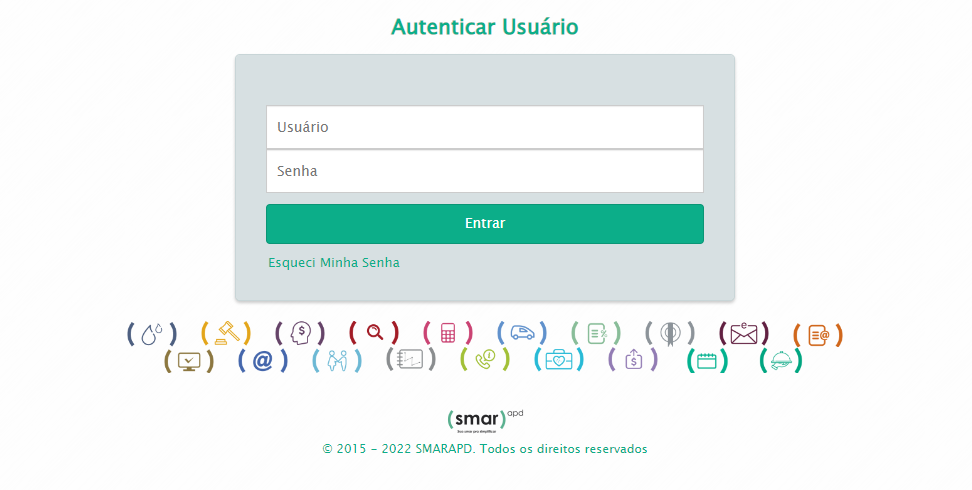
Selecionar o exercício e Unidade Gestora

Perfil
No canto superior direito de qualquer tela do sistema encontra-se o menu Perfil. Nele ficam descritas informações sobre o usuário conectado e a opção de “Logout” para sair do sistema.
Clicar nesta grade para aparecer o ícone do SMARss, clicar e acessar o módulo.

BARRA LATERAL
A barra lateral esquerda de qualquer tela do sistema, permite a navegação até as diversas funcionalidades do mesmo. Mais detalhes sobre cada funcionalidade listada, podem ser encontrados nas páginas referenciadas
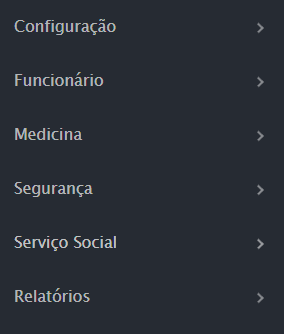
No menu encontramos funcionalidades para inclusão, lançamentos e consulta, separadas pelos tópicos:
1.Configuração
Geral, Medicina, Questionário, Segurança e Treinamento.
2.Funcionário
Registro Pessoal, Registro funcional, Familiares, Ocorrências Funcionais, Histórico de Cargo e Histórico de Local Trabalho.
3.Medicina
Lançamento de Absenteísmo, Ficha médica, Atendimento Ocupacional, PCMSO, Vacinação.
4.Segurança
PGR, GHE, CAT, PPP, CIPA, Entrega de EPI por Colaborador, Condições Ambientais do Trabalho, Histórico de Curso do Colaborador, eSocial.
5.Assistência Social
Readaptação
6.Relatórios
Laudo de Medicina e Documento Base
BARRA SUPERIOR
Na exemplificada abaixo, encontraremos funções de Pesquisa, para encontrar, ou seguir diretamente a uma funcionalidade do sistema. Favoritos, para salvar uma tela desejada. Navegação entre sistemas e Configurações de Usuário:
![]()
Abaixo podemos identificar a tela de navegação de sistemas, sendo possível a alteração do sistema que será utilizado no momento:
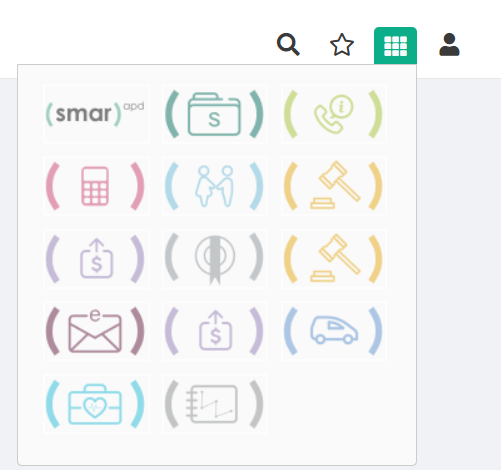
Abaixo podemos identificar a tela de usuário, permitindo acesso a outras funcionalidades, ou personalizações específicas de perfil:
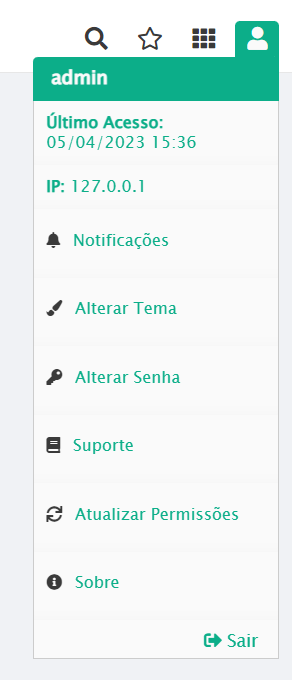
Obs:. Sempre que alguma alteração for realizada em seu perfil, necessário selecionar opção “Atualizar Permissões”, para as modificações feitas sejam liberadas
BARRA INFERIOR
Podemos navegar entre os resultados de nossa busca, verificar o total de resultados, bem como alterar a quantidade de itens visíveis na tela
![]()
Como exemplificado na tela abaixo, pode ser alterado a quantidade de itens visíveis em busca
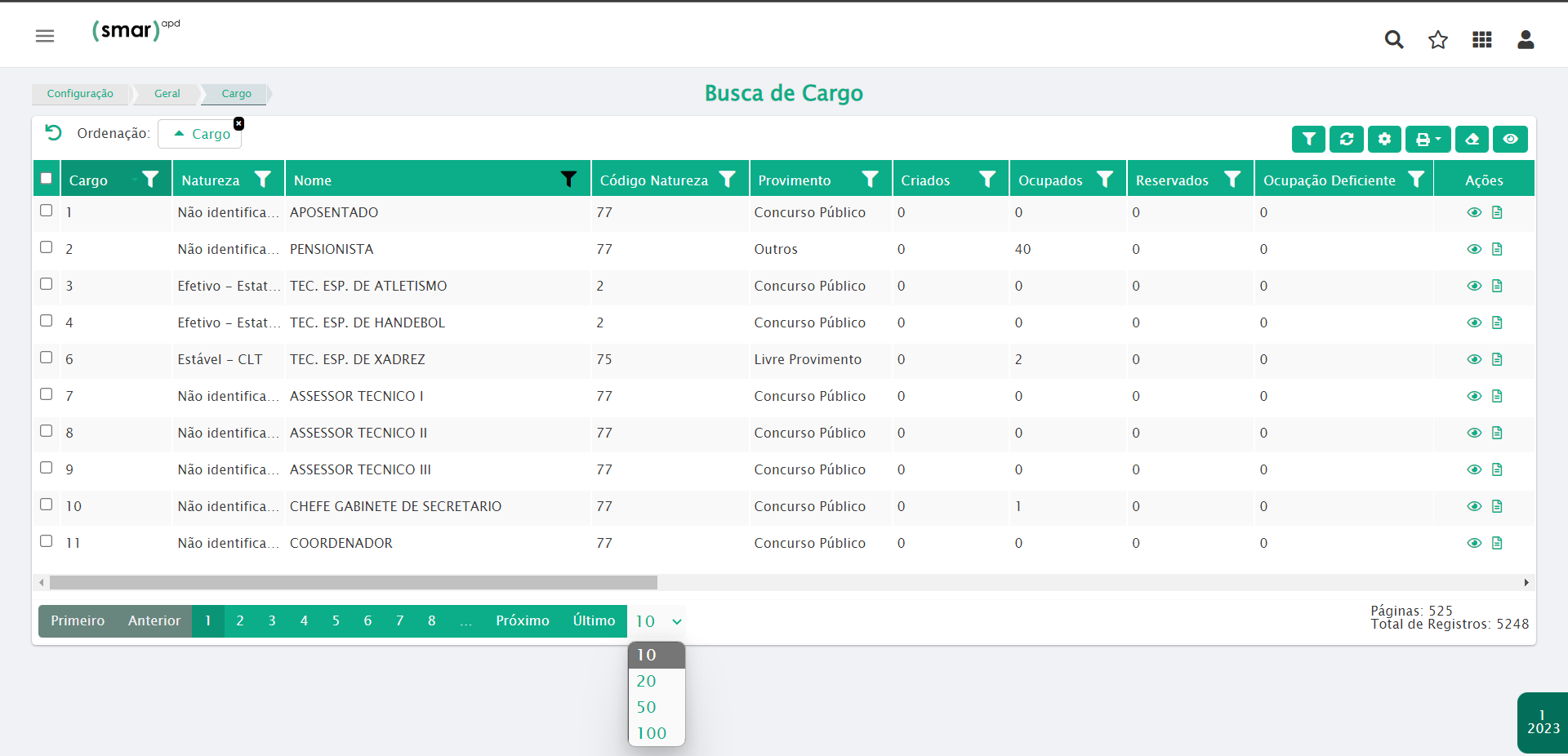
BARRA DE AÇÕES

![]()
Ver Filtros - Verificar quais filtros foram definidos para a busca que está sendo feita
Atualizar - Carregar novas informações que forma incluídas em uma ação
Salvar Configurações - Salvar alterações na barra de ações, onde ao logar novamente as alterações permaneceram
Imprimir Resultados - Essa função possibilita salvar as informações buscadas na tela, permitindo realizar o download de arquivos em formato XLS, PDF (Paisagem e Retrato) e TXT
Limpar Filtros - Limpar os filtros definidos em uma busca
Colunas Visíveis - Permite escolher quais colunas serão visíveis em sua tela
2 INÍCIO
CONSULTA DE INFORMAÇÕES E PRÉ-CADASTRO
2.1. CONFIGURAÇÃO » GERAL » TABELAS DIVERSAS
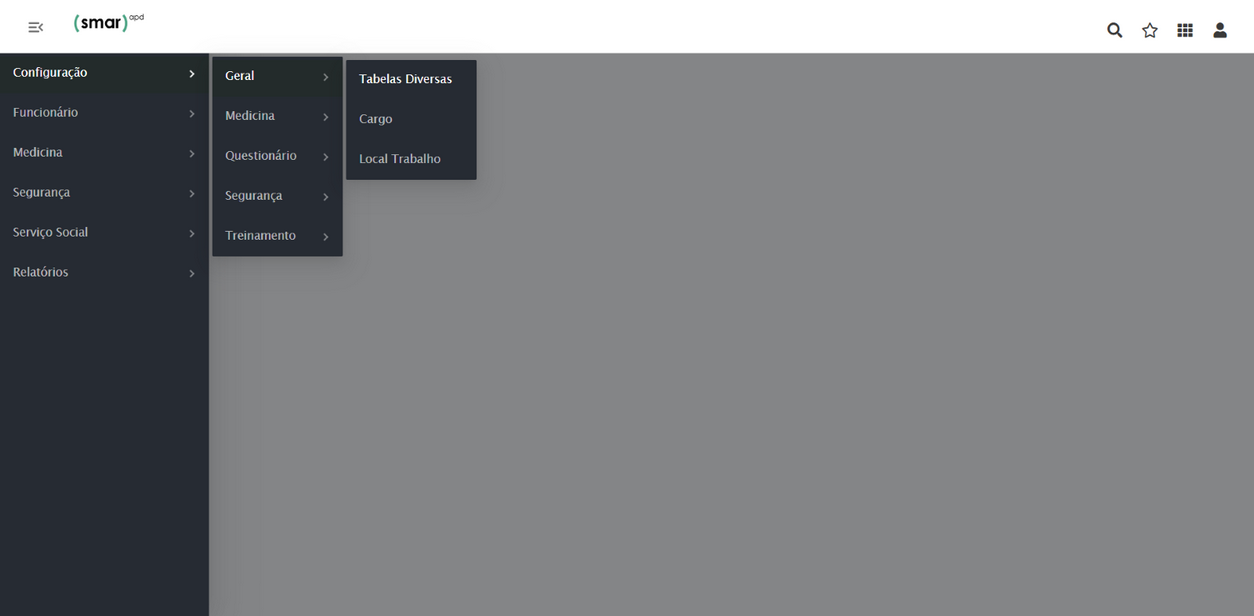
Tela apenas para consulta das tabelas cadastradas no sistema
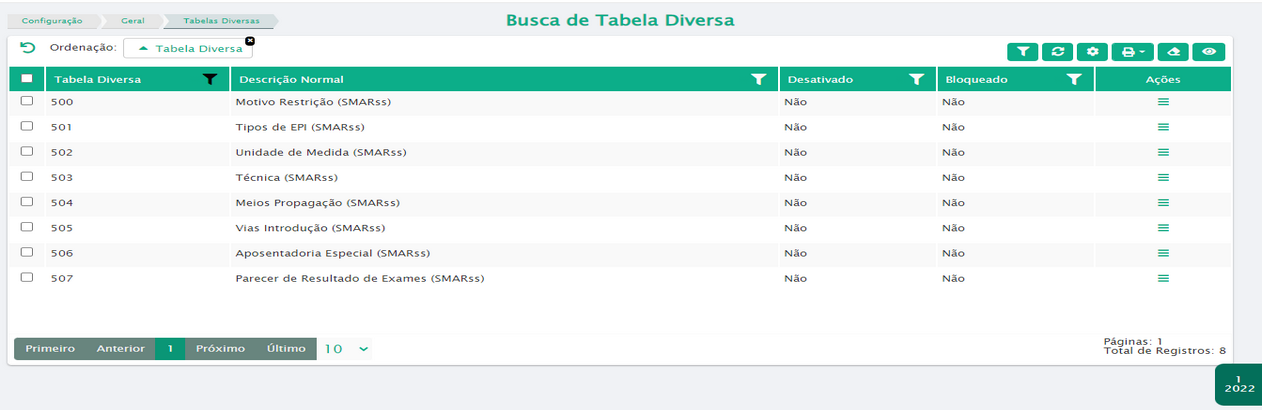
Obs: Tabelas do Sistema de Saúde e Segurança do Trabalho, seguem o intervalo de 500 a 600
2.2. CONFIGURAÇÃO » GERAL » CARGO
Tela para consulta de cargos cadastrados no sistema, caso deseje realizar a inclusão de descrição de um cargo, selecione a segunda opção no campo ações
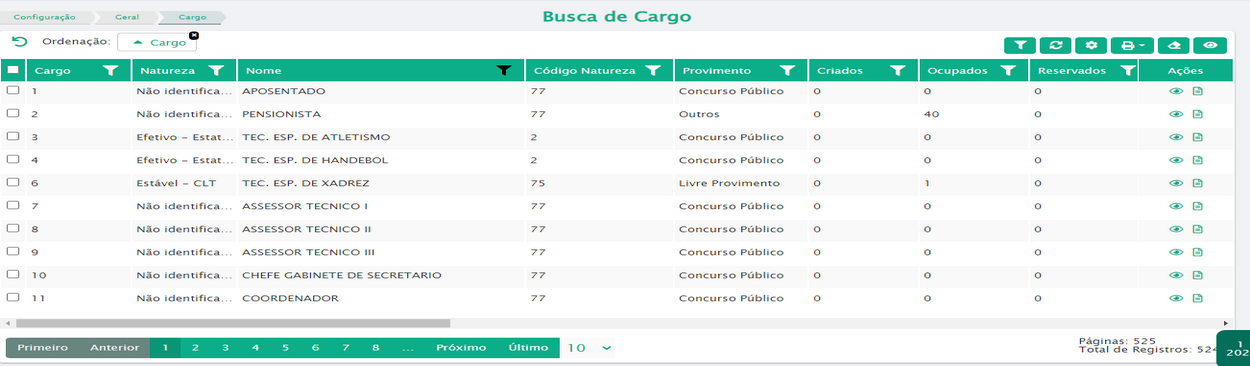
A seguinte tela ficará visível, podendo ser realizado consulta e inclusão. Selecione a seguinte opção ( ![]() ) para incluir a descrição de um cargo
) para incluir a descrição de um cargo
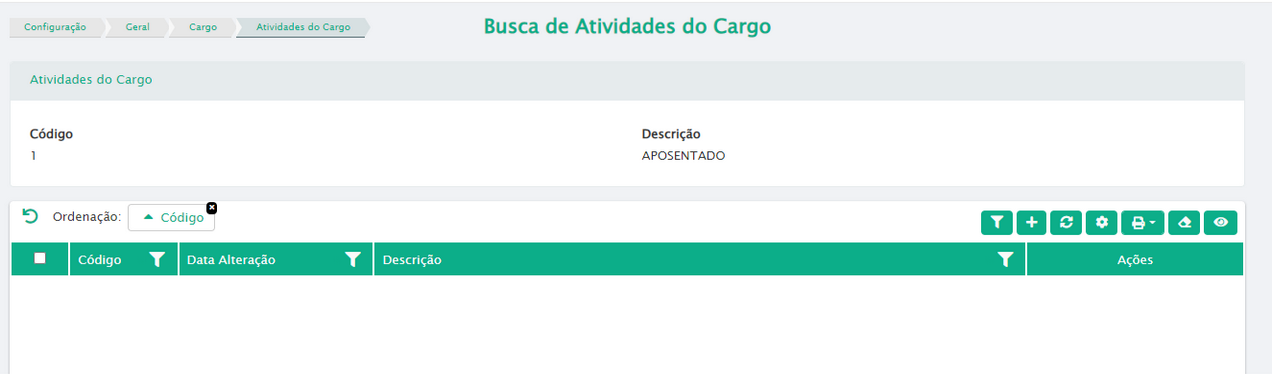
Lembrando que todos os campos com a sigla ( * ) são obrigatórios e devem ser preenchidos para a realização do cadastro, onde ao terminar o preenchimento deve-se clicar em confirmar:
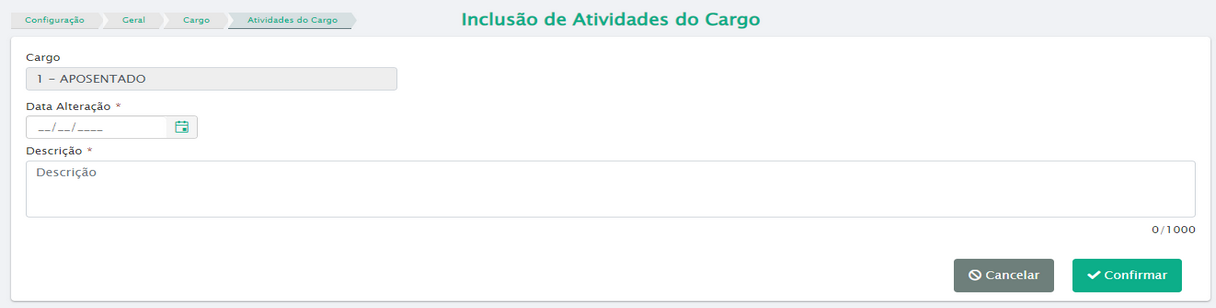
2.3. CONFIGURAÇÃO » GERAL » LOCAL DE TRABALHO
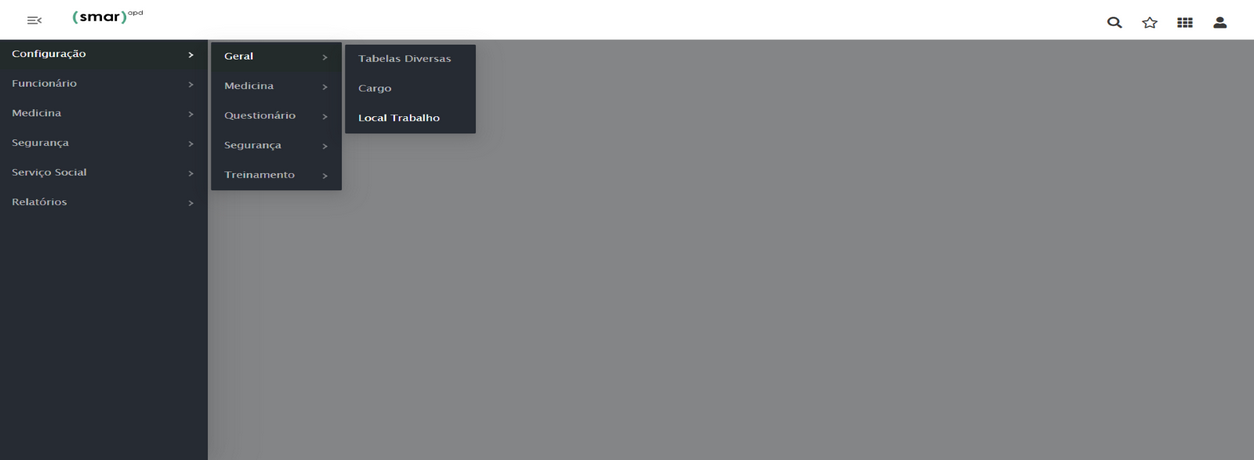
Tela apenas para consulta dos locais de trabalho cadastrados no sistema.
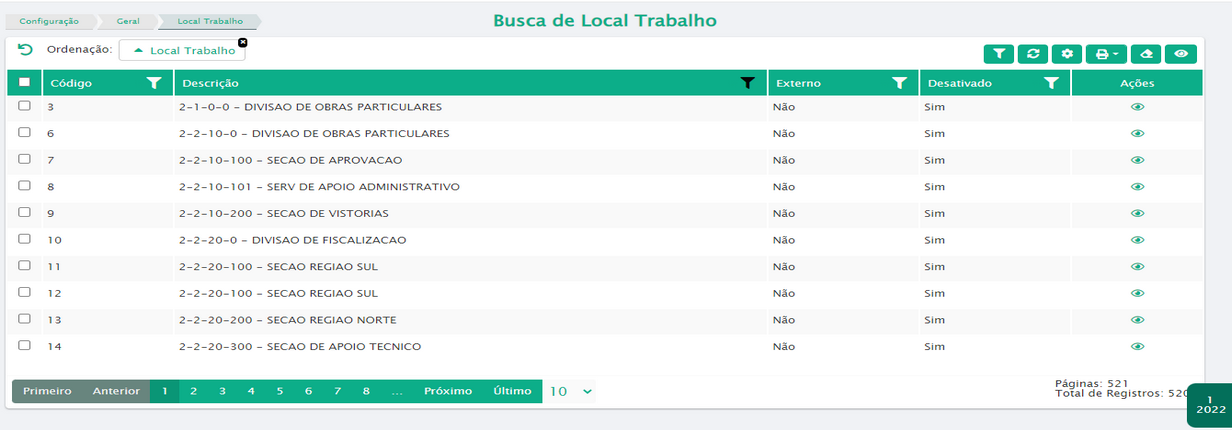
2.4. CONFIGURAÇÃO » MEDICINA » MÉDICO
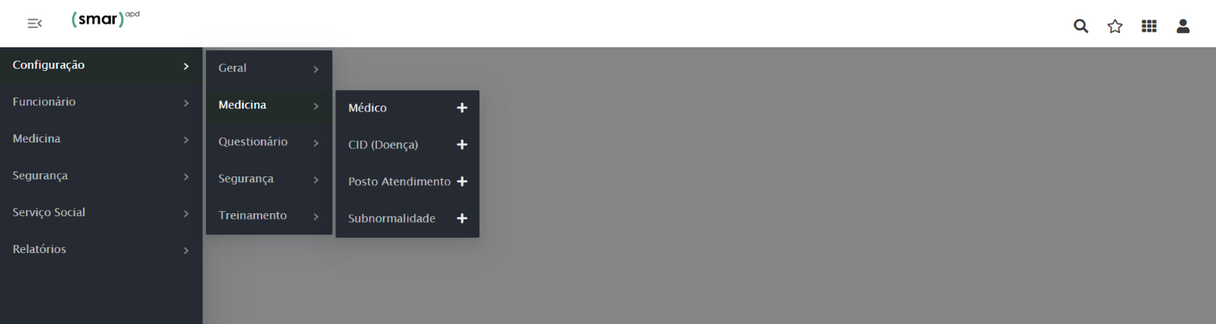
Tela para consulta e inclusão. Selecione a seguinte opção ( ![]() ) para incluir médicos
) para incluir médicos
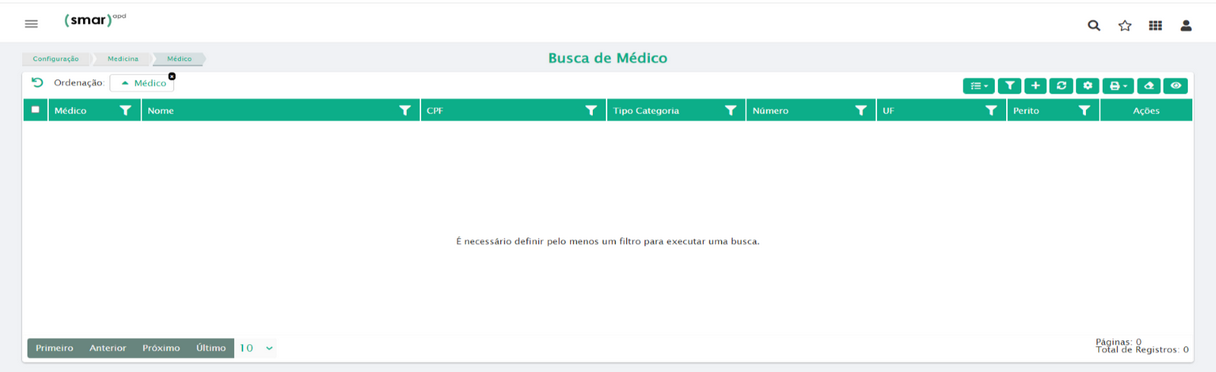
Lembrando que todos os campos com a sigla ( * ) são obrigatórios e devem ser preenchidos para a realização do cadastro, onde ao terminar o preenchimento deve-se clicar em confirmar:
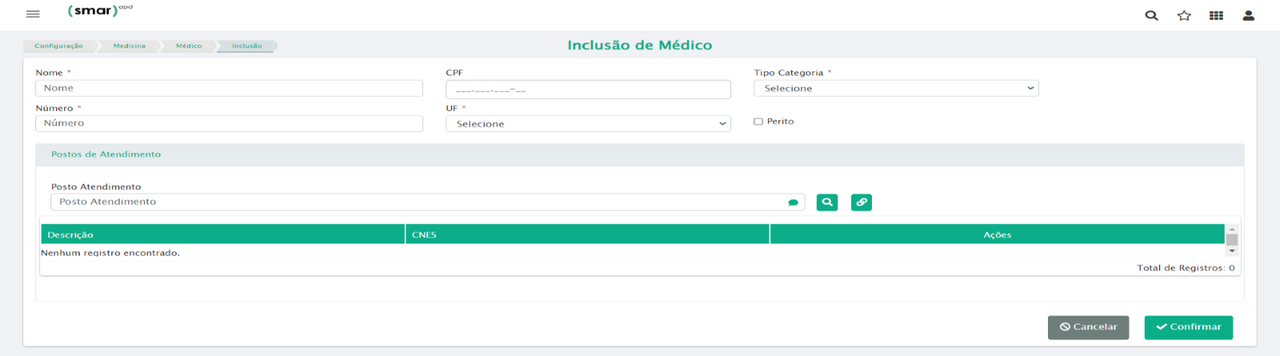
2.5. CONFIGURAÇÃO » MEDICINA » (CID DOENÇA)
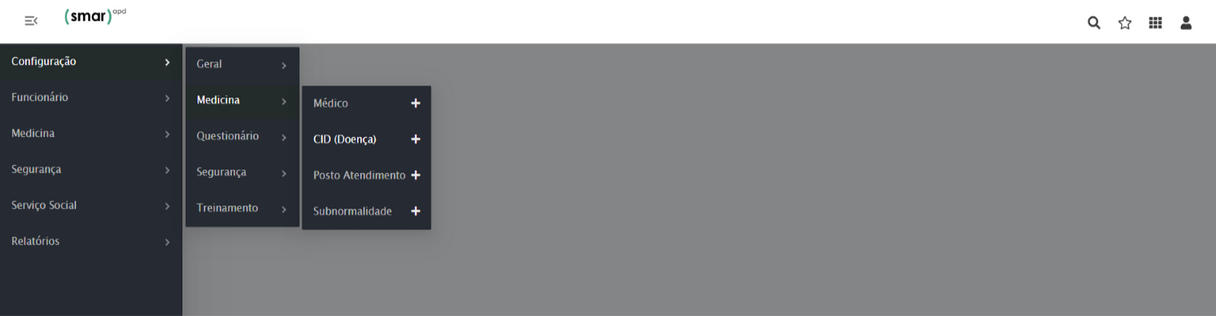
Tela para consulta e inclusão, Selecione a seguinte opção ( ![]() ) para incluir um novo CID
) para incluir um novo CID
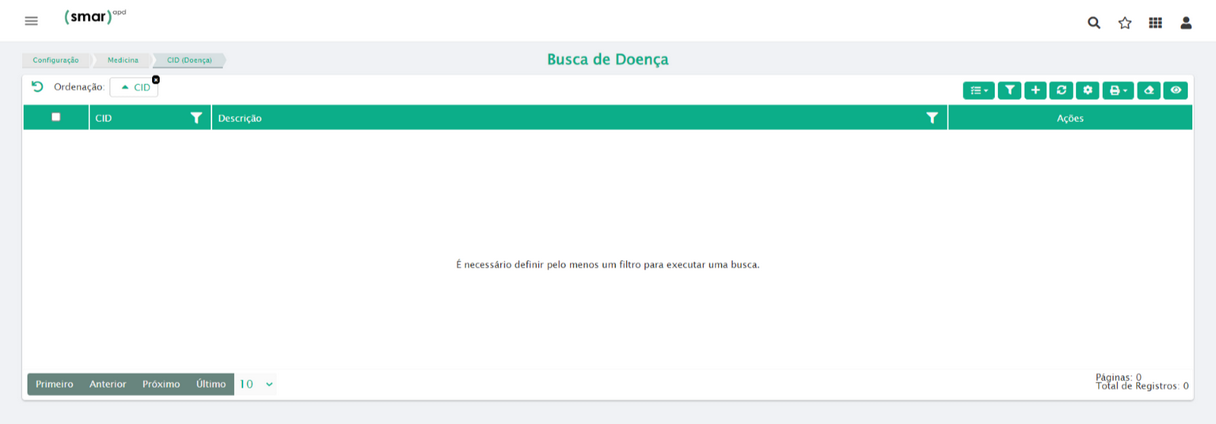
Lembrando que todos os campos com a sigla ( * ) são obrigatórios e devem ser preenchidos para a realização do cadastro, onde ao terminar o preenchimento deve-se clicar em confirmar:
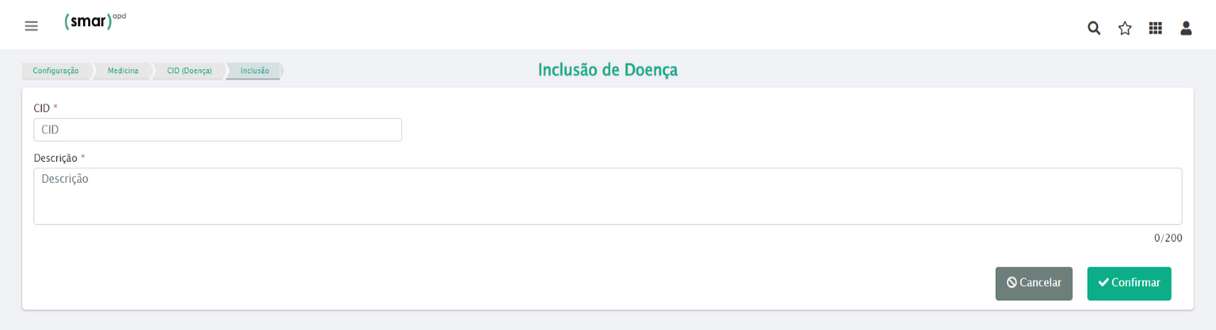
2.6. CONFIGURAÇÃO » MEDICINA » POSTO ATENDIMENTO
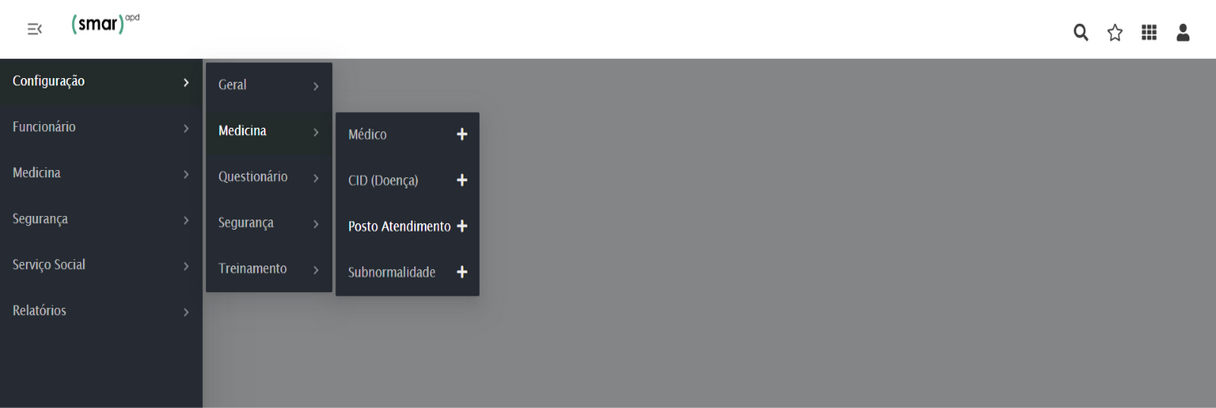
Tela para consulta e inclusão, Selecione a seguinte opção ( ![]() ) para incluir um novo posto de atendimento
) para incluir um novo posto de atendimento
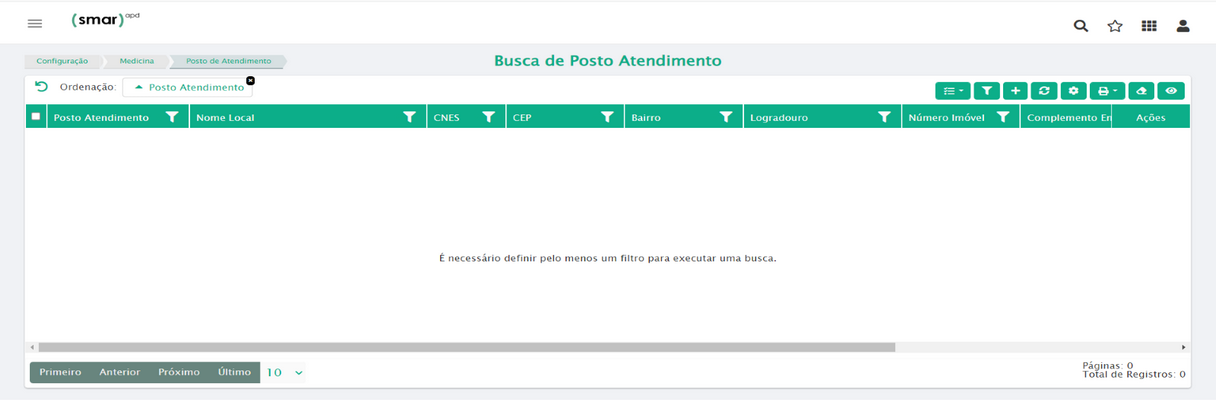
Lembrando que todos os campos com a sigla ( * ) são obrigatórios e devem ser preenchidos para a realização do cadastro, onde ao terminar o preenchimento deve-se clicar em confirmar:
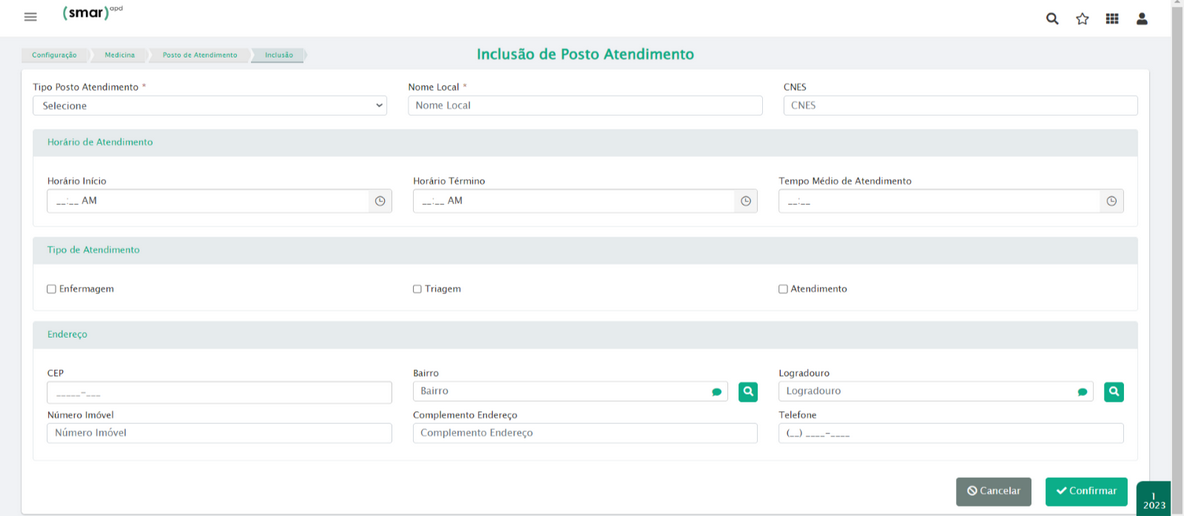
2.7. CONFIGURAÇÃO » MEDICINA » SUBNORMALIDADE
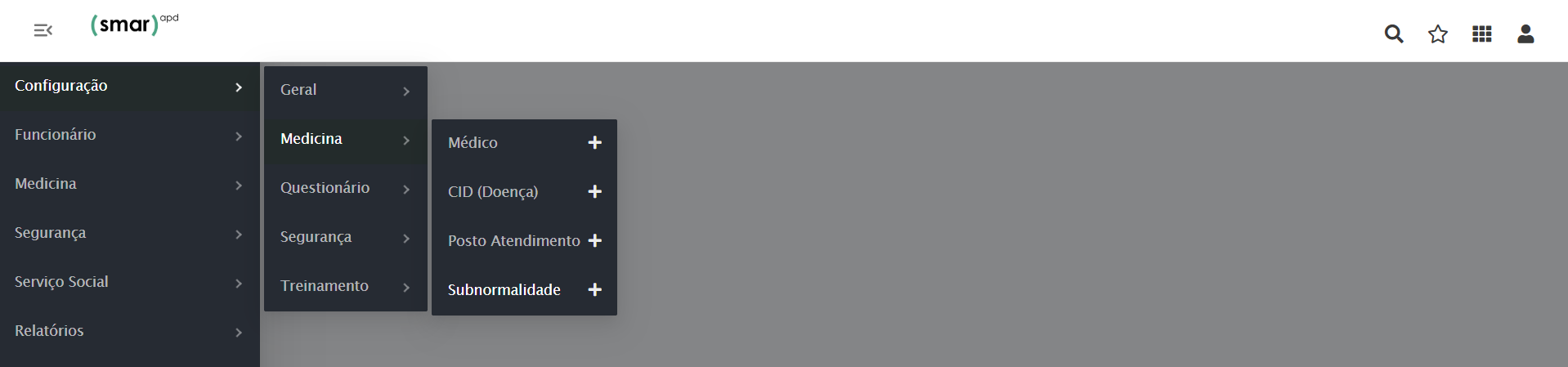
Tela para consulta e inclusão, Selecione a seguinte opção ( ![]() ) para incluir uma nova subnormalidade
) para incluir uma nova subnormalidade
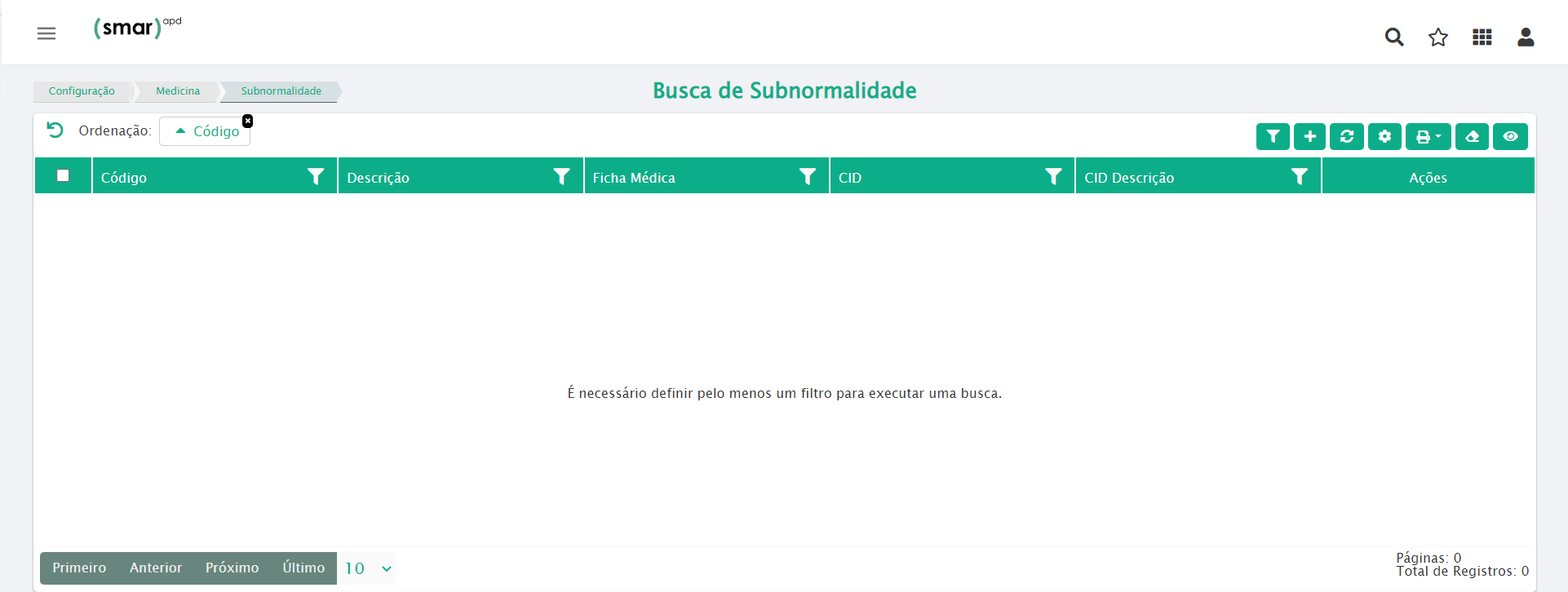
Lembrando que todos os campos com a sigla ( * ) são obrigatórios e devem ser preenchidos para a realização do cadastro, onde ao terminar o preenchimento deve-se clicar em confirmar
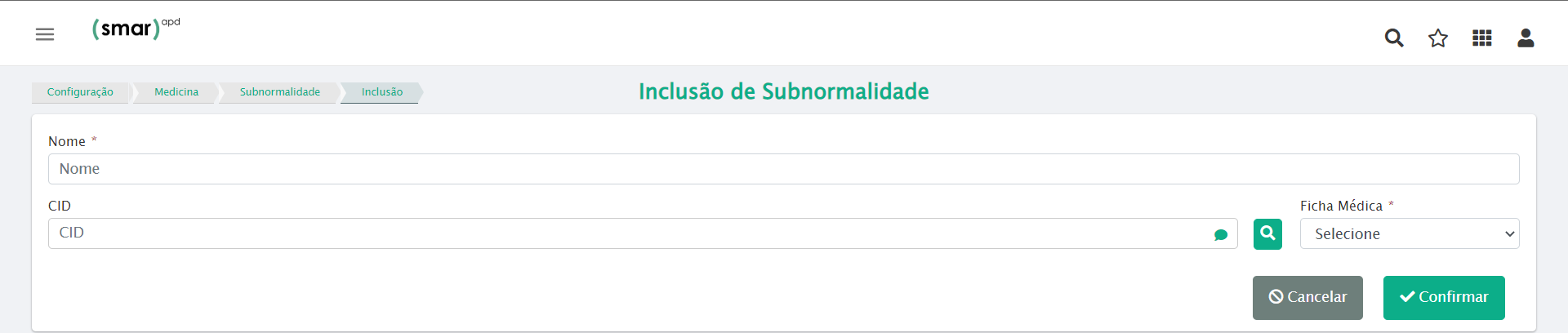
2.8. CONFIGURAÇÃO » QUESTIONÁRIO » PERGUNTAS E RESPOSTAS
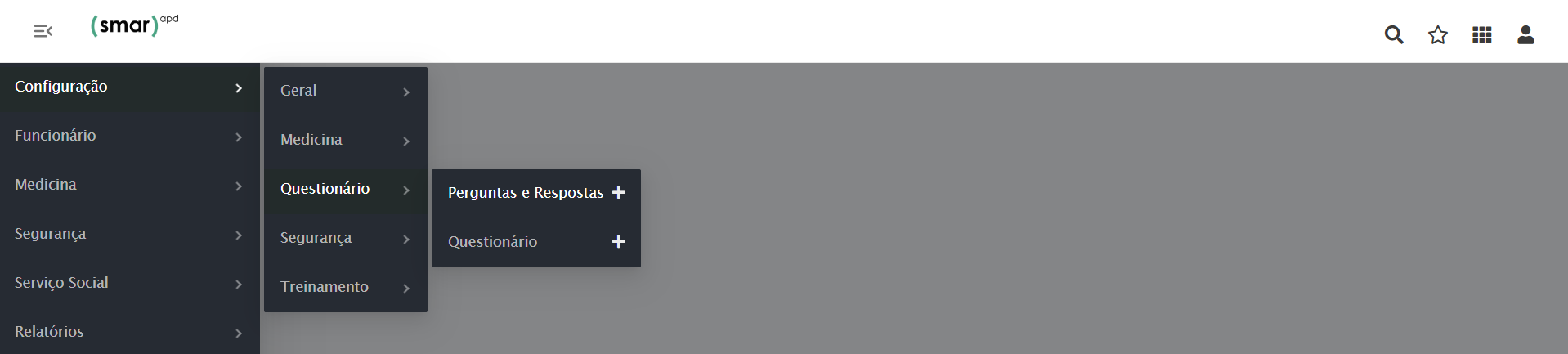
Tela para consulta e inclusão, Selecione a seguinte opção ( ![]() ) para incluir novas perguntas e respostas
) para incluir novas perguntas e respostas
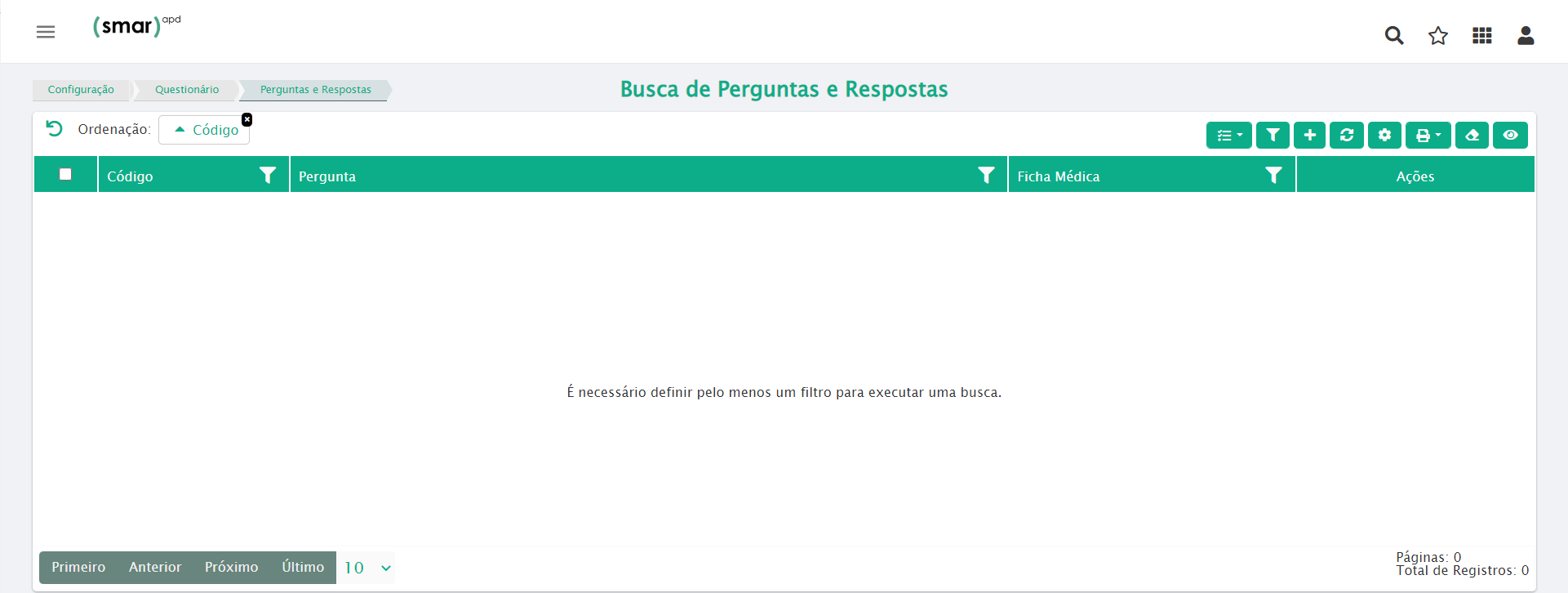
Lembrando que todos os campos com a sigla ( * ) são obrigatórios e devem ser preenchidos para a realização do cadastro, onde ao terminar o preenchimento deve-se clicar em confirmar:
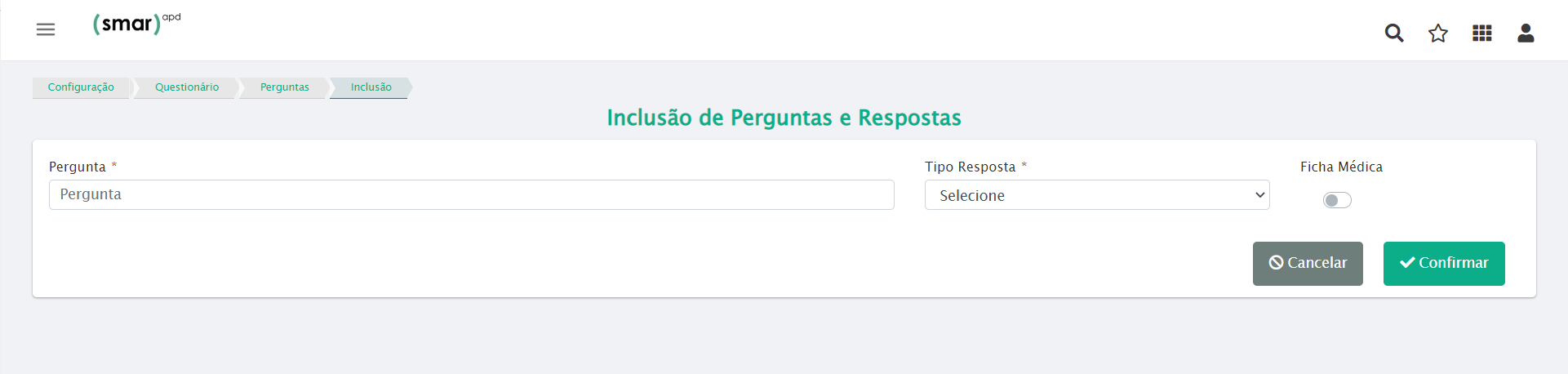
2.9. CONFIGURAÇÃO » QUESTIONÁRIO » QUESTIONÁRIO
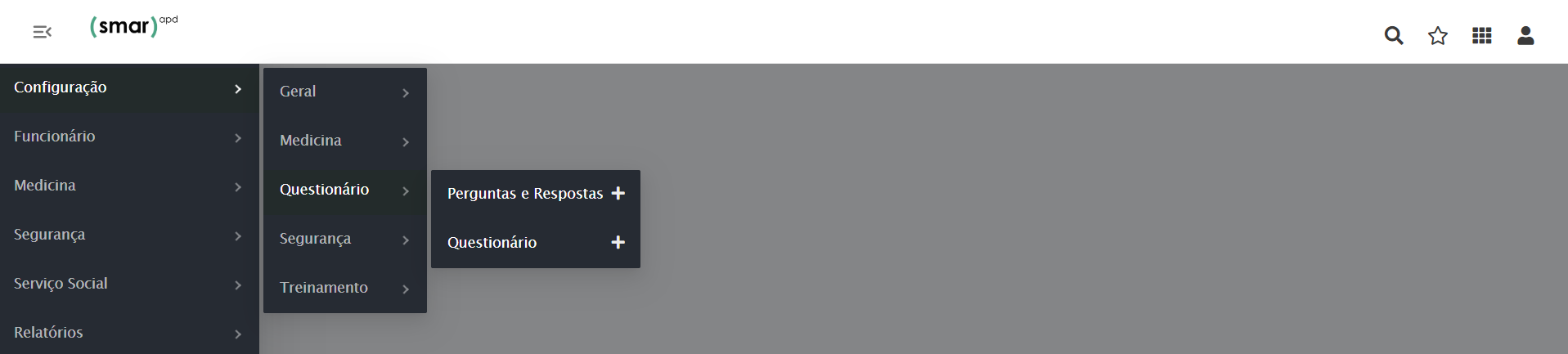
Tela para consulta e inclusão, Selecione a seguinte opção ( ![]() ) para incluir um novo questionário
) para incluir um novo questionário
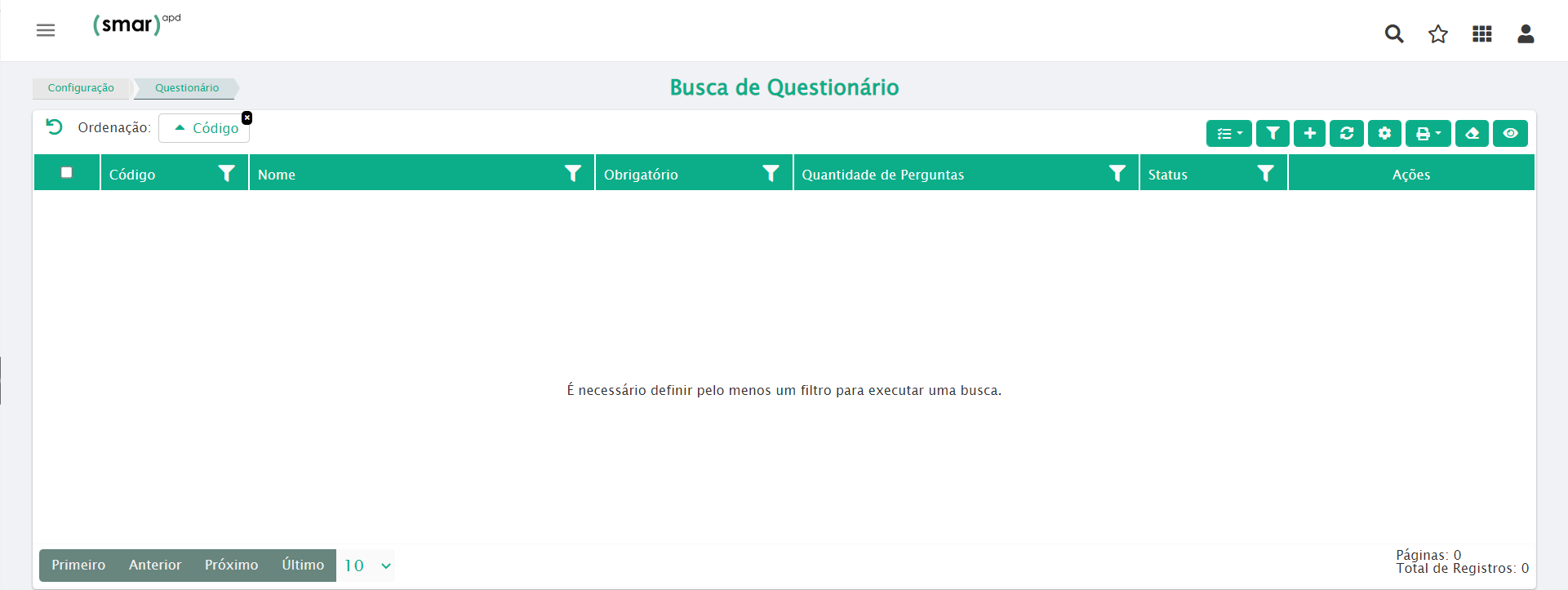
Na tela seguinte busque a pergunta desejada, necessário inclui – lá utilizando a opção destacada abaixo:
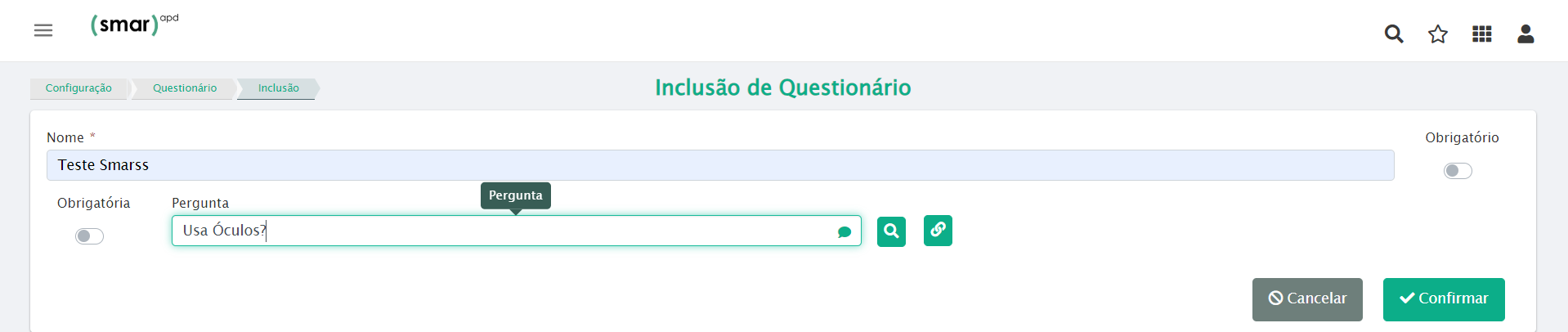
Caso deseje incluir uma nova pergunta repita o processo, caso desejar retirar alguma pergunta, selecione a opção desassociar, conforme exemplo a baixo:
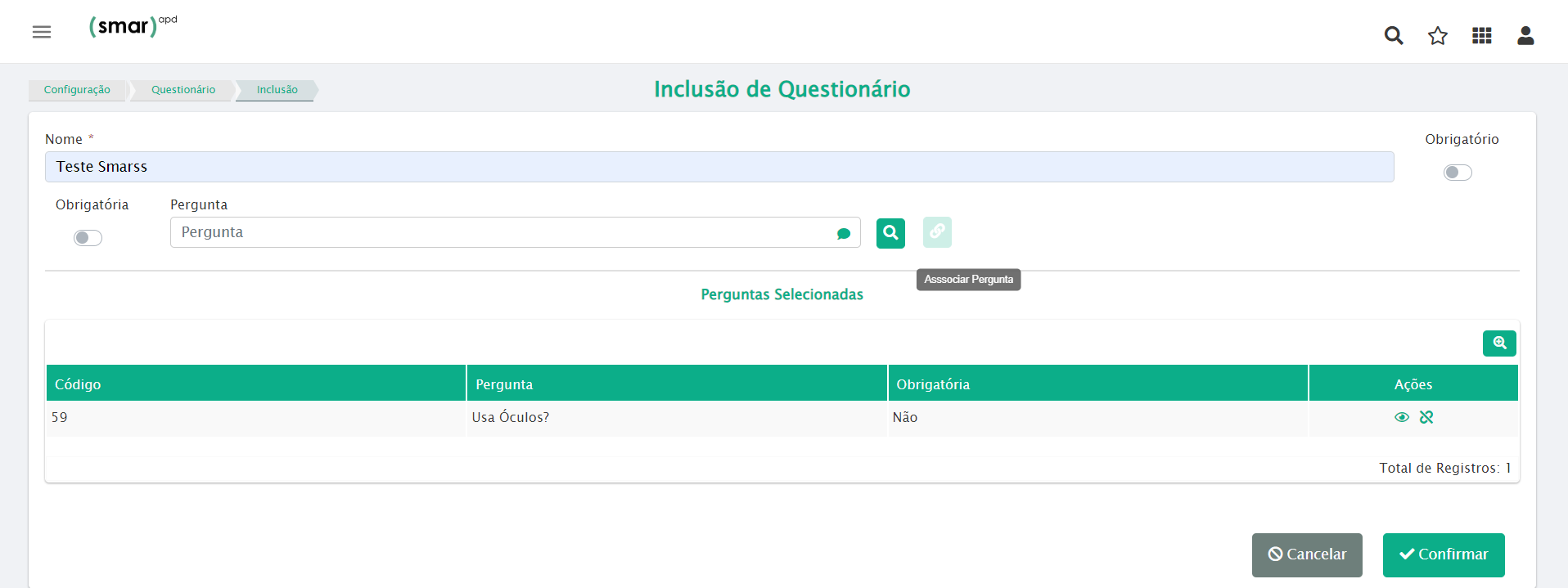
Lembrando que todos os campos com a sigla ( * ) são obrigatórios e devem ser preenchidos para a realização do cadastro, onde ao terminar o preenchimento deve-se clicar em confirmar
2.10. CONFIGURAÇÃO » SEGURANÇA » EPC » EQUIPAMENTO DE PROTEÇÃO COLETIVA
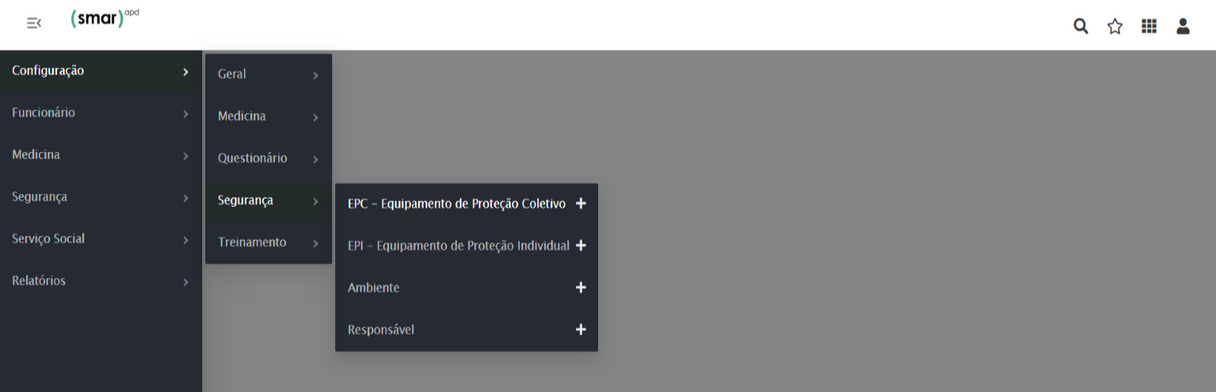
Tela para consulta e inclusão, Selecione a seguinte opção ( ![]() ) para incluir um novo de E.P.C
) para incluir um novo de E.P.C
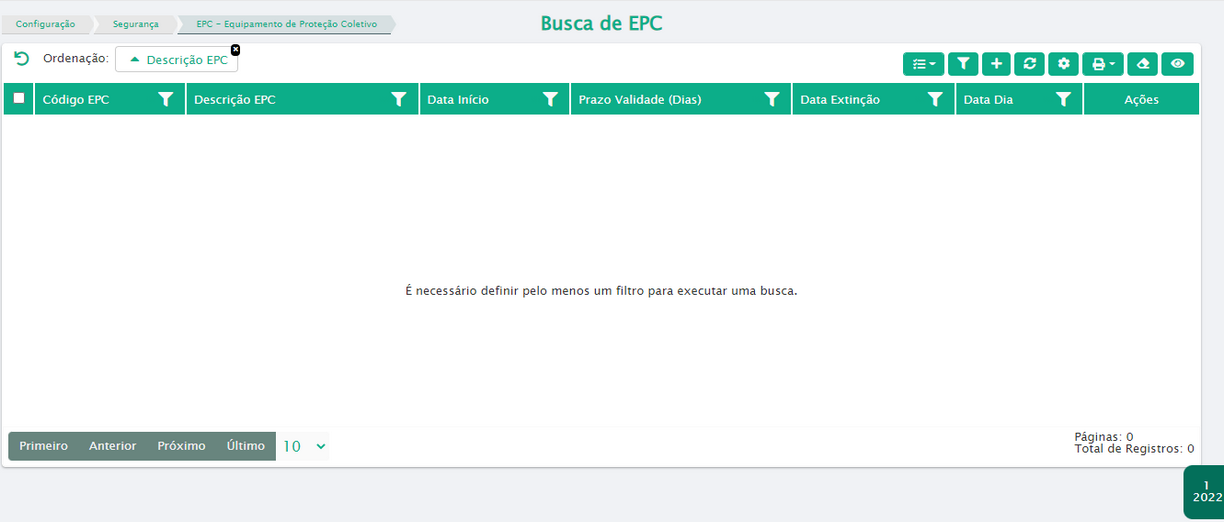
Lembrando que todos os campos com a sigla ( * ) são obrigatórios e devem ser preenchidos para a realização do cadastro, onde ao terminar o preenchimento deve-se clicar em confirmar:
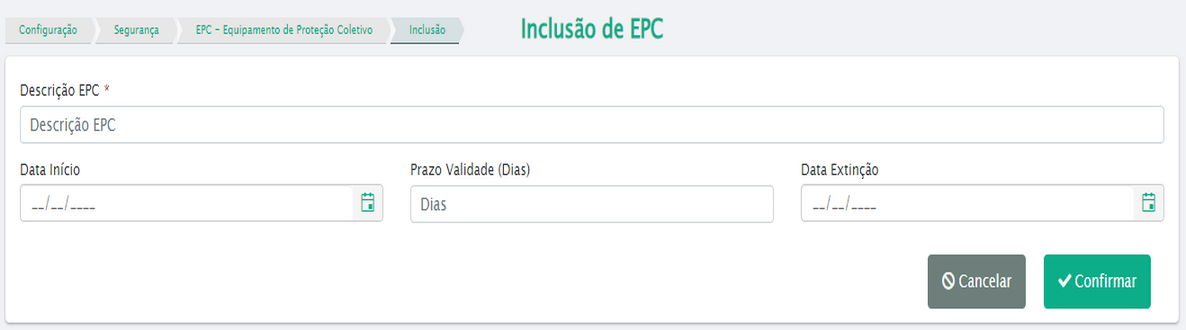
2.11. CONFIGURAÇÃO » SEGURANÇA » EPI » EQUIPAMENTO DE PROTEÇÃO INDIVIDUAL
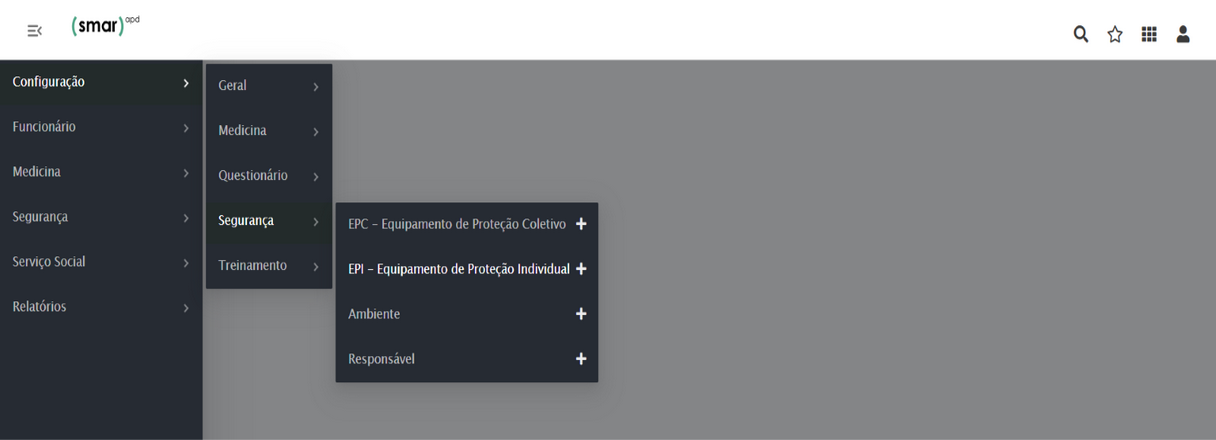
Tela para consulta e inclusão, Selecione a seguinte opção ( ![]() ) para incluir um novo E.P.I
) para incluir um novo E.P.I
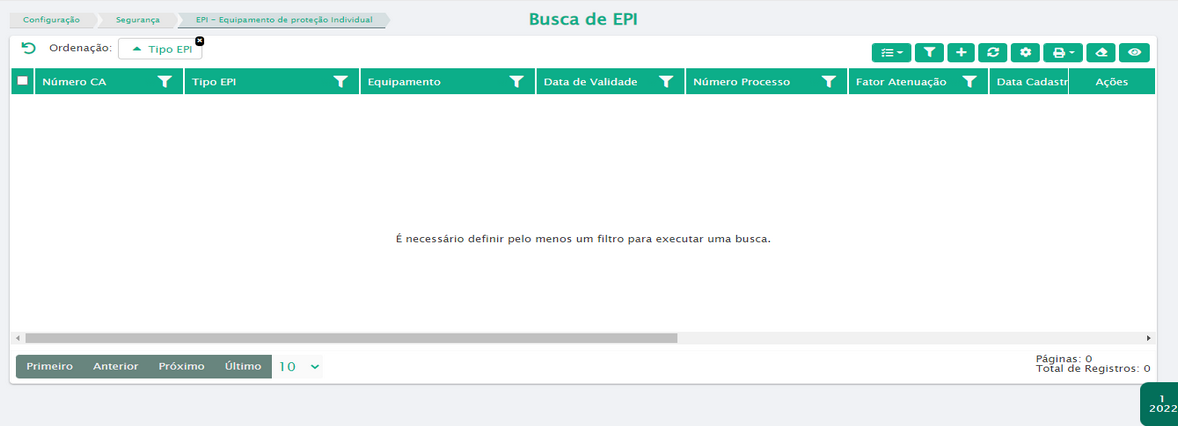
Lembrando que todos os campos com a sigla ( * ) são obrigatórios e devem ser preenchidos para a realização do cadastro, onde ao terminar o preenchimento deve-se clicar em confirmar:
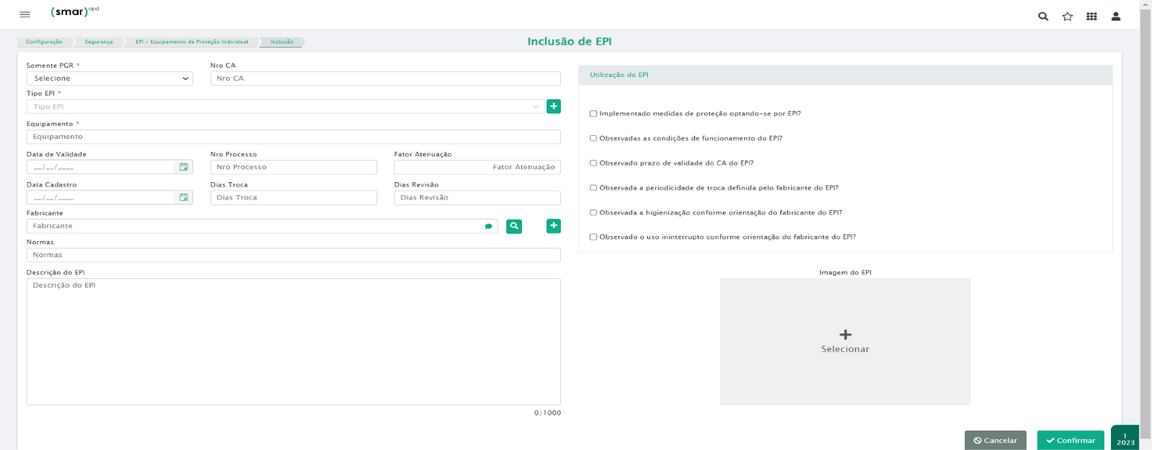
Utilizando a opção de “Imagem de EPI”, poderá adicionar uma imagem do EPI, busque o arquivo em seu dispositivo. Apenas arquivos de imagem são aceitos nessa inclusão
2.12. CONFIGURAÇÃO » SEGURANÇA » AMBIENTE
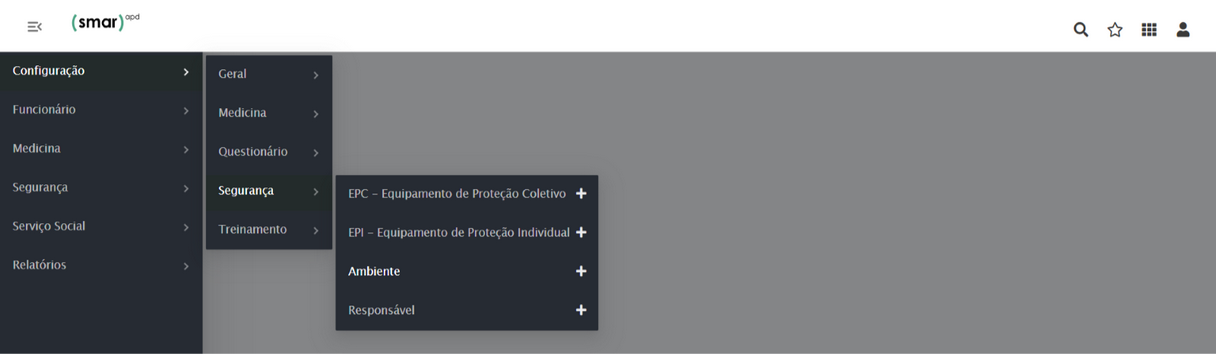
Tela para consulta e inclusão, Selecione a seguinte opção ( ![]() ) para incluir um novo ambiente
) para incluir um novo ambiente
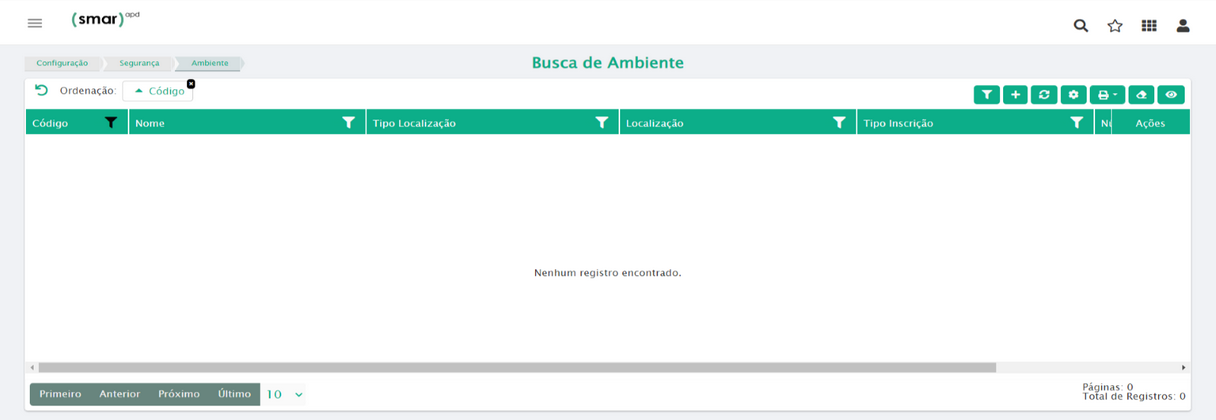
Lembrando que todos os campos com a sigla ( * ) são obrigatórios e devem ser preenchidos para a realização do cadastro, onde ao terminar o preenchimento deve-se clicar em confirmar:
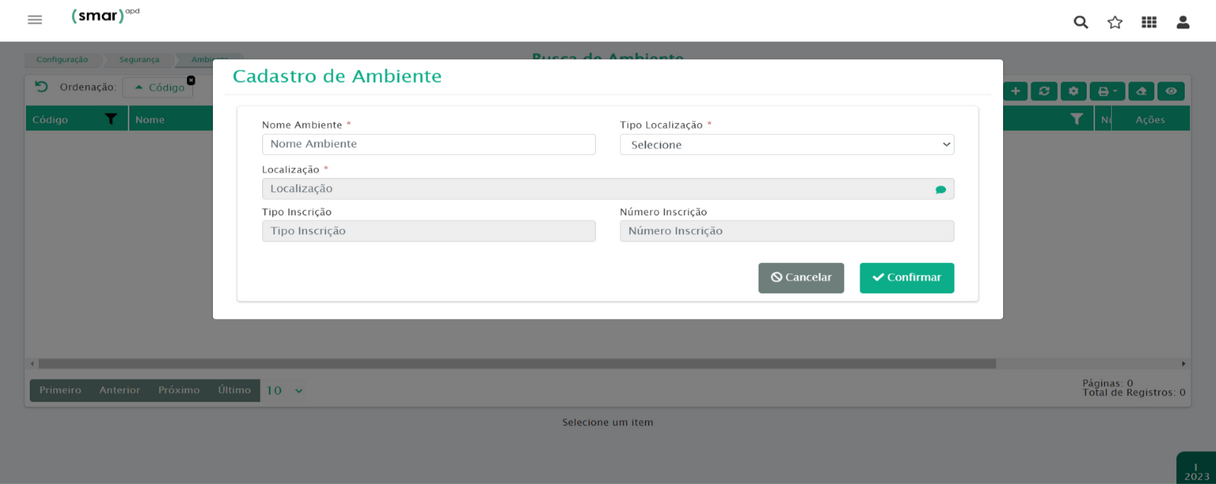
2.13. CONFIGURAÇÃO » SEGURANÇA » RESPONSÁVEL
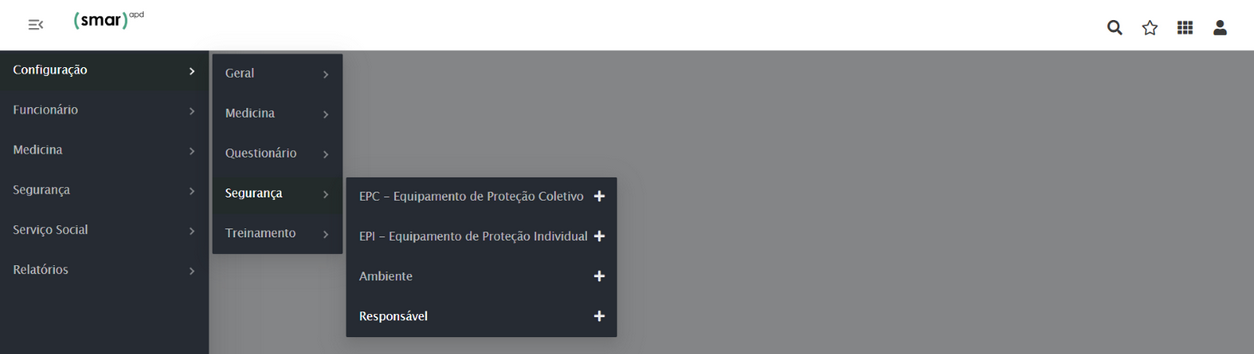
Tela para consulta e inclusão, Selecione a seguinte opção ( ![]() ) para incluir um novo responsável
) para incluir um novo responsável
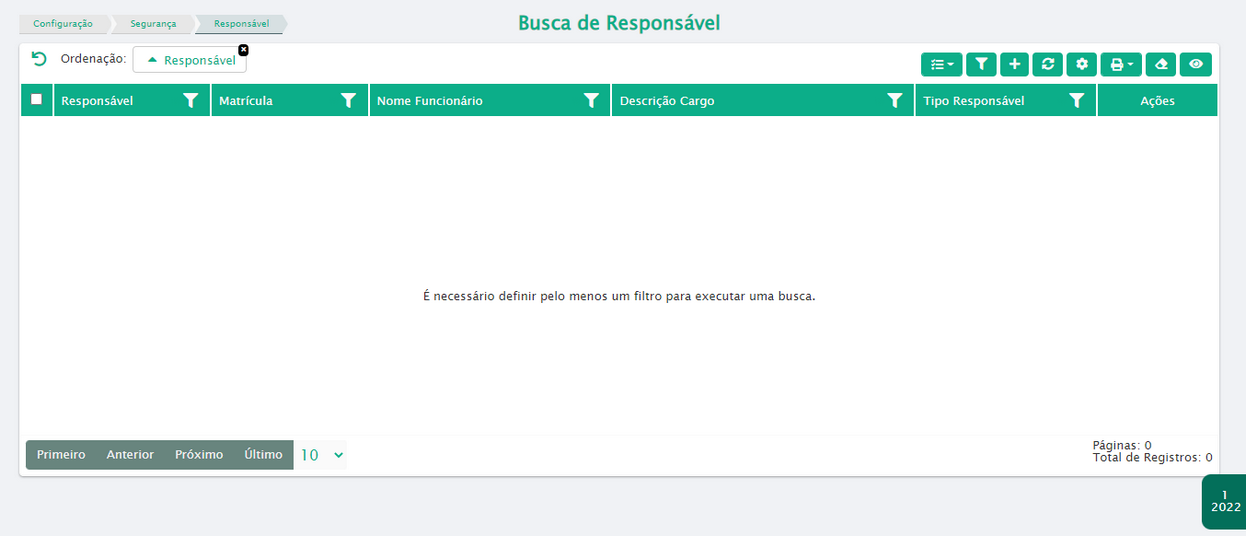
Lembrando que todos os campos com a sigla ( * ) são obrigatórios e devem ser preenchidos para a realização do cadastro, onde ao terminar o preenchimento deve-se clicar em confirmar:
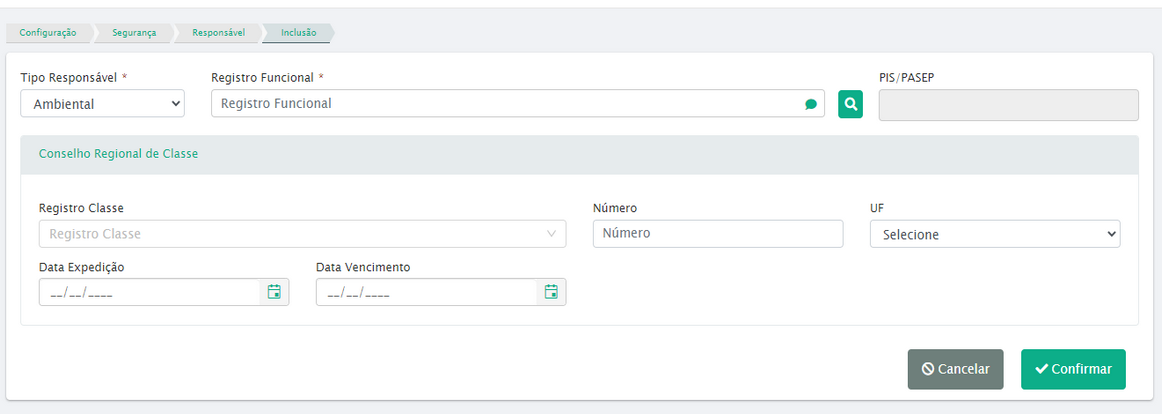
3. FUNCIONÁRIO
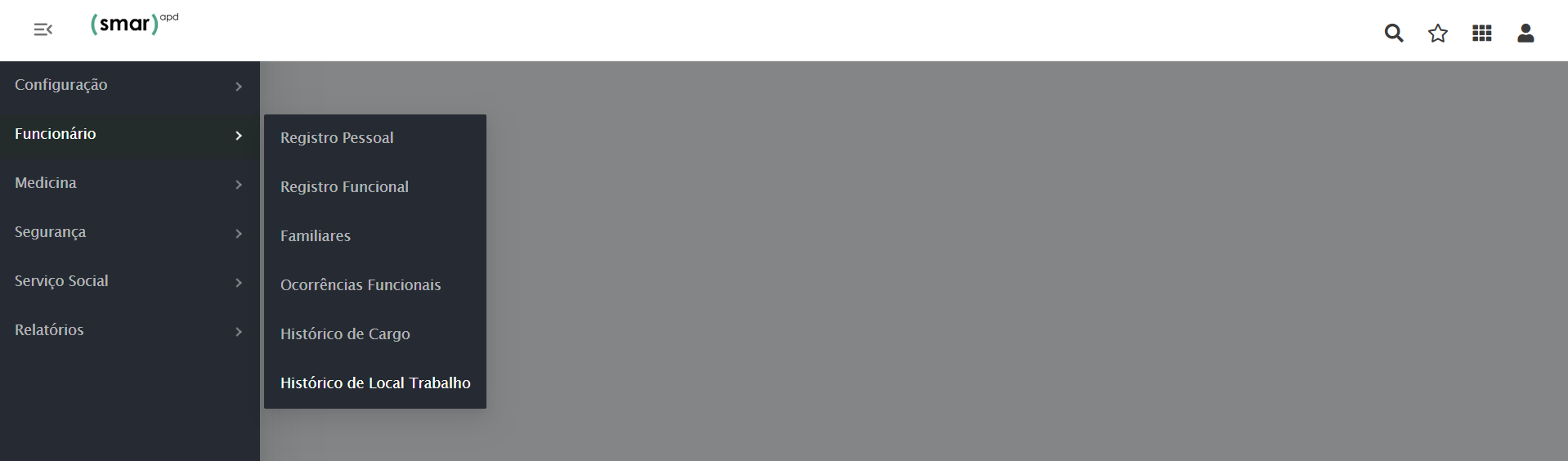
Todas as telas da aba “funcionários”, são voltadas para a consulta de registros dos servidores, como exemplo abaixo:
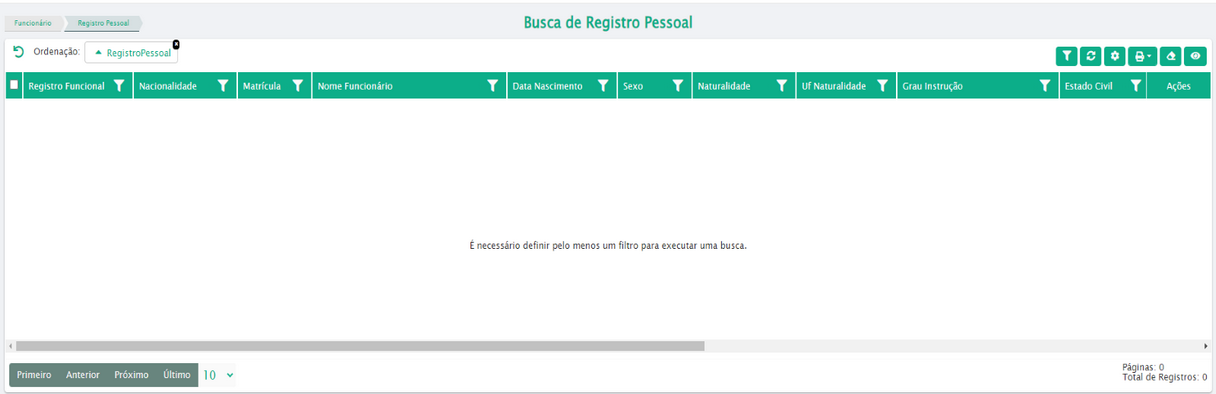
Utilizando os filtros destacados em vermelho, realize a busca com as opções disponíveis. Em todas as telas da aba funcionários, terá opções de filtros para facilitar sua busca
4. MEDICINA
4.1. MEDICINA » ABSENTEÍSMO » LANÇAMENTO DE ATESTADO
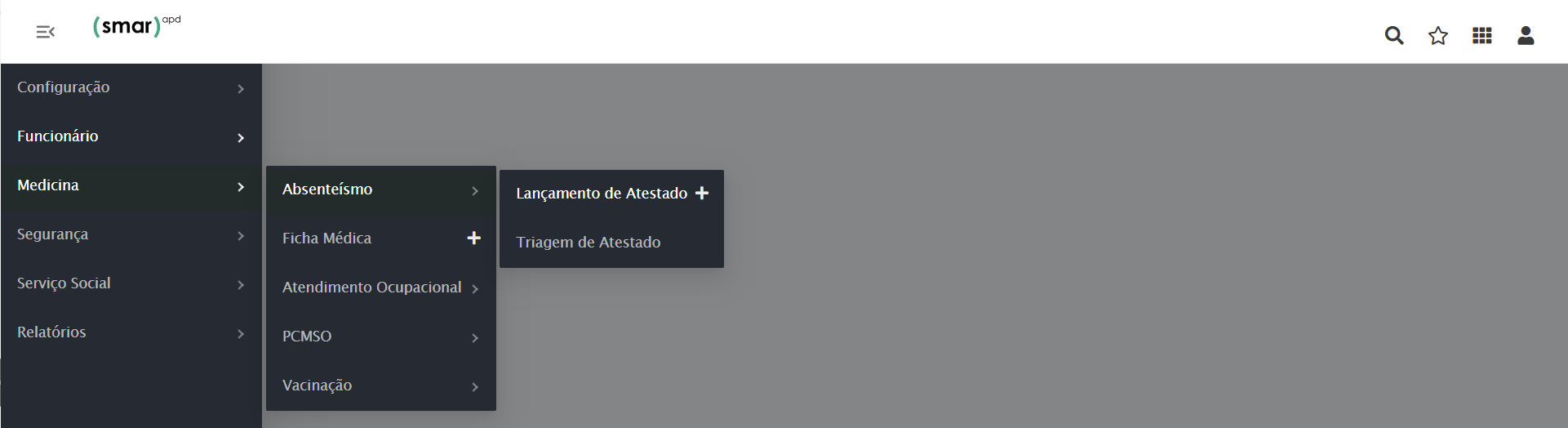
Tela para consulta e inclusão, Selecione a seguinte opção ( ![]() ) para incluir um novo atestado médico
) para incluir um novo atestado médico
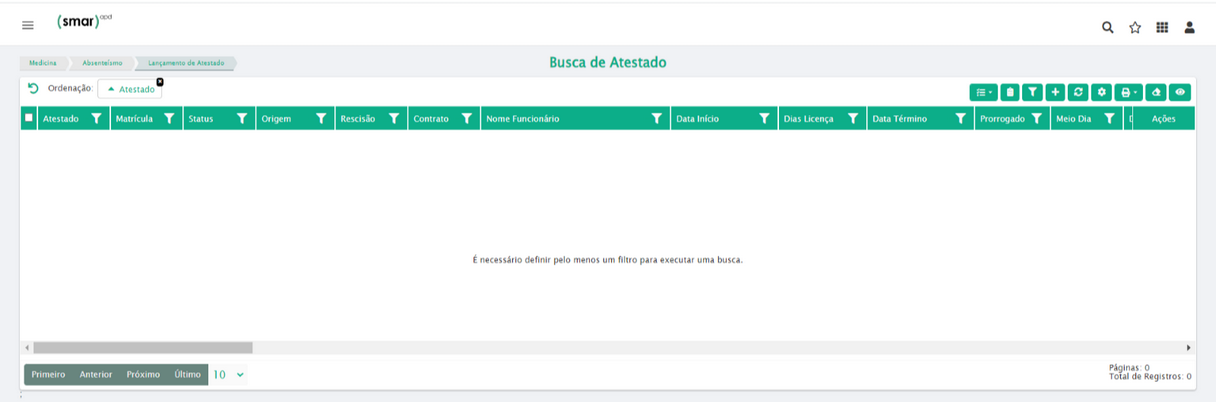
Lembrando que todos os campos com a sigla ( * ) são obrigatórios e devem ser preenchidos para a
realização do cadastro, onde ao terminar o preenchimento deve-se clicar em confirmar:
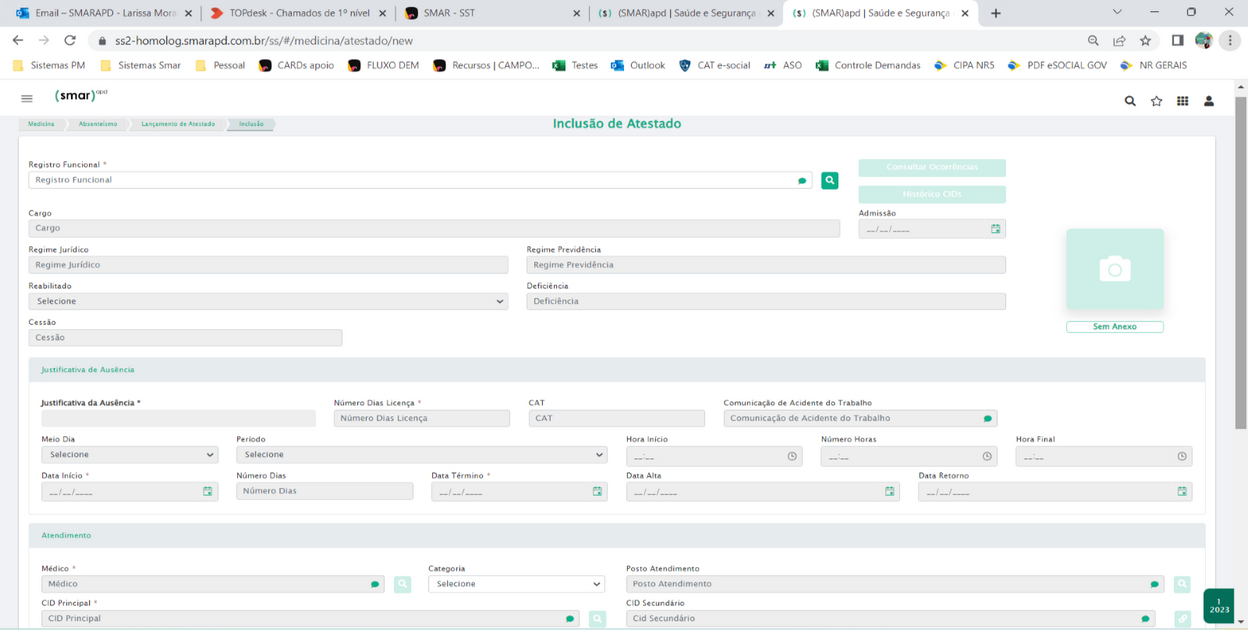
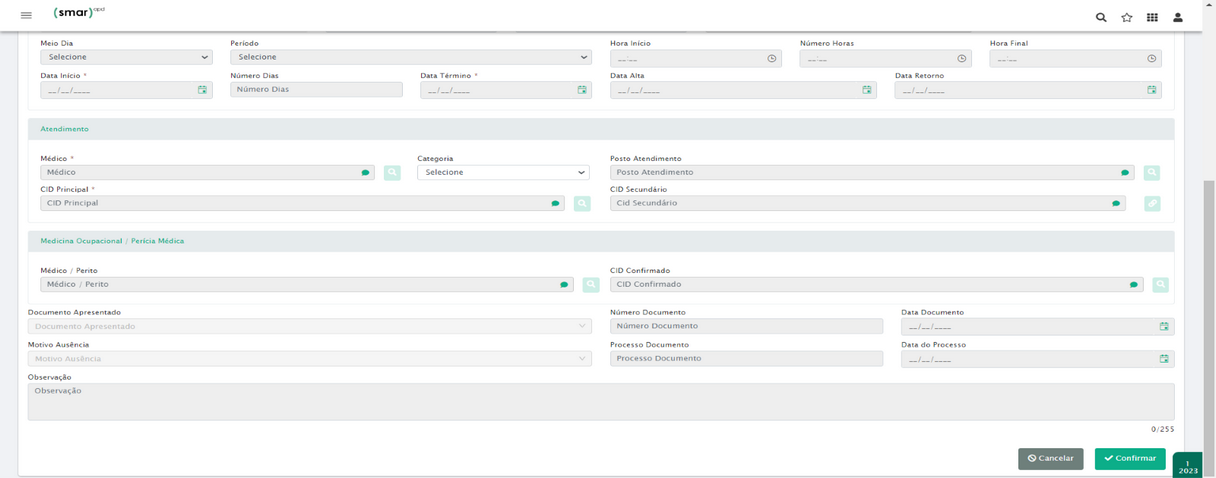
Na tela abaixo, temos o ícone “Câmera” para anexar a foto, ou arquivo do atestado
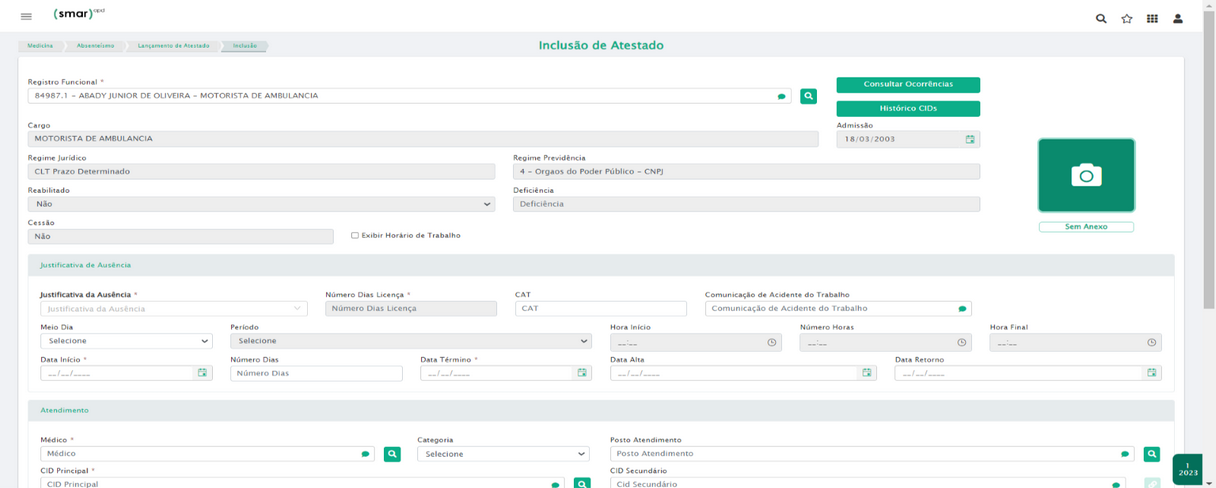
Ao selecionar esse ícone, a pasta de seu dispositivo abrirá, para que busque o arquivo de imagem desejado
Após selecionar o arquivo de imagem, clique em “Enviar Arquivo”. Lembrando que apenas arquivos de imagem, ou PDF são aceitos nessa inclusão
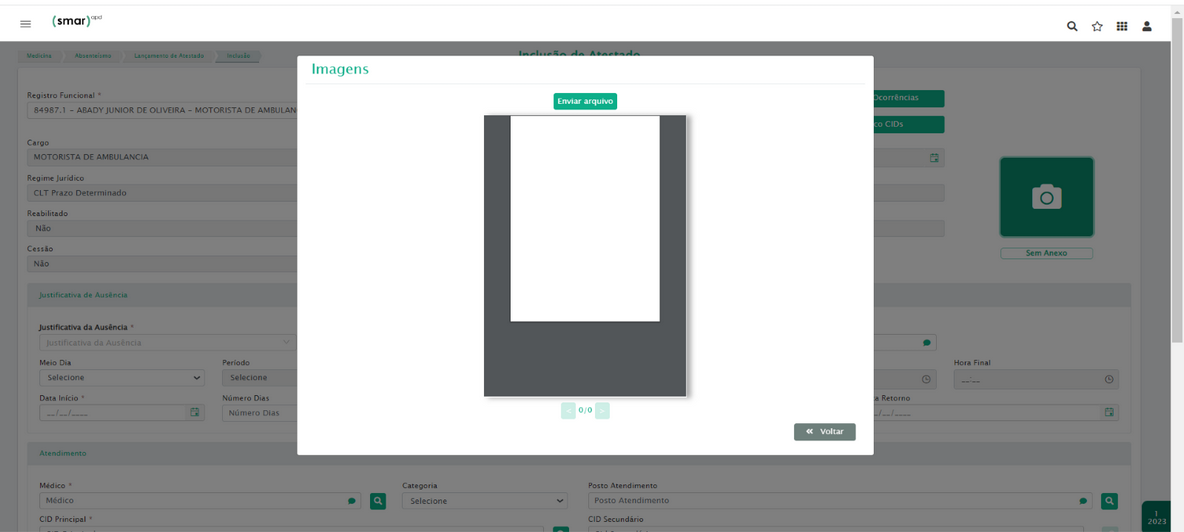
(Obs:. O tamanho máximo orientado para anexar o arquivo é de 5 mb):
Seguindo na tela de atestado, temos a opção de “Consulta de Ocorrências e Histórico de CIDs”
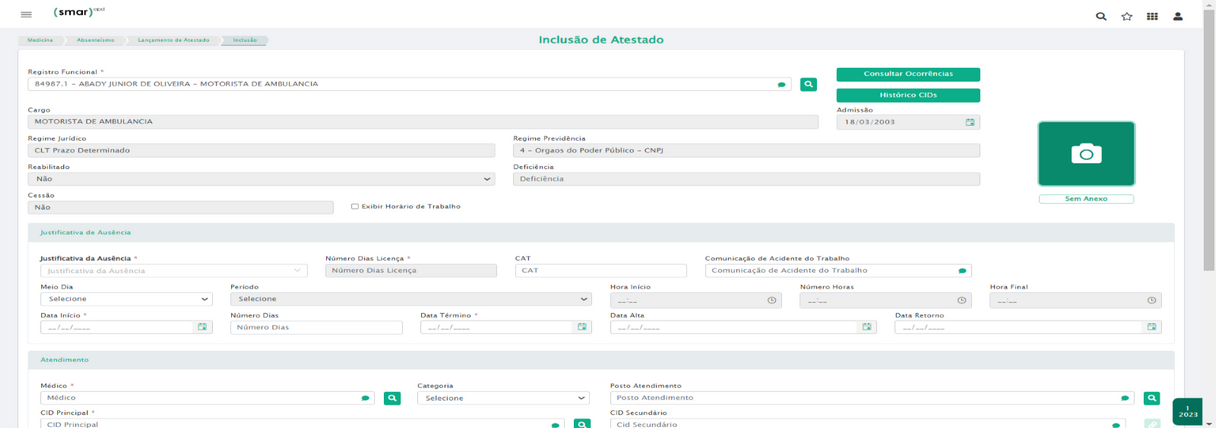
Selecionando a opção Consulta de Ocorrências, a tela abaixo será visível (Tela apenas para busca)
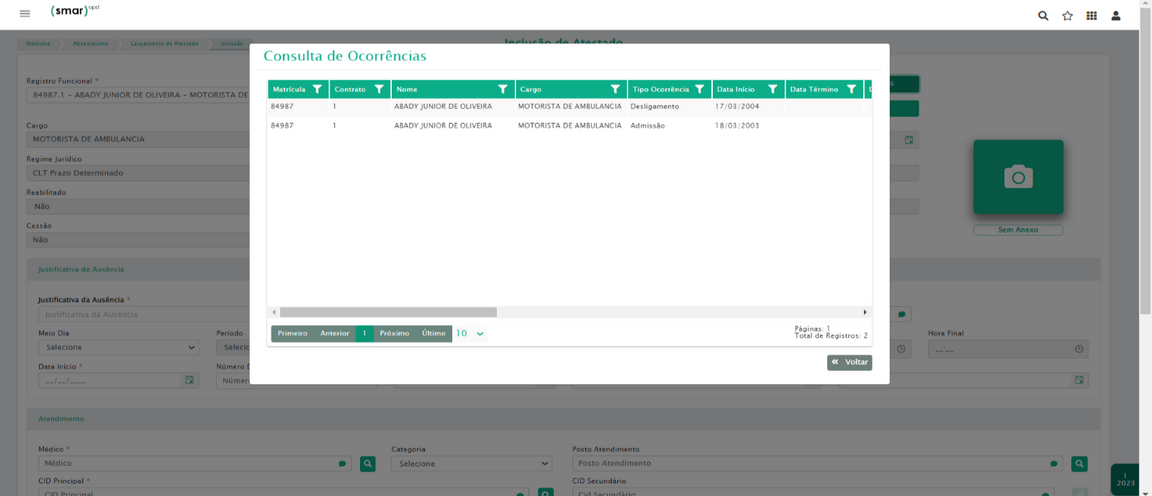
Selecionando a opção Consulta de Ocorrências, a tela abaixo será visível (Tela apenas para busca)
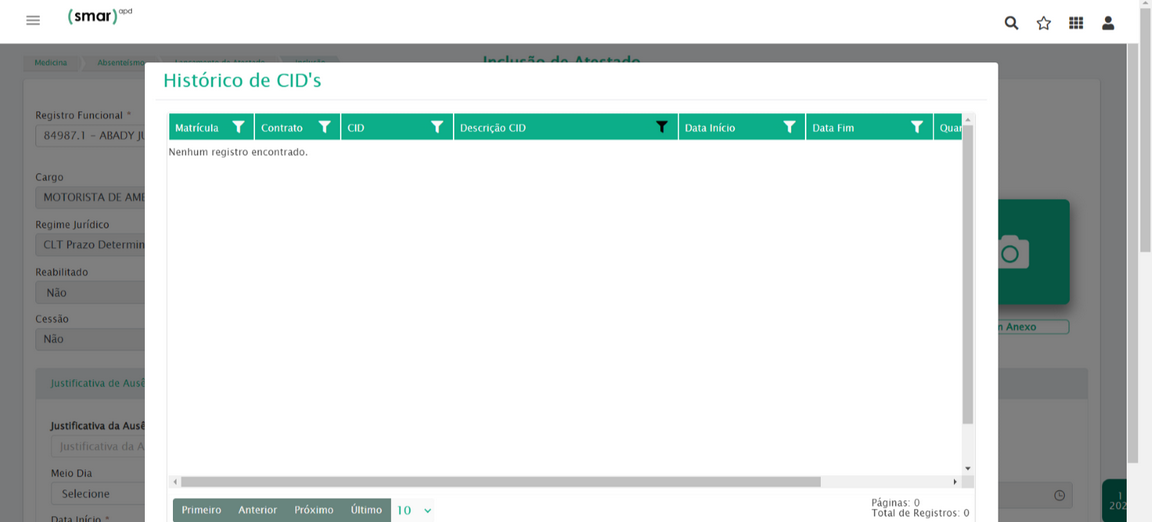
4.2. MEDICINA » ABSENTEÍSMO » TRIAGEM DE ATESTADO
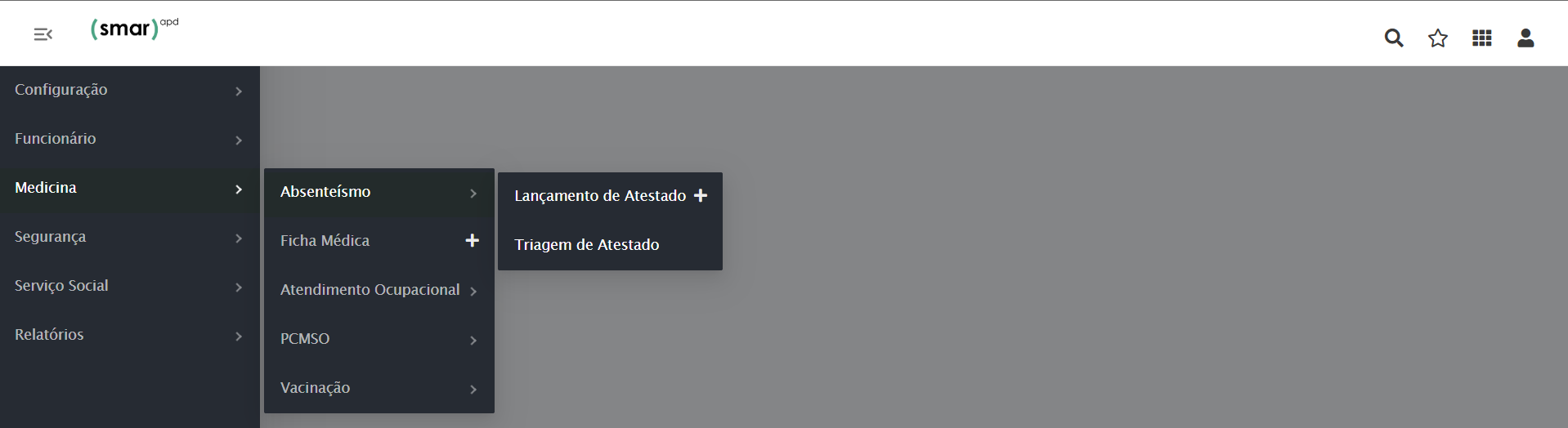
Na tela abaixo será possível verificar todos os atestados disponíveis para a triagem. Na barra destacada, busque o Motivo de Rejeição, do atestado que está analisando
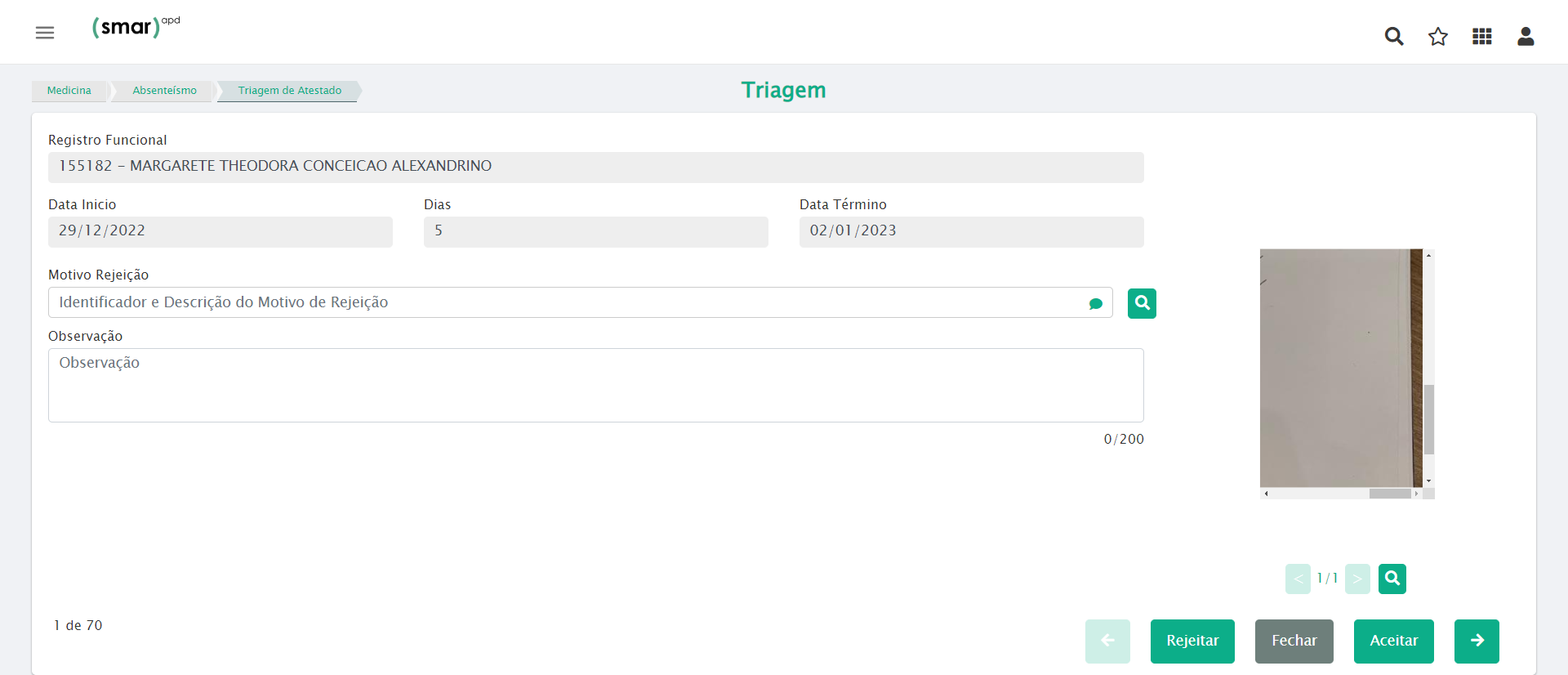
Na parte inferior da tela, poderá visualizar a imagem do atestado selecionando o ícone “Lupa”
Após as verificações, poderá selecionar se o atestado será aceito ou, rejeitado. Caso deseje seguir para o próximo atestado sem realizar a triagem, selecione a setas para direta ou, esquerda para voltar
Caso desejar realizar a triagem de atestado específicos, poderá realizar a filtragem na tela de Busca de Atestado, como exemplificado abaixo:
MEDICINA » ABSENTEÍSMO » LANÇAMENTO DE ATESTADO
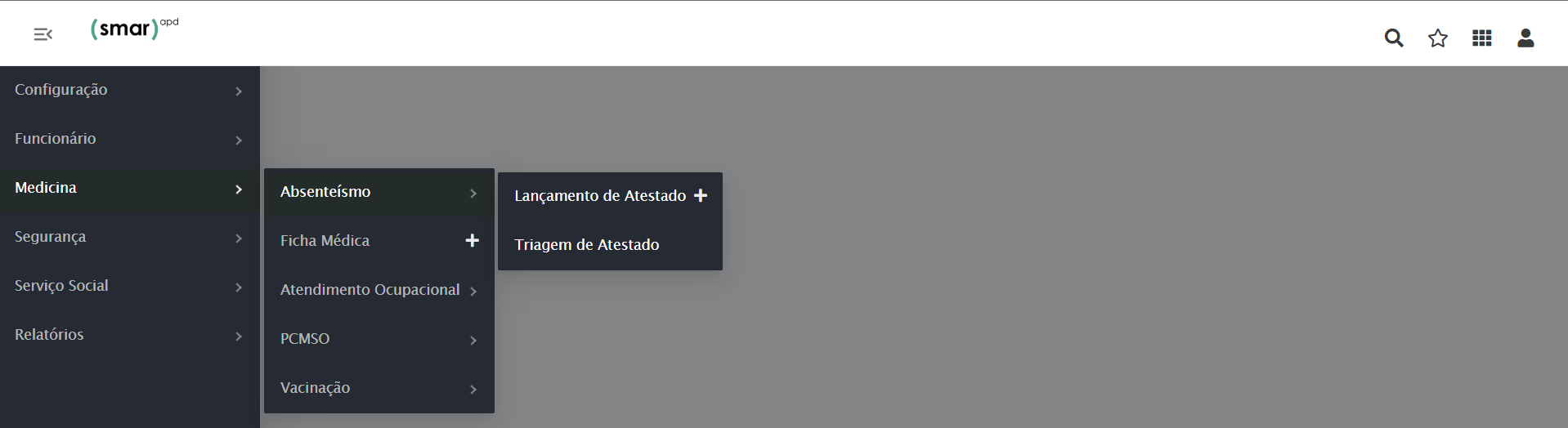
Escolha o parâmetro do filtro que deseja realizar a busca, como exemplificado abaixo:

Após realizar a busca selecione a opção “Triagem em Massa” ( ) . A tela de triagem será visível novamente, para que realizem a classificação dos atestados
4.3. MEDICINA » FICHA MÉDICA
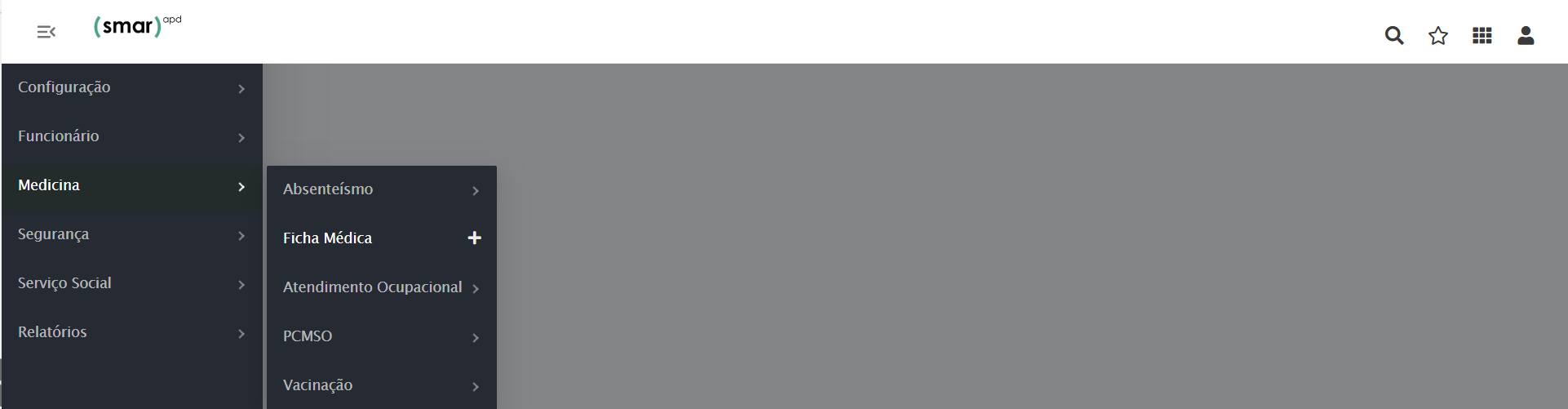
Tela para consulta e inclusão, Selecione a seguinte opção ( ![]() ) para incluir uma nova ficha médica
) para incluir uma nova ficha médica

Lembrando que todos os campos com a sigla ( * ) são obrigatórios e devem ser preenchidos para a
realização do cadastro, onde ao terminar o preenchimento deve-se clicar em confirmar:
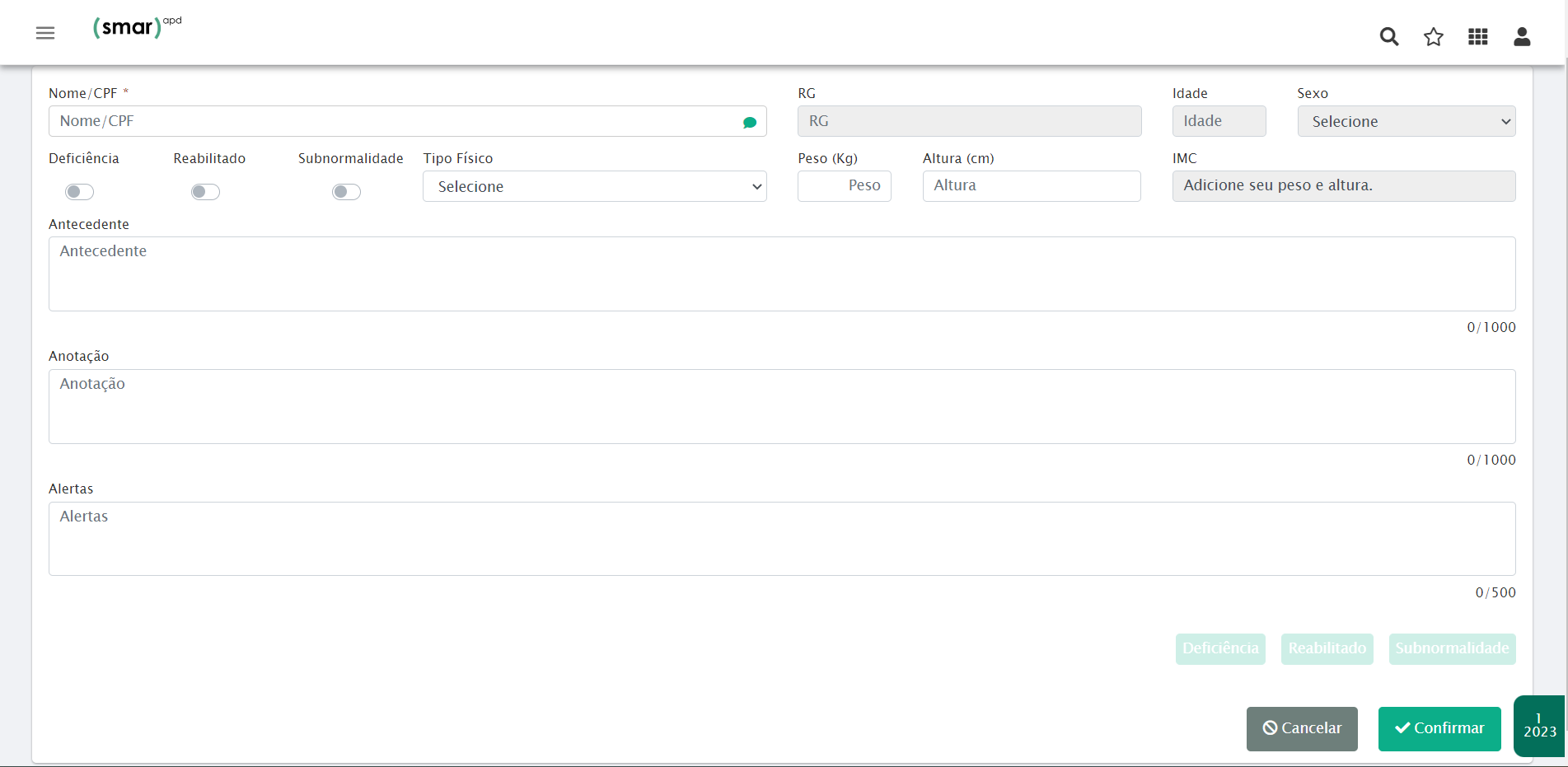
Ao buscar uma ficha médica, de um servidor, poderemos visualizar o prontuário médico no canto inferior esquerdo. Nessa barra poderemos visualizar, Contrato, Afastamento, Exames, Prontuario
![]()
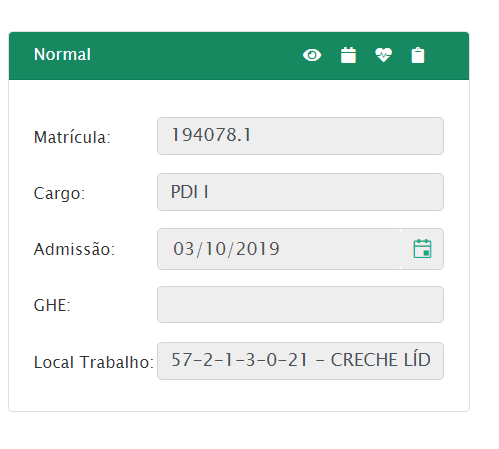
Contrato: Visualizar registro funcional do servidor
Afastamento: Visualizar o histórico de afastamento do servidor
Exames: Visualizar o histórico de exames do servidor
Prontuário: Visualizar todo o histórico de atendimento do servidor, como exemplo abaixo:
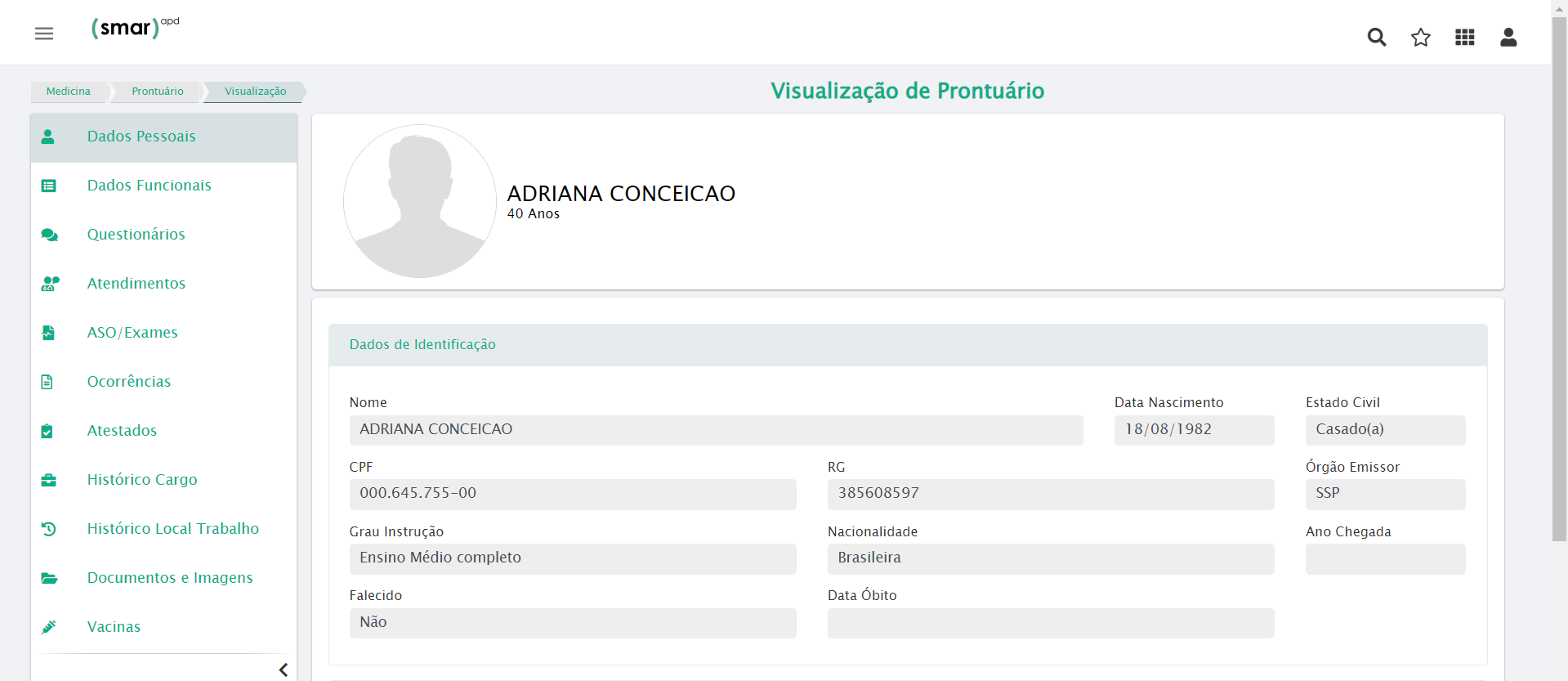
4.4. MEDICINA » ATENDIMENTO OCUPACIONAL » AGENDA MÉDICA
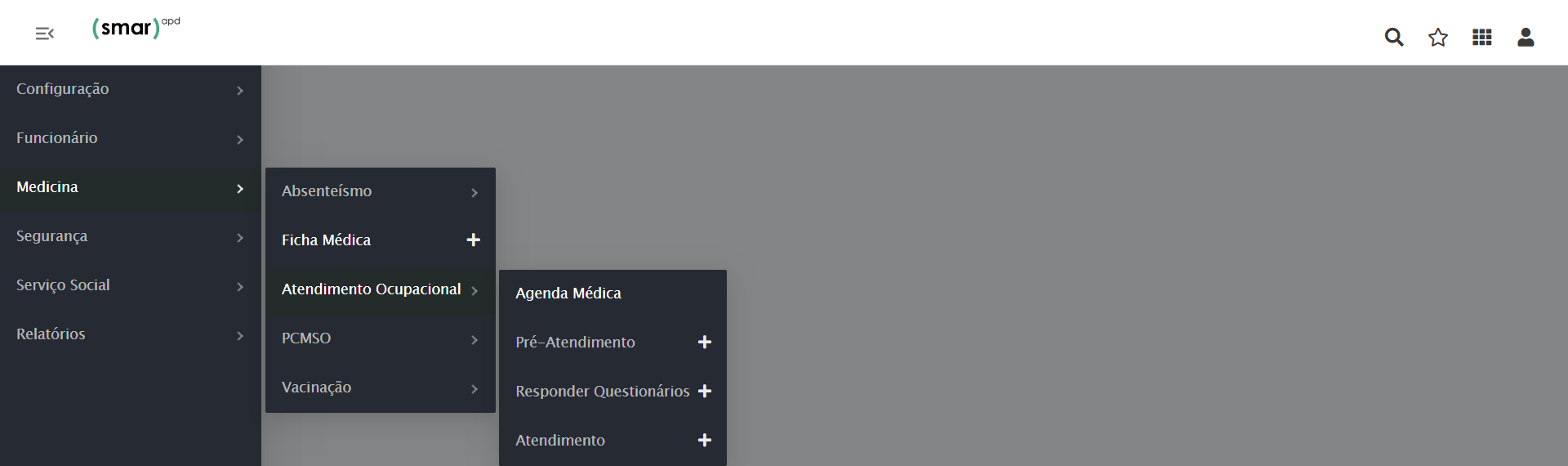
Tela para consulta e inclusão, Selecione a seguinte opção ( ![]() ) para incluir uma agenda médica
) para incluir uma agenda médica
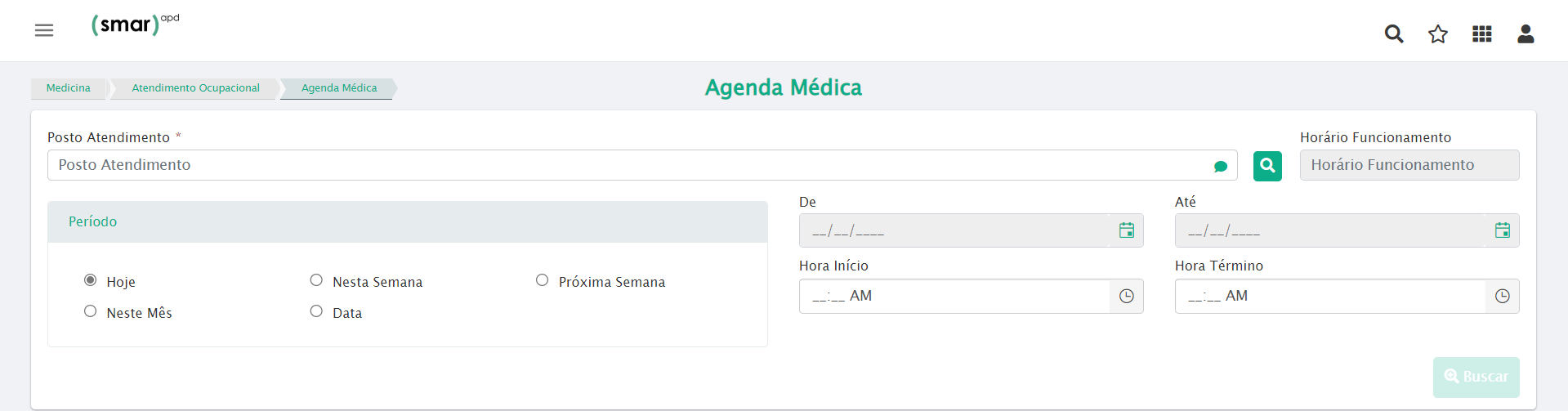
Lembrando que todos os campos com a sigla ( * ) são obrigatórios e devem ser preenchidos para a
realização do cadastro, onde ao terminar o preenchimento deve-se clicar em confirmar
4.5. MEDICINA » ATENDIMENTO OCUPACIONAL » PRÉ ATENDIMENTO
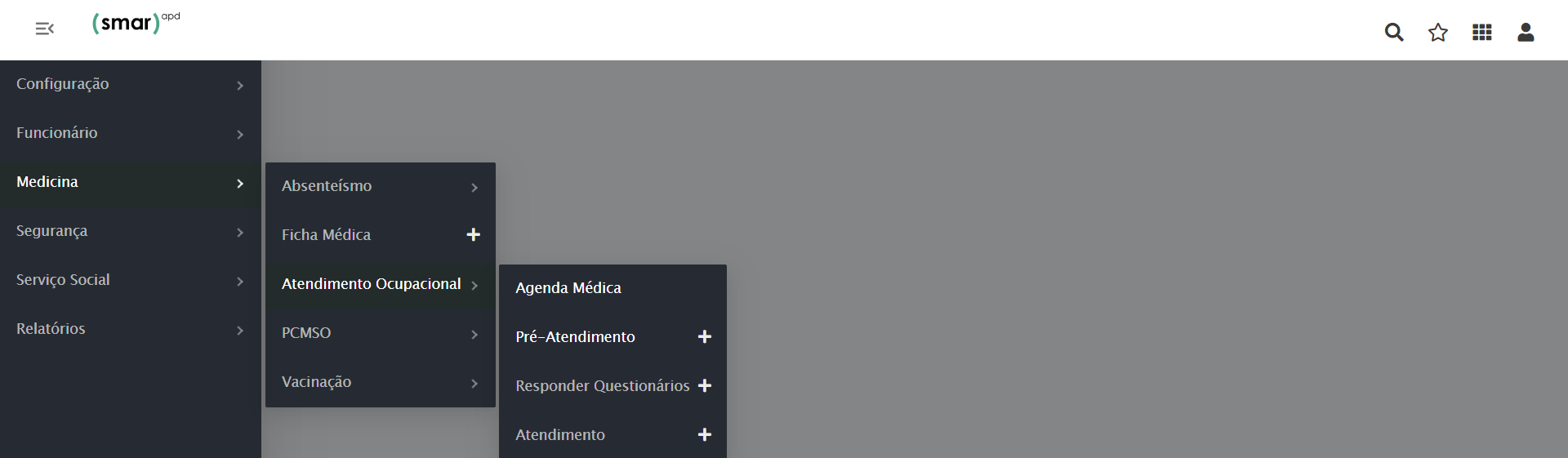
Tela para consulta e inclusão, Selecione a seguinte opção ( ![]() ) para incluir um pré-atendimento
) para incluir um pré-atendimento

Lembrando que todos os campos com a sigla ( * ) são obrigatórios e devem ser preenchidos para a realização do cadastro, onde ao terminar o preenchimento deve-se clicar em confirmar:
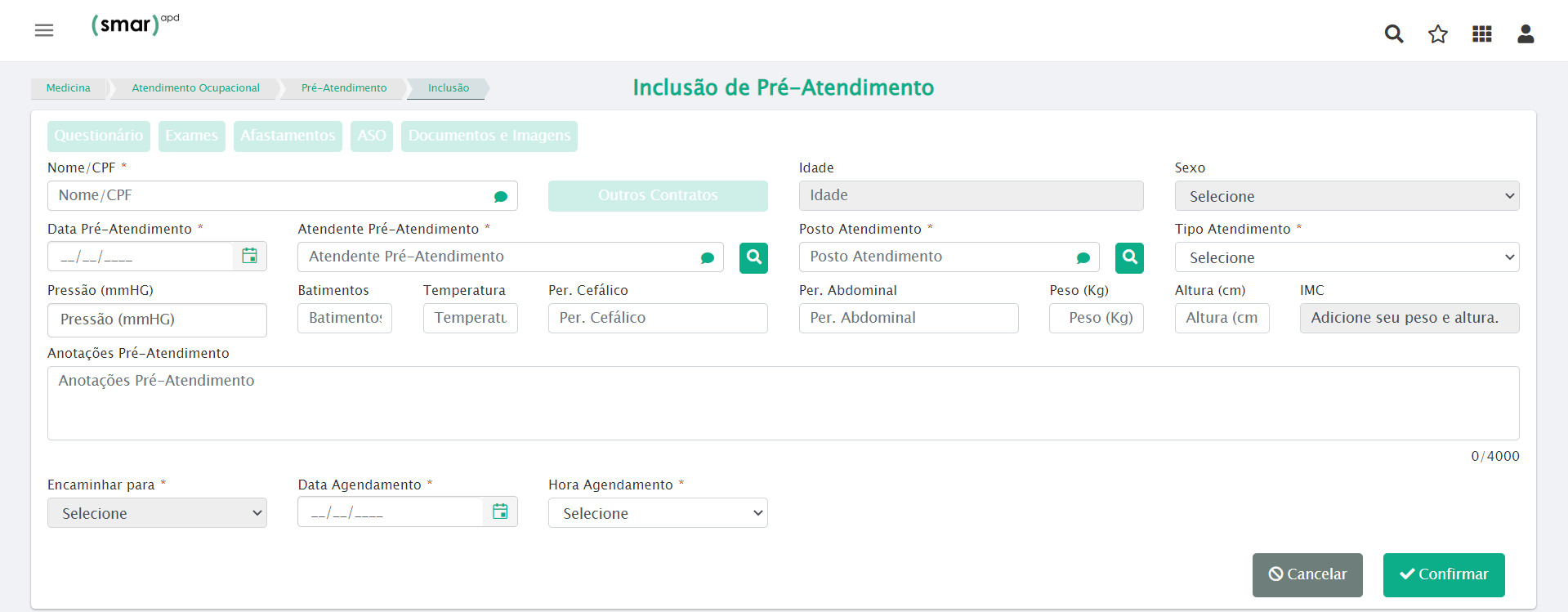
Ao buscar um servidor nesta tela, poderá visualizar também outras informações, nas opções destacadas abaixo:

4.6. MEDICINA » PCMSO » PCMSO - PROGRAMA DE CONTROLE MÉDICO DE SAÚDE OCUPACIONAL
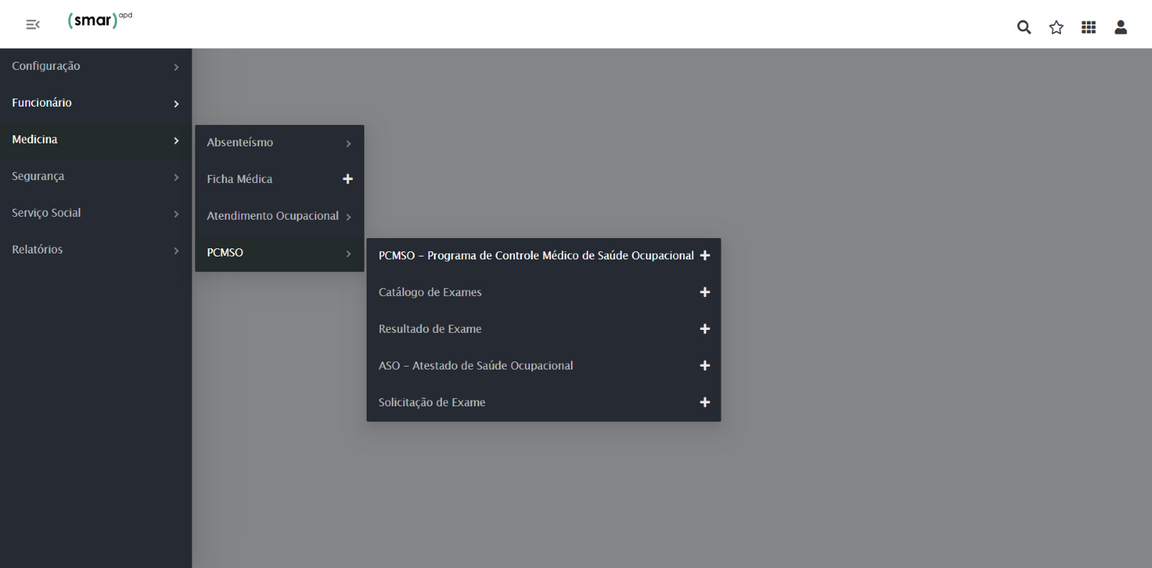
Tela para consulta e inclusão, Selecione a seguinte opção ( ![]() ) para incluir um novo cadastro de PCMSO
) para incluir um novo cadastro de PCMSO
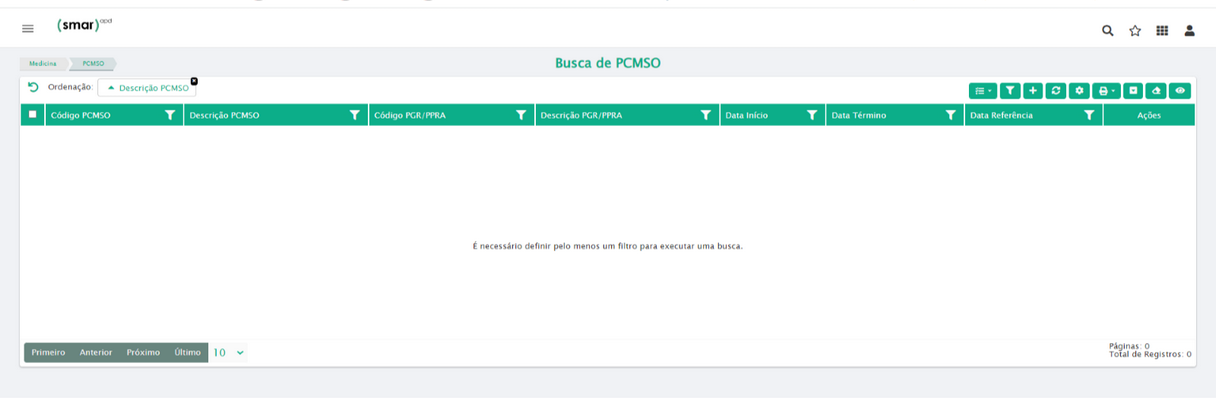
Lembrando que todos os campos com a sigla ( * ) são obrigatórios e devem ser preenchidos para a realização do cadastro, onde ao terminar o preenchimento deve-se clicar em confirmar:
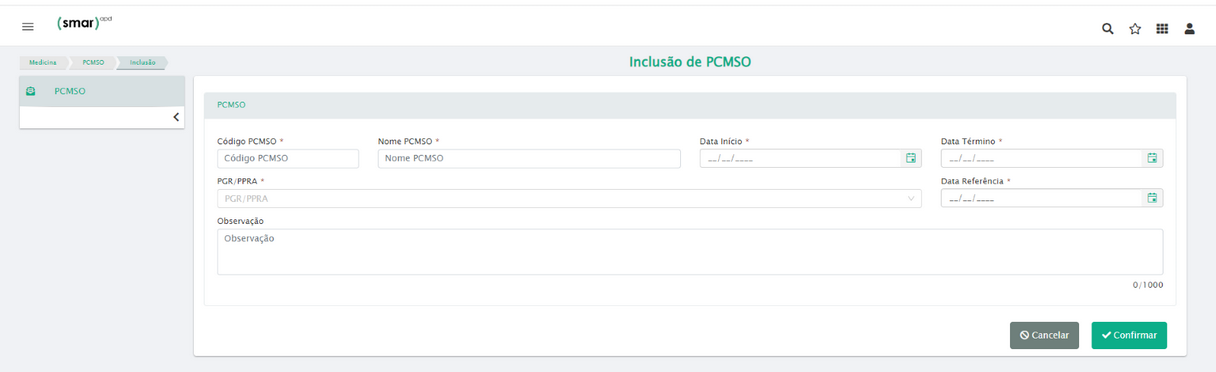
4.7. PCMSO » PCMSO - CATÁLOGO DE EXAMES
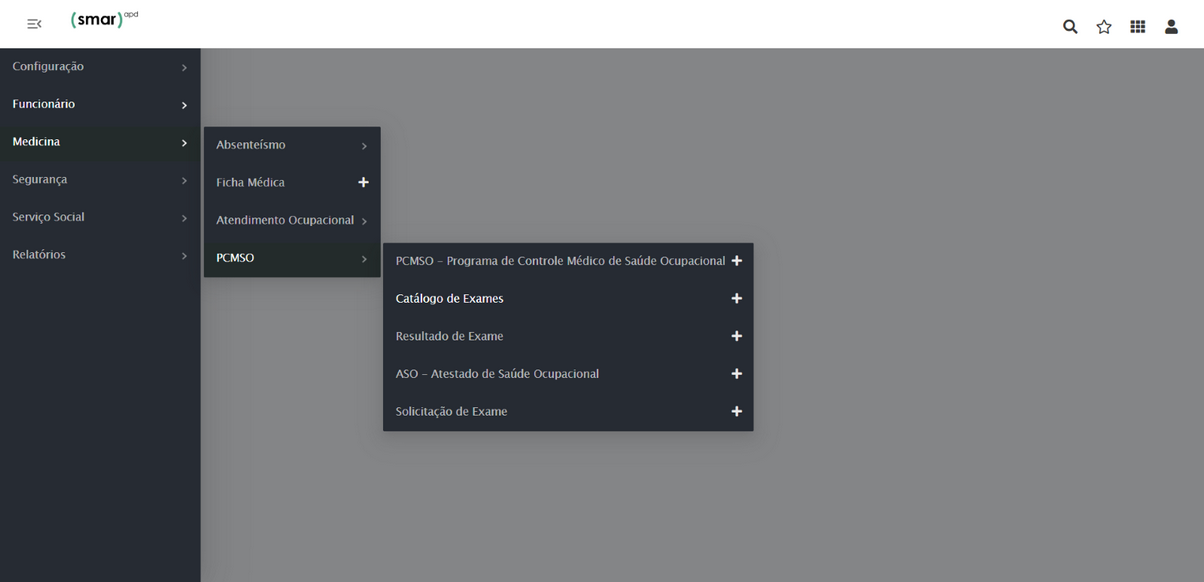
Tela para consulta e inclusão, Selecione a seguinte opção ( ![]() ) para incluir um novo exame
) para incluir um novo exame

Inclusão de Exames, preencher todos os campos obrigatórios com a sigla ( * ). Caso necessário, poderá selecionar novas “informações adicionais”. Caso tenha pareceres médicos, poderá ser incluído no campo “Possíveis pareceres” e selecionar a opção “Associar”, posteriormente confirmar:
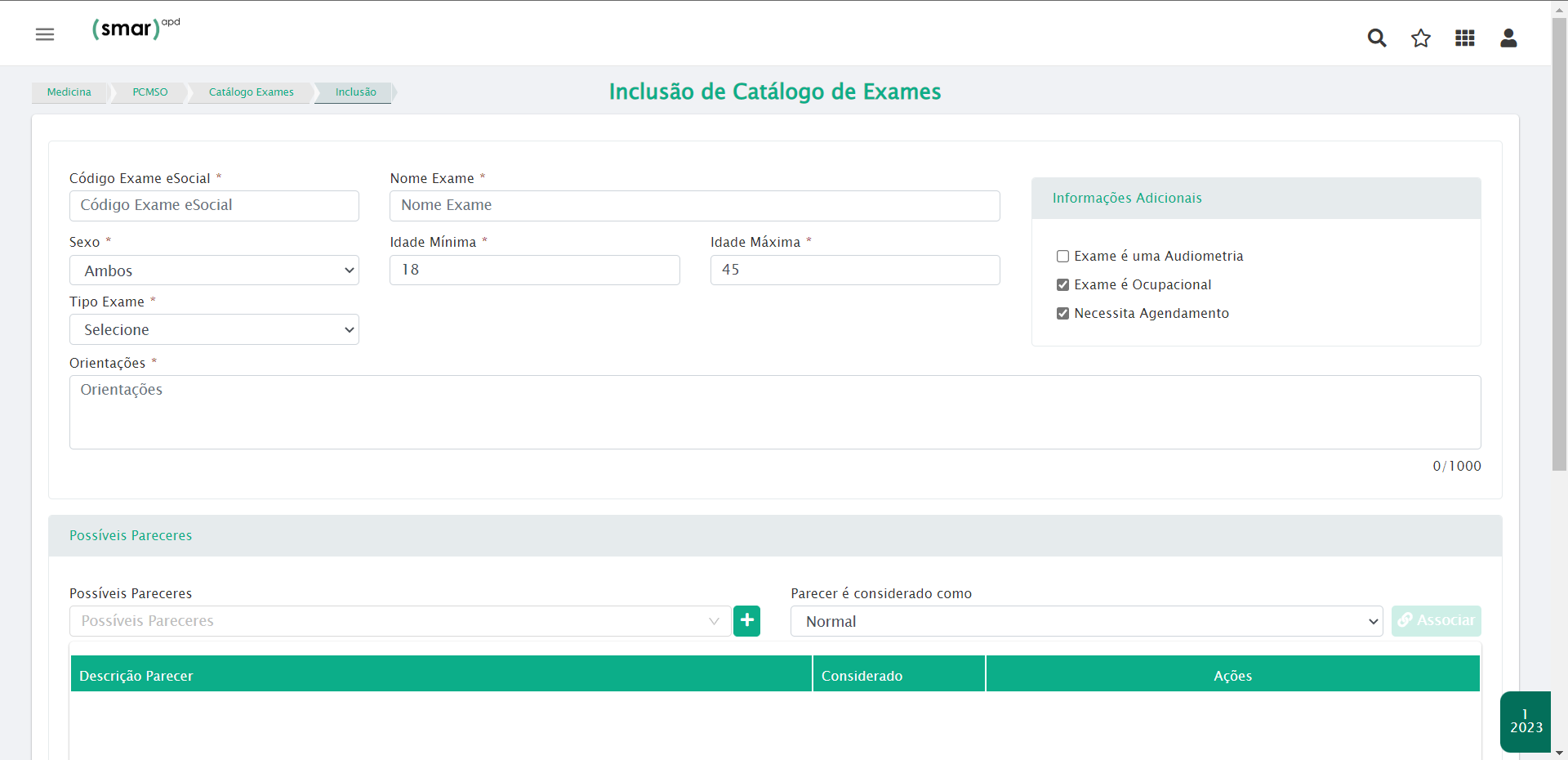
Caso não esteja incluso, devemos incluir no campo ( ![]() ) e ir em “Associar” ( ) e posterior em confirmar
) e ir em “Associar” ( ) e posterior em confirmar
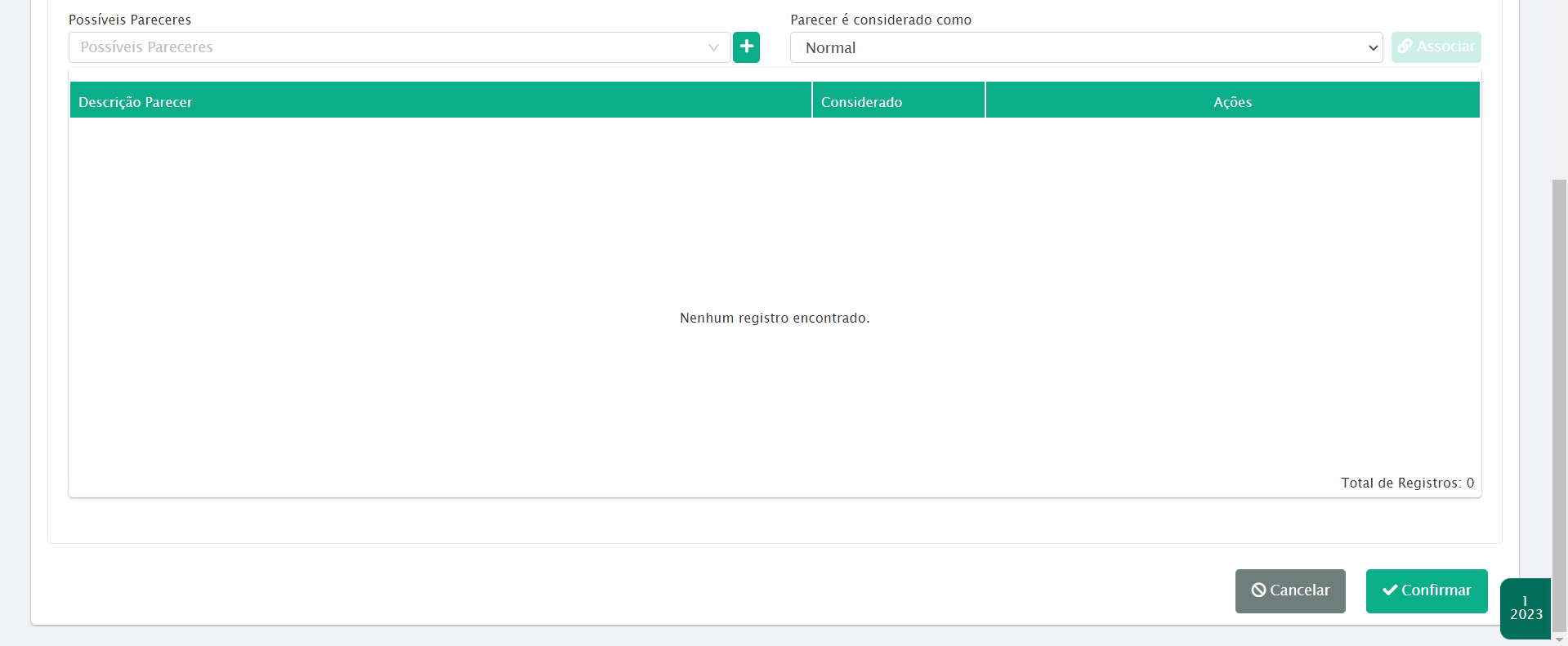
4.7. MEDICINA » PCMSO » Resultado de Exame
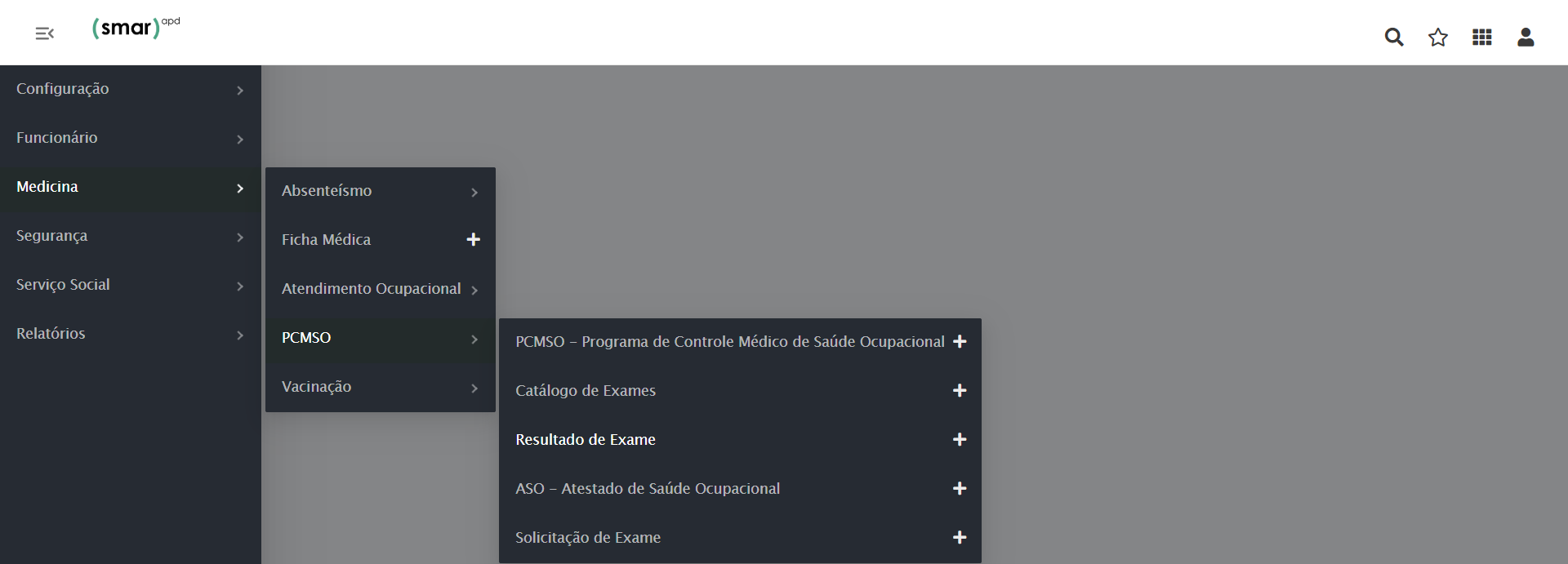
Tela para consulta e inclusão, Selecione a seguinte opção ( ![]() ) para incluir um novo resultado de exame
) para incluir um novo resultado de exame
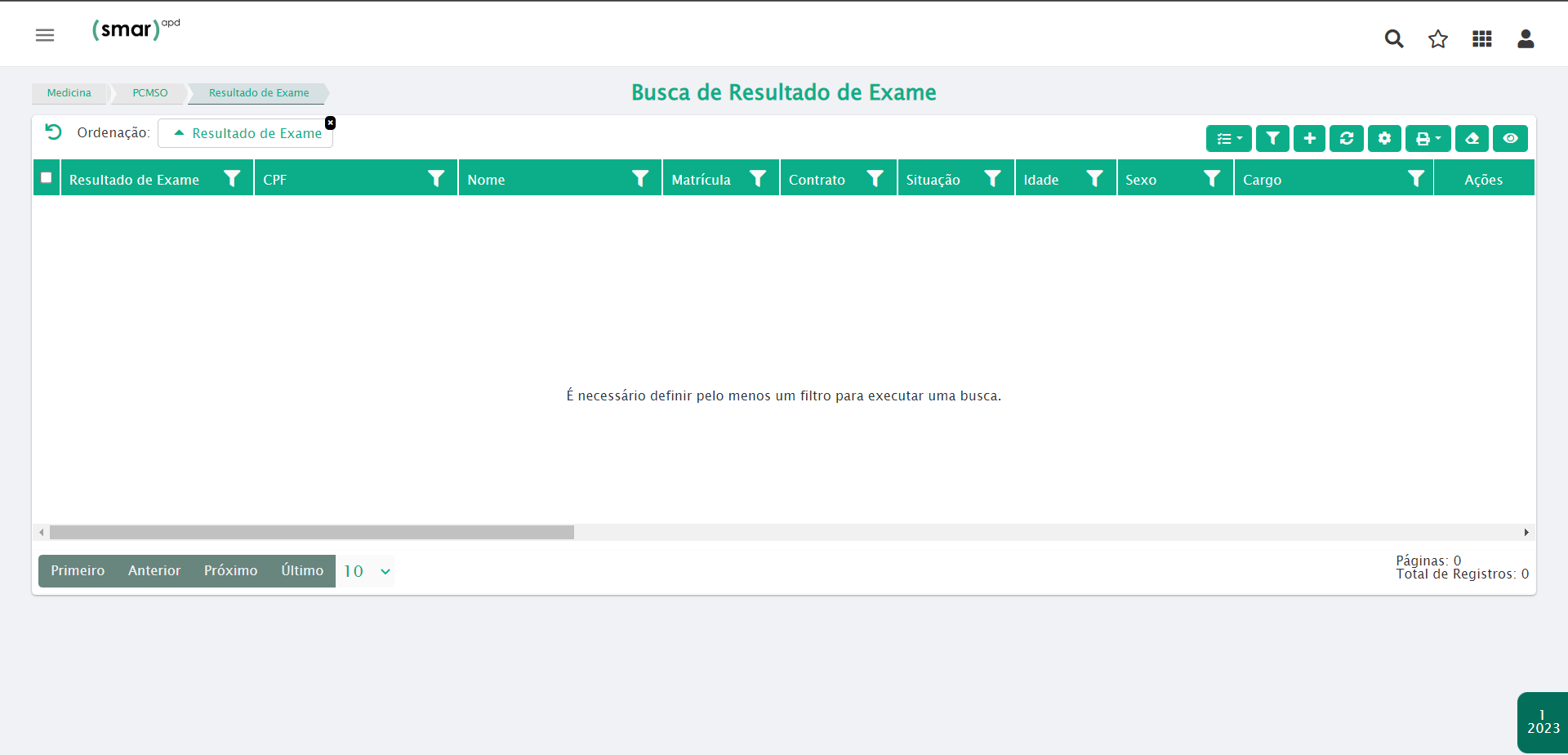
Para incluir um novo resultado de exame, busque o servidor que deseja vincular ao exame já realizado. Lembrando que todos os campos com a sigla ( * ) são obrigatórios e devem ser preenchidos para a realização do cadastro, onde ao terminar o preenchimento deve-se clicar em confirmar:
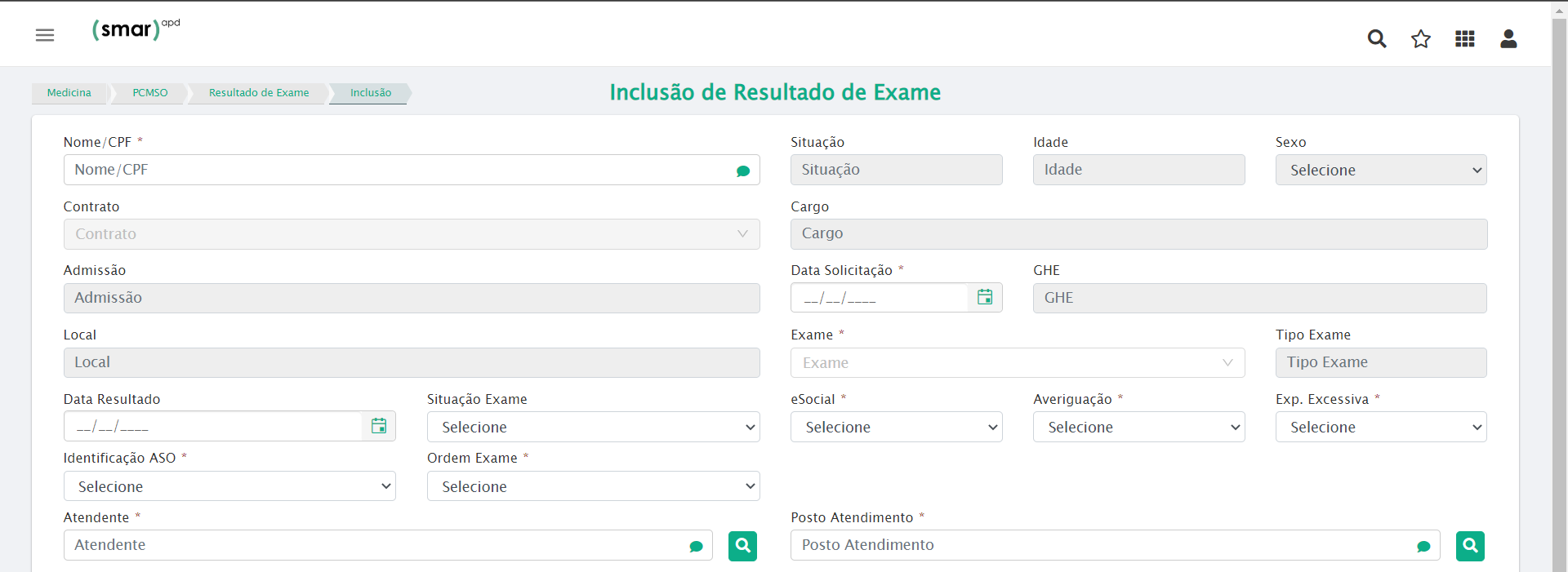
4.7. MEDICINA » PCMSO » ASO - ATESTADO DE SAÚDE OCUPACIONAL
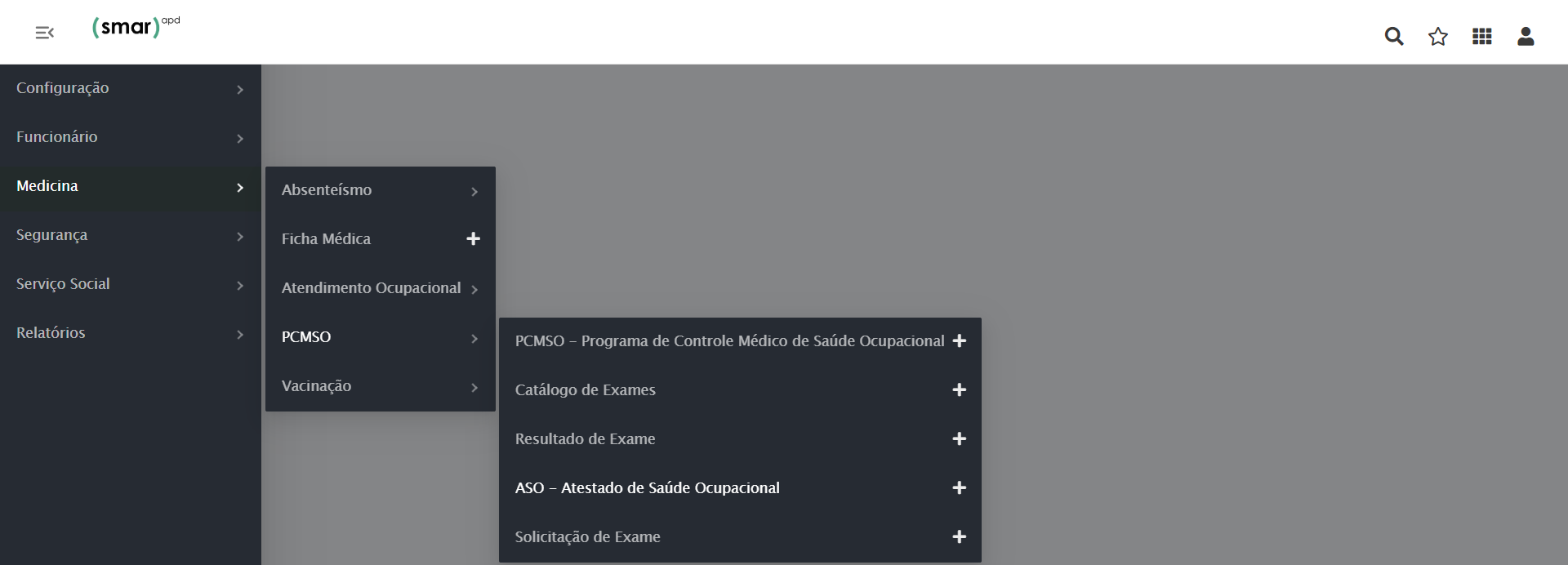
Tela para consulta e inclusão, Selecione a seguinte opção ( ![]() ) para incluir um novo ASO
) para incluir um novo ASO

Lembrando que todos os campos com a sigla ( * ) são obrigatórios e devem ser preenchidos para a realização do cadastro, onde ao terminar o preenchimento deve-se clicar em confirmar:
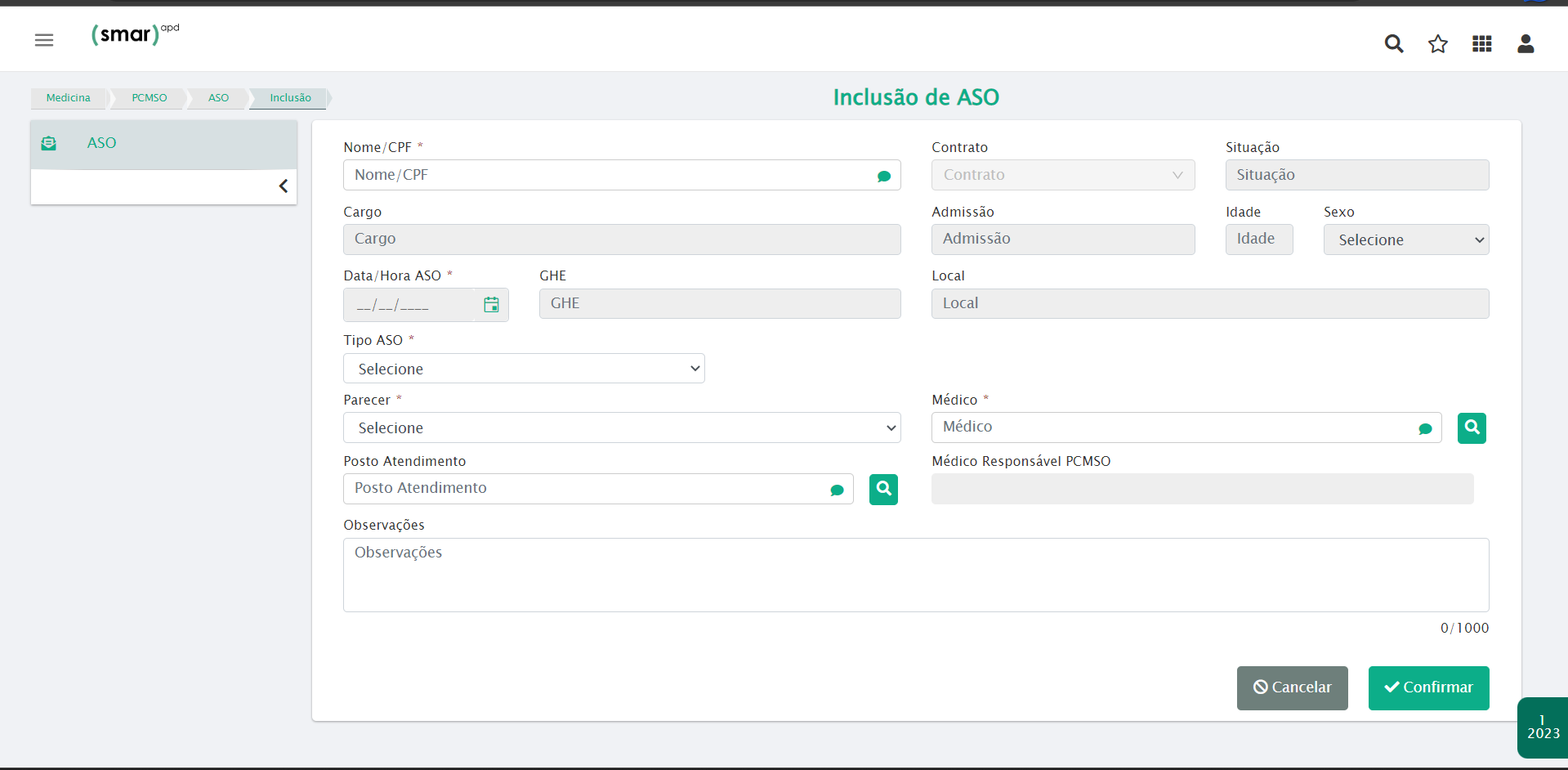
Após confirmar, uma nova tela será visível no canto superior esquerdo, como exemplificado abaixo:
Tela para consulta e inclusão, Selecione a seguinte opção ( ![]() ) para incluir um resultado de exame ao ASO
) para incluir um resultado de exame ao ASO
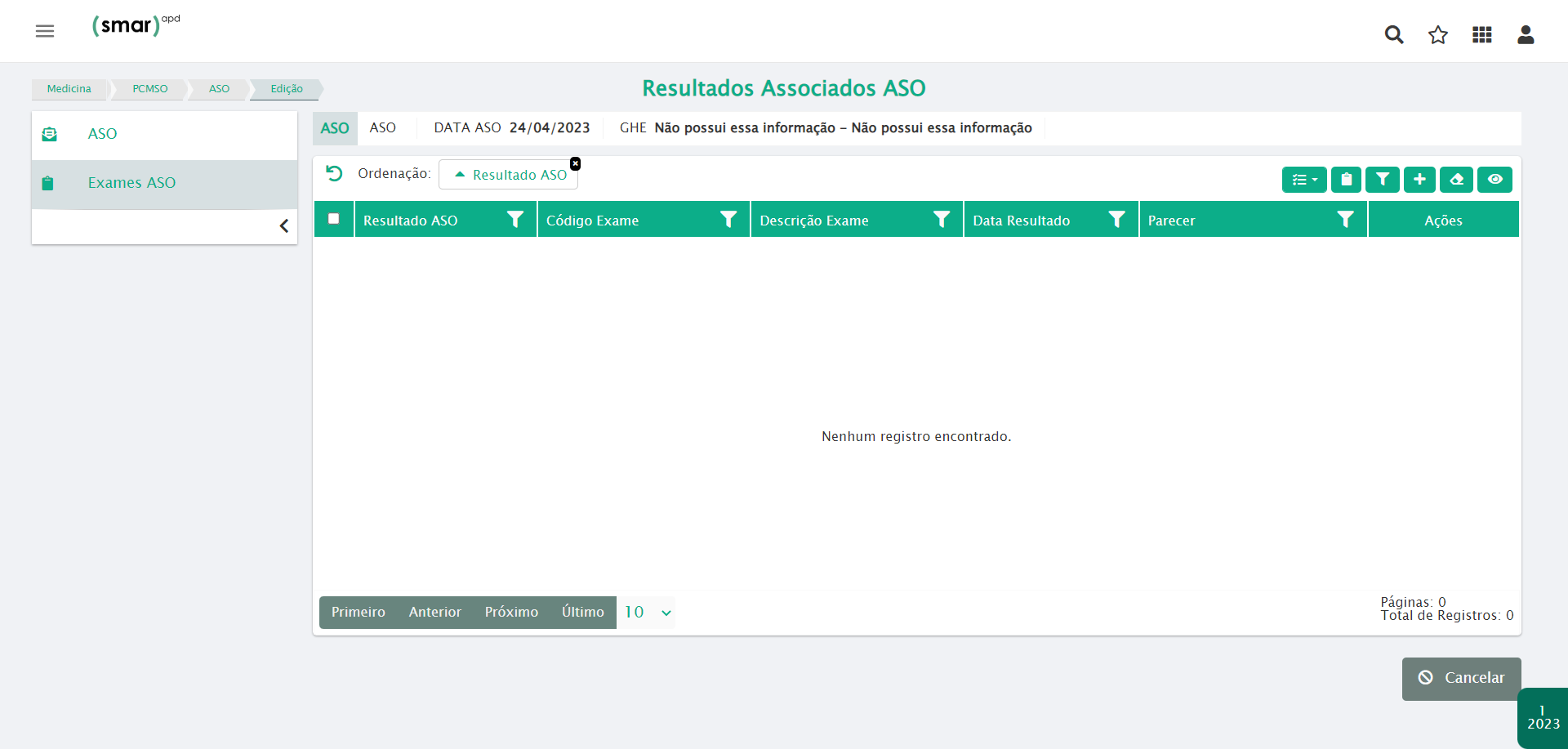
Tela para consulta e inclusão, busque o resultado de exame desejado, utilizando os filtros disponíveis na barra. Caso deseje incluir um novo resultado, selecione a opção “Novo Resultado”
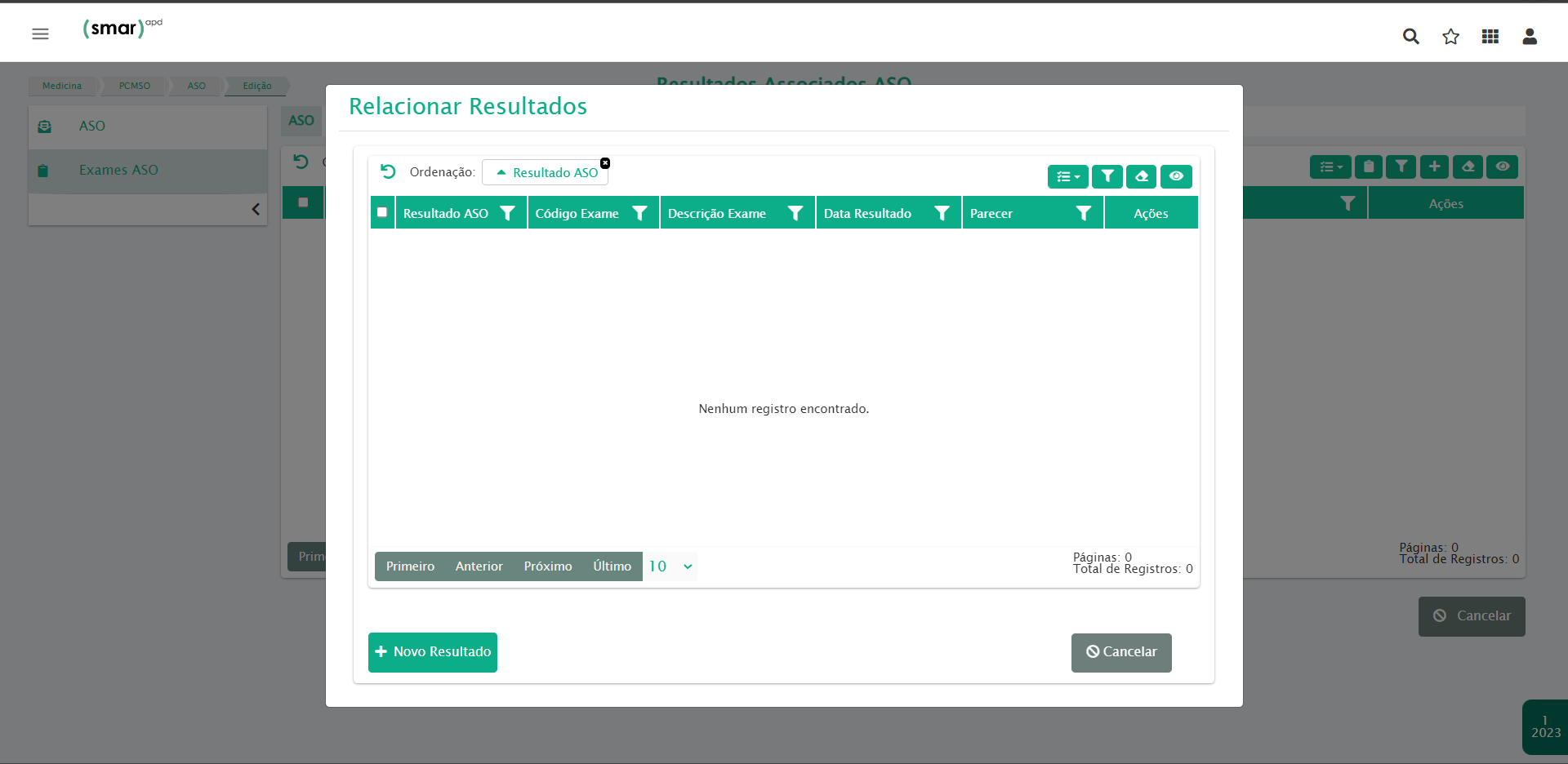
Ao buscar o exame desejado, selecione o mesmo utilizando a opção em destaque
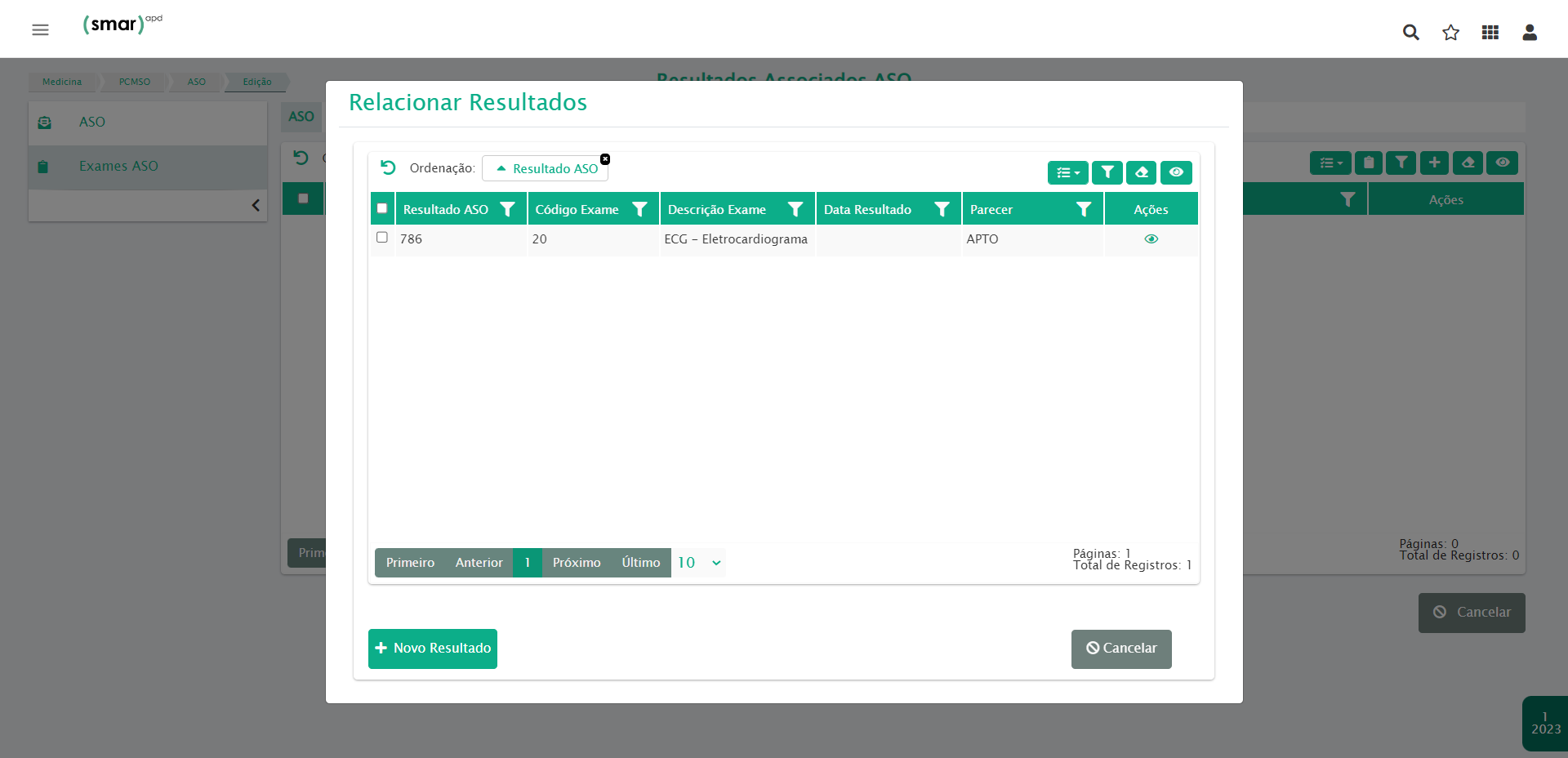
Após a seleção realizada, utilize a opção “Associar Selecionados” e confirme associação clicando em “Sim”
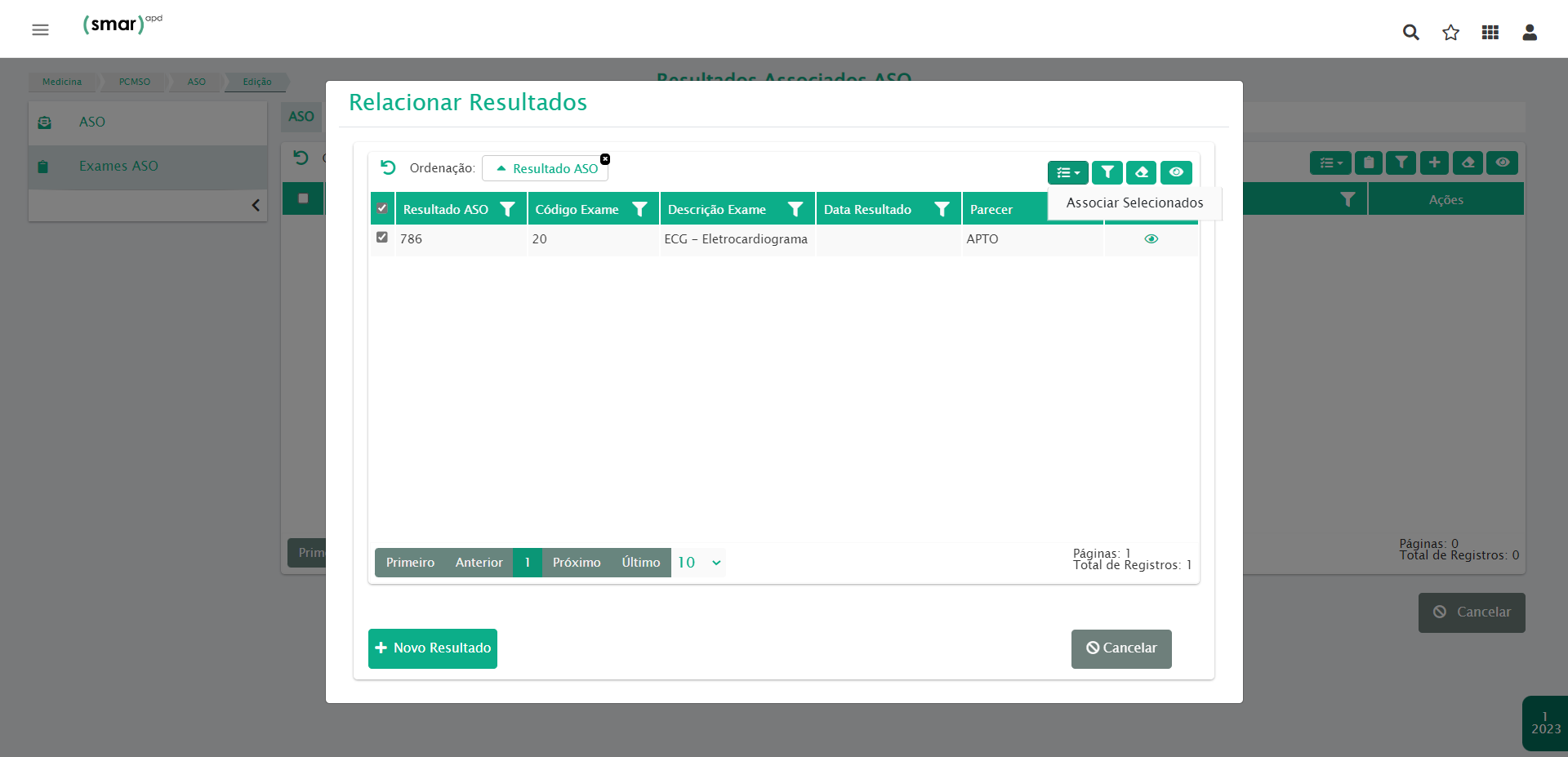
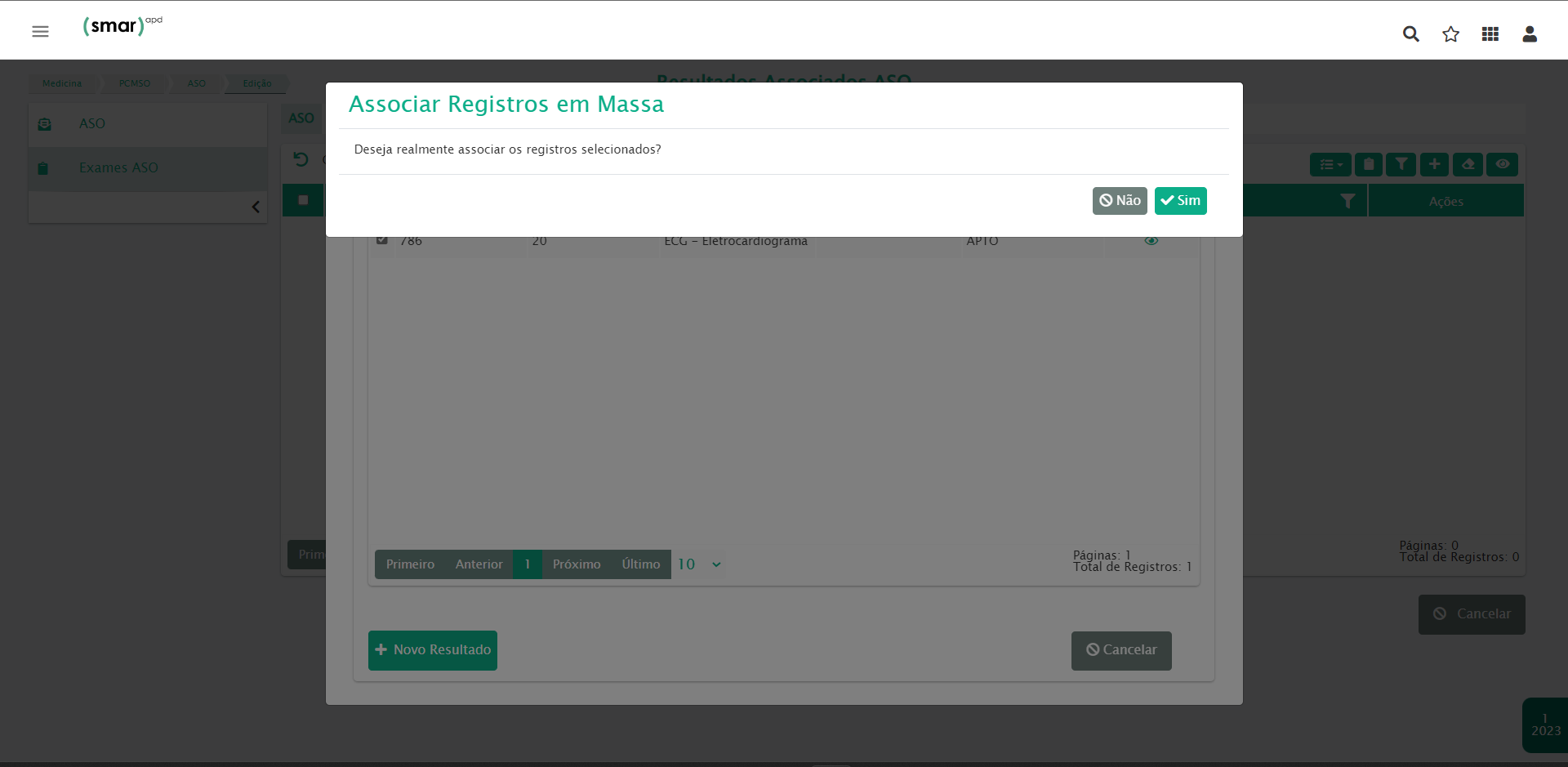
Caso queira desassociar um exame, faça a busca do mesmo e selecione a opção “Desassociar”
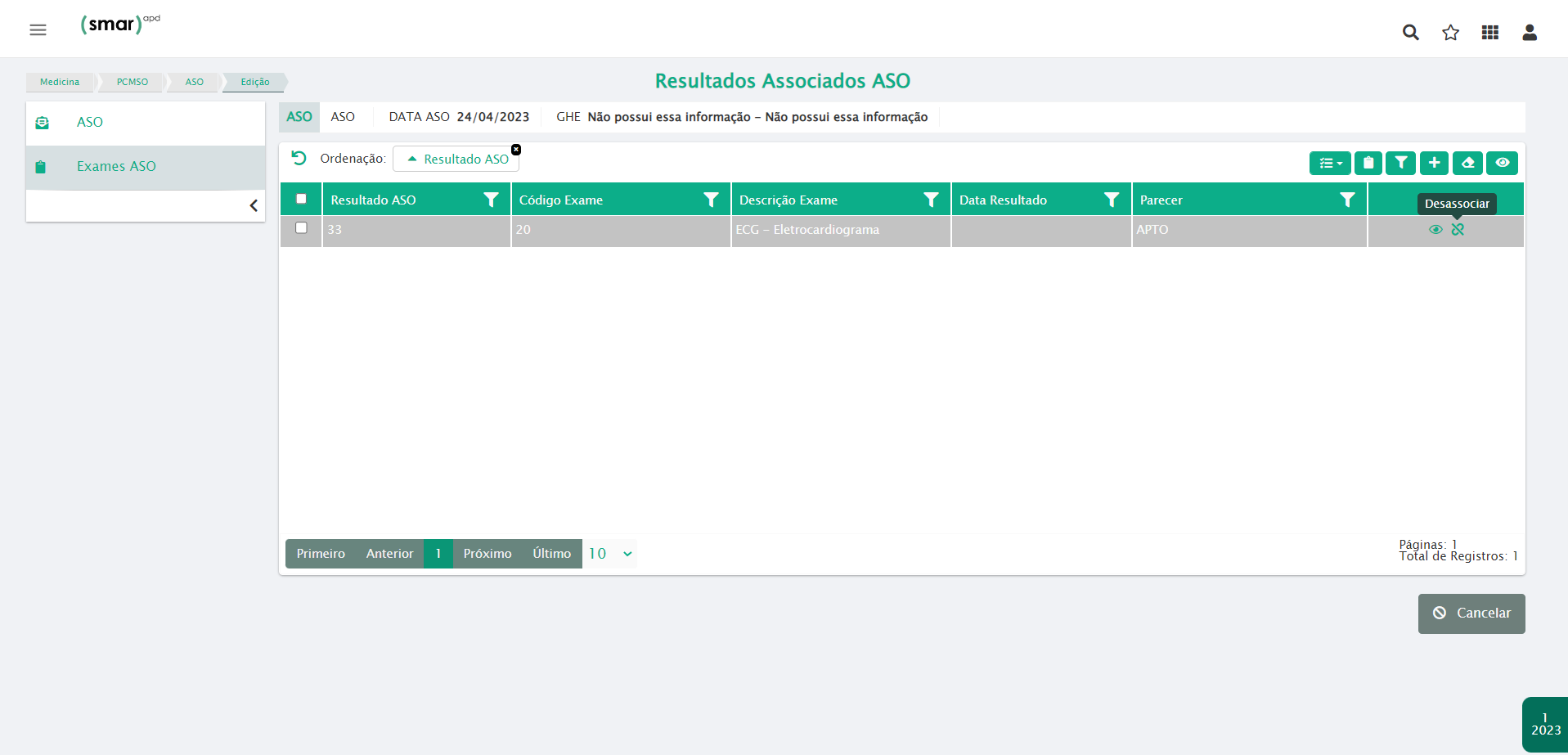
Para realizar a impressão do ASO, basta realizar a busca do mesmo, selecionar o “flag” no canto esquerdo e clicar na opção “Ações de Múltiplos Itens” e “Atestado de Saúde Ocupacional”
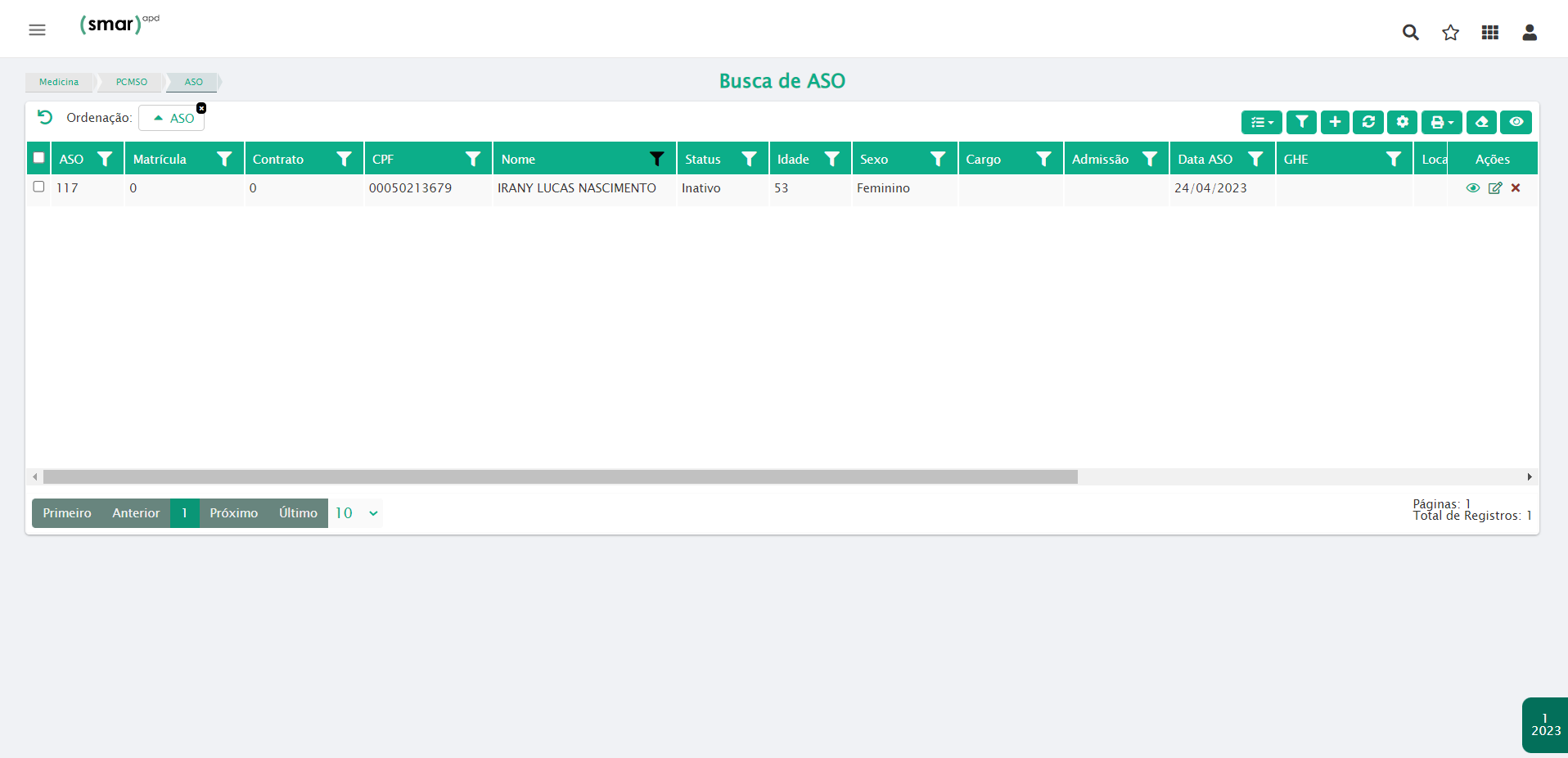
Após isso, será realizado o Download do arquivo como exemplificado abaixo:
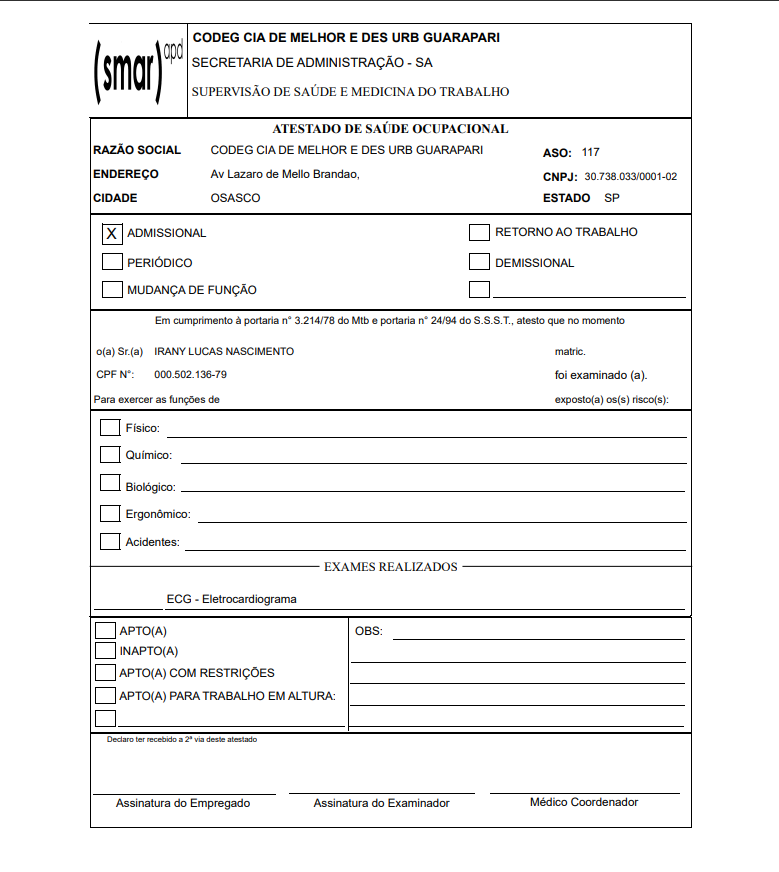
4.8. MEDICINA » PCMSO » SOLICITAÇÃO DE EXAME
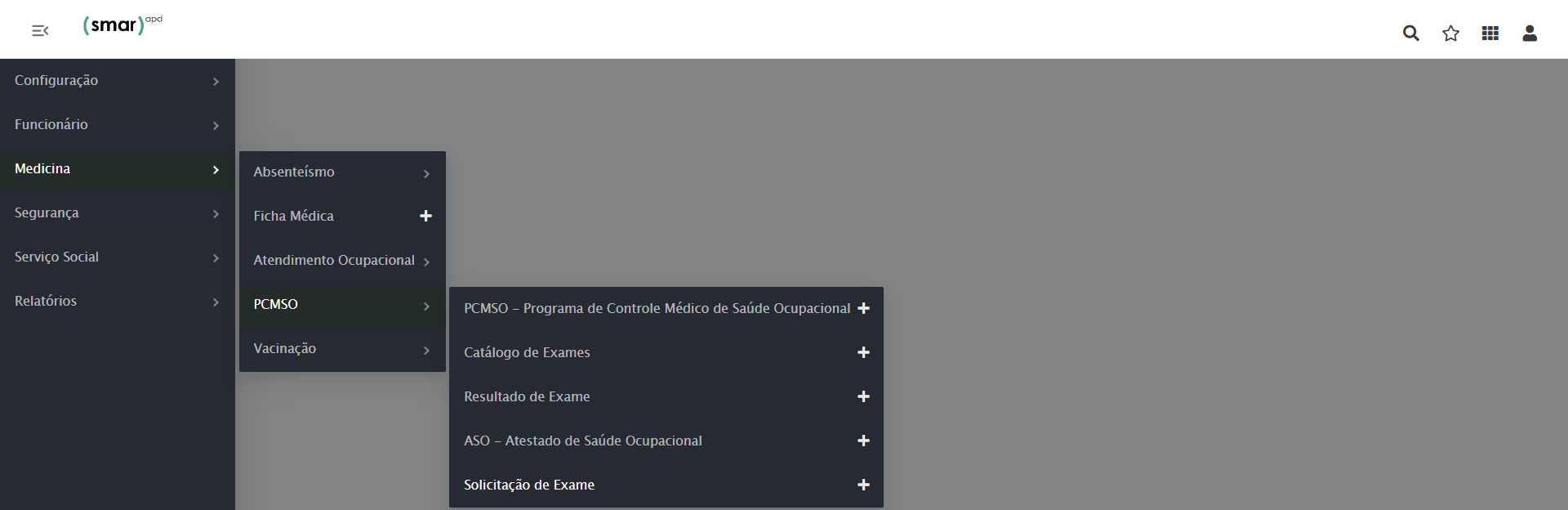
Tela para consulta e inclusão, Selecione a seguinte opção ( ![]() ) para incluir uma solictação de exame
) para incluir uma solictação de exame
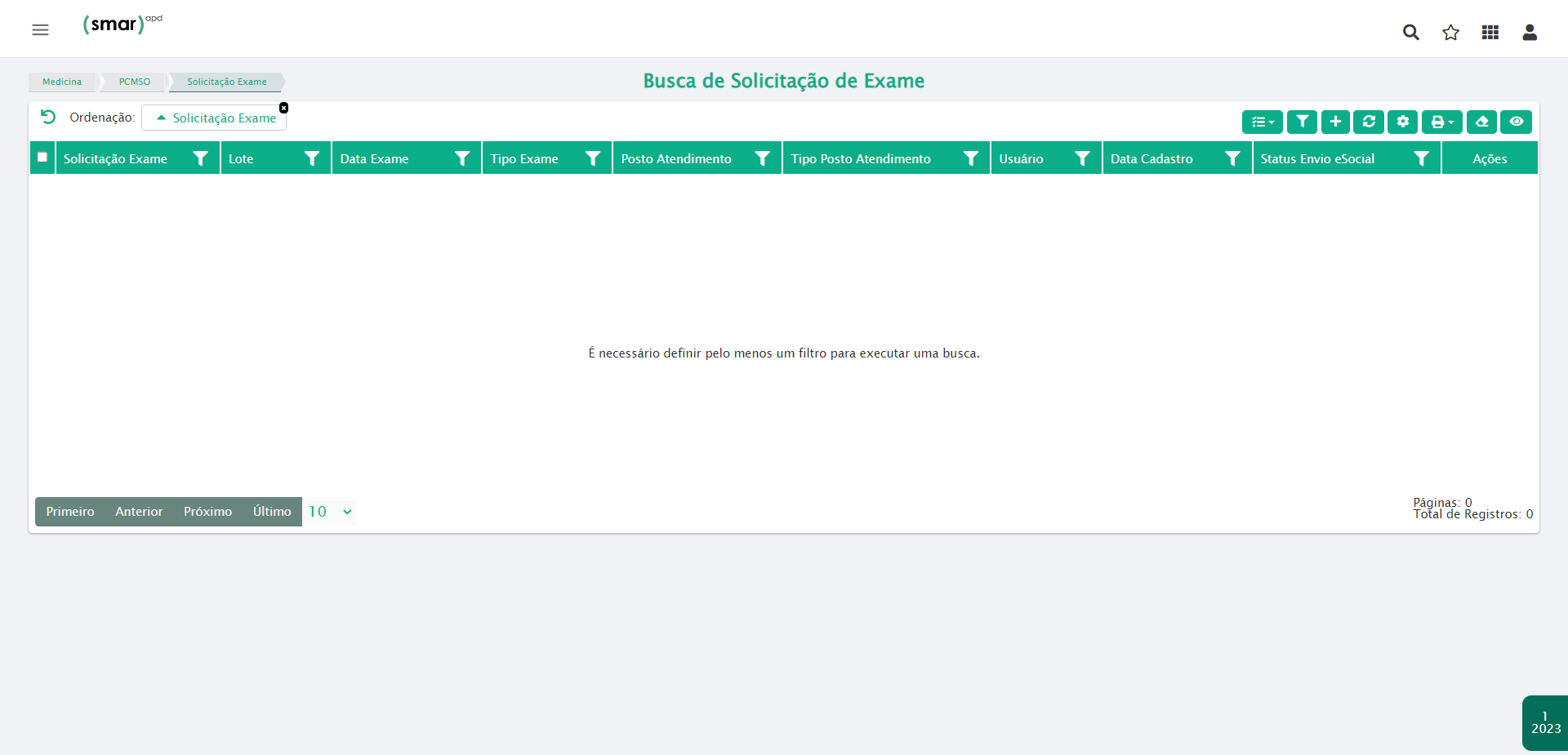
Lembrando que todos os campos com a sigla ( * ) são obrigatórios e devem ser preenchidos para a realização do cadastro, onde ao terminar o preenchimento deve-se clicar em confirmar:
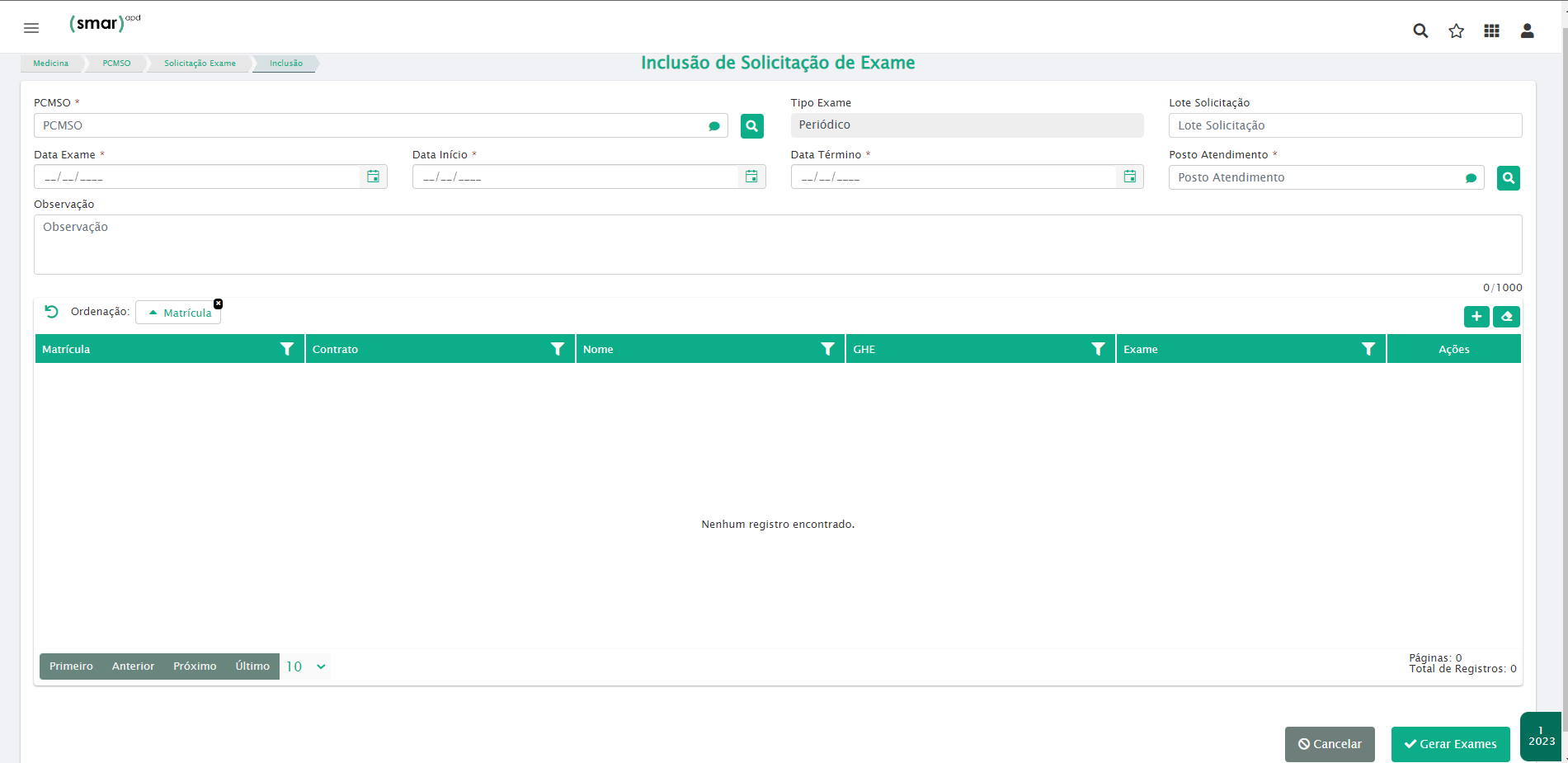
Após realizar o preenchimento necessário, selecione a opção de “inclusão” destacada para realizar a associação de um contrato
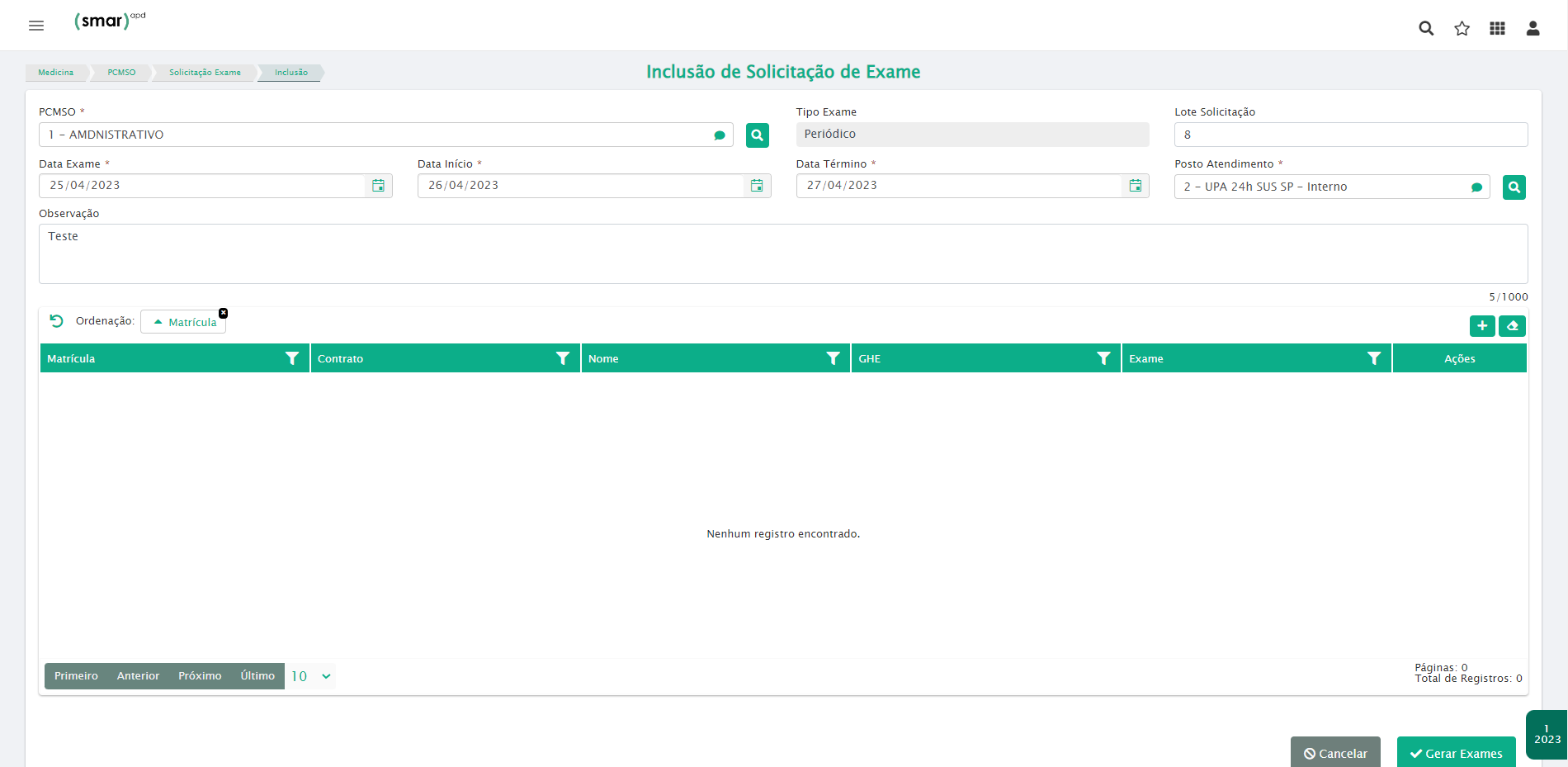
Selecione o contrato desejado utilizando a “flag” no canto esquerdo, e clique na opção “Ações de Múltiplos Itens” e “Associar” em destaque
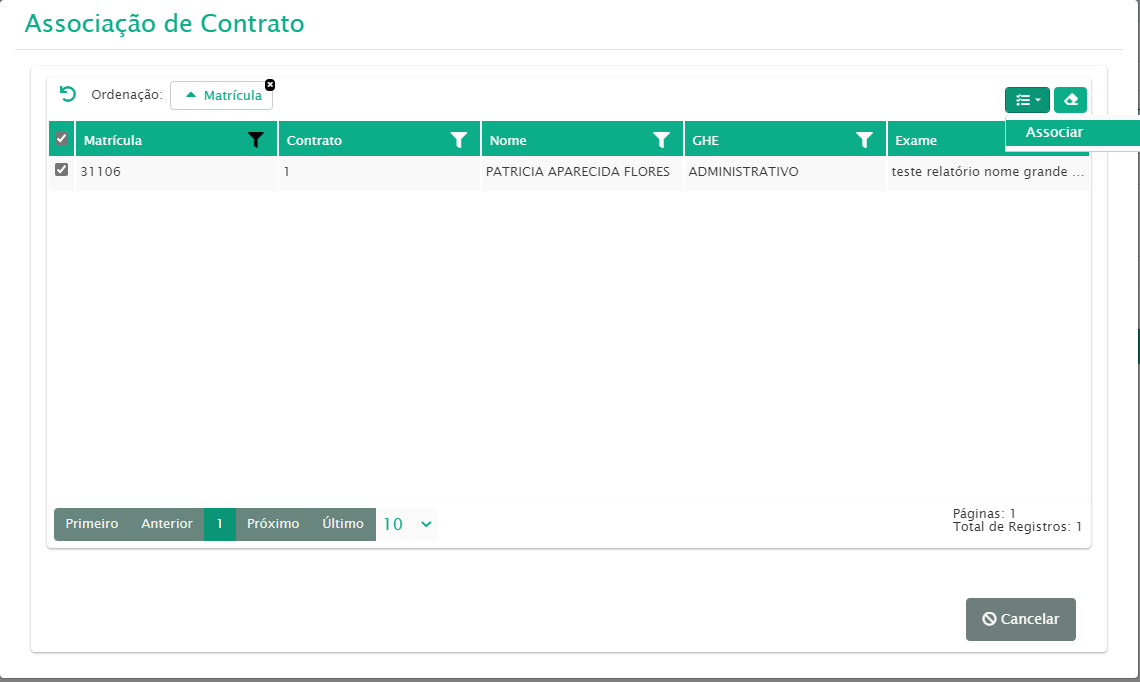
Após realizada a associação do exame, confirme a operação selecionado a opção “Gerar Exames”
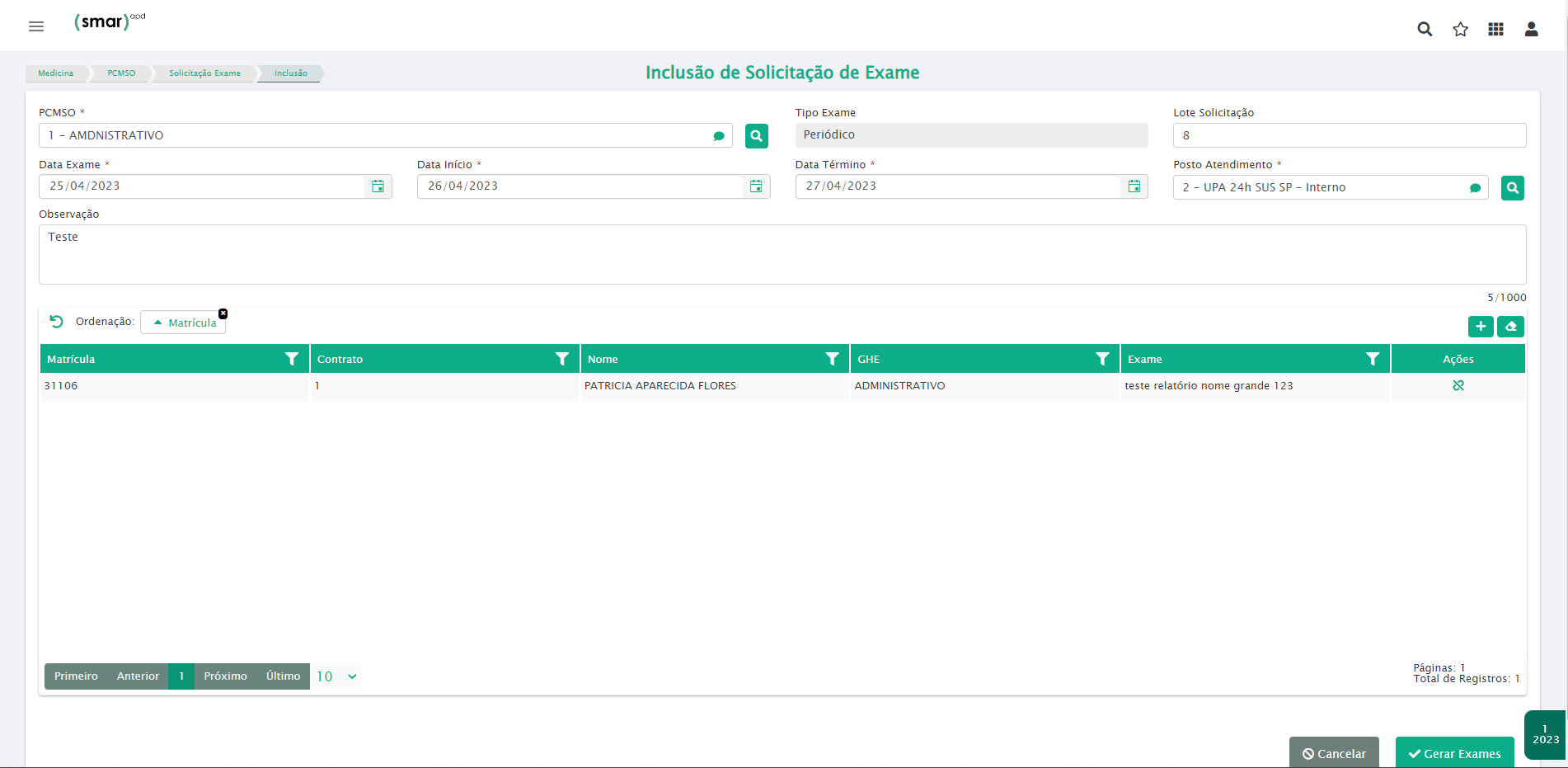
(Obs:. Caso deseje desassociar um contrato utilize a opção “Desassociar” na barra de ações)
5 – SEGURANÇA
5.1. SEGURANÇA » PGR/PPRA » PGR/PPRA
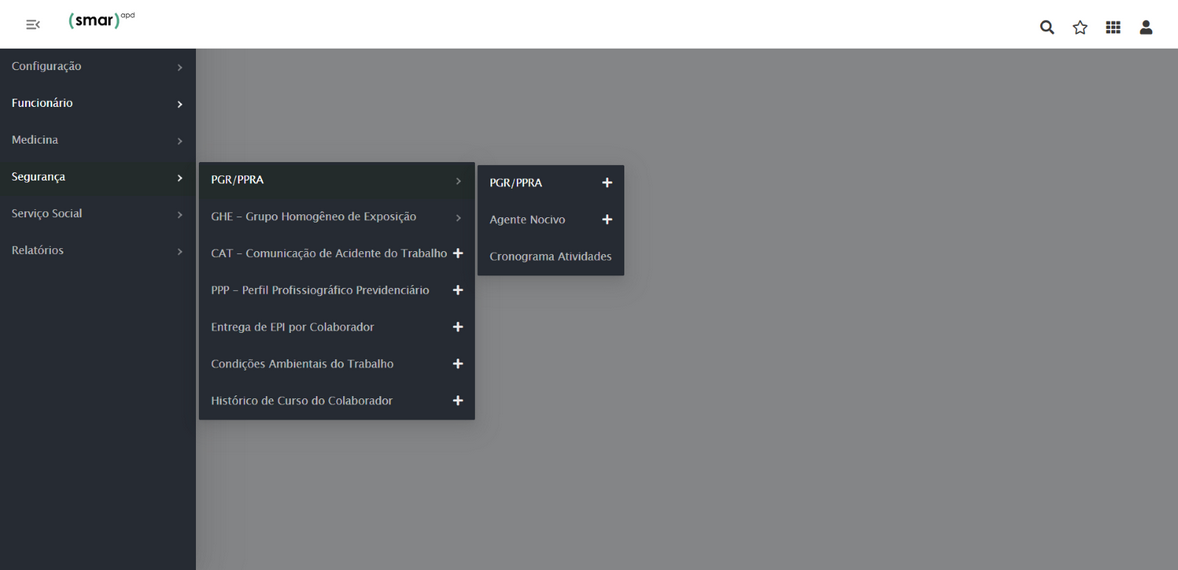
Tela para consulta e inclusão, Selecione a seguinte opção ( ![]() ) para incluir um novo PGR/PPRA
) para incluir um novo PGR/PPRA
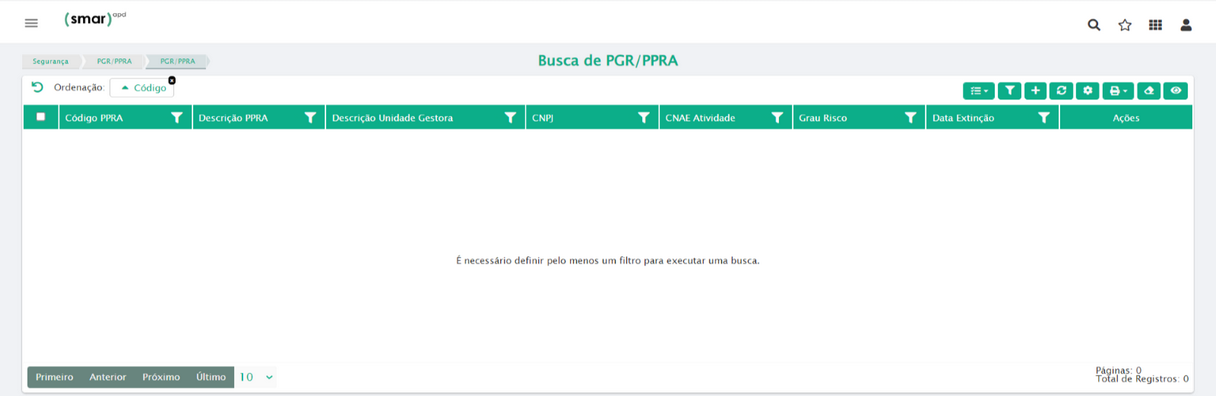
Lembrando que todos os campos com a sigla ( * ) são obrigatórios e devem ser preenchidos para a realização do cadastro, onde ao terminar o preenchimento deve-se clicar em confirmar:
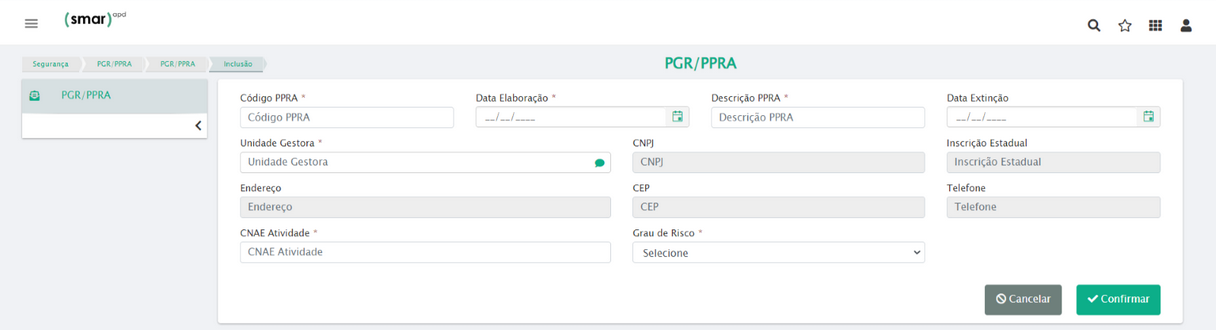
(Obs:. A cada documento gerado terá que ser inserido um “código” de controle e “descrição” do documento)
Vemos na aba “Descrição PGR/PPRA” incluímos as descrições do PGR/PPRA
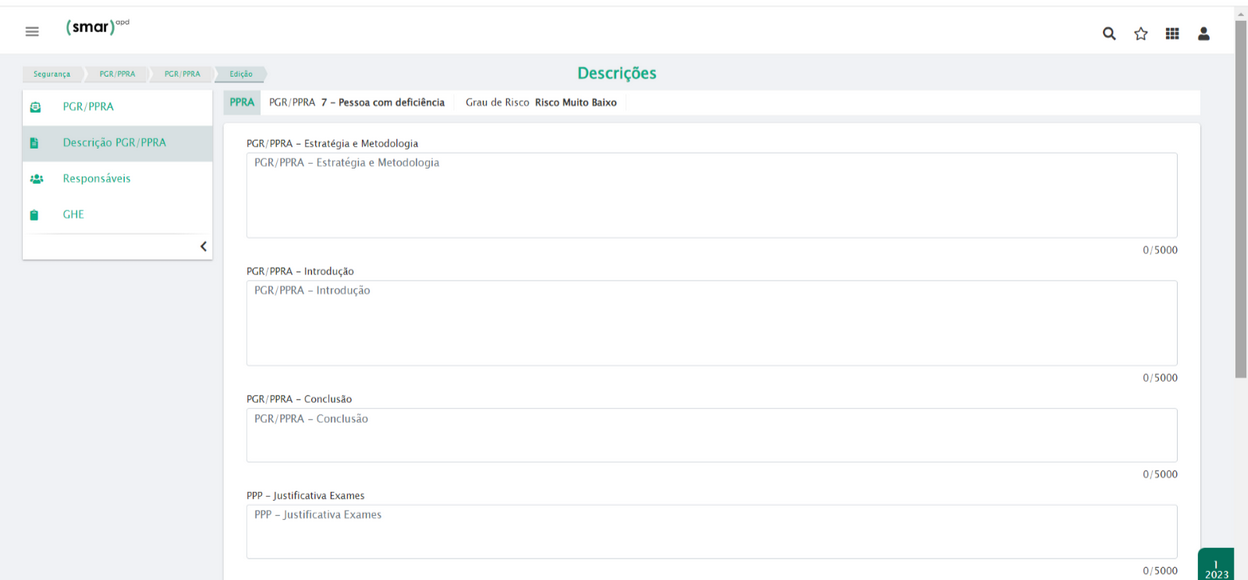
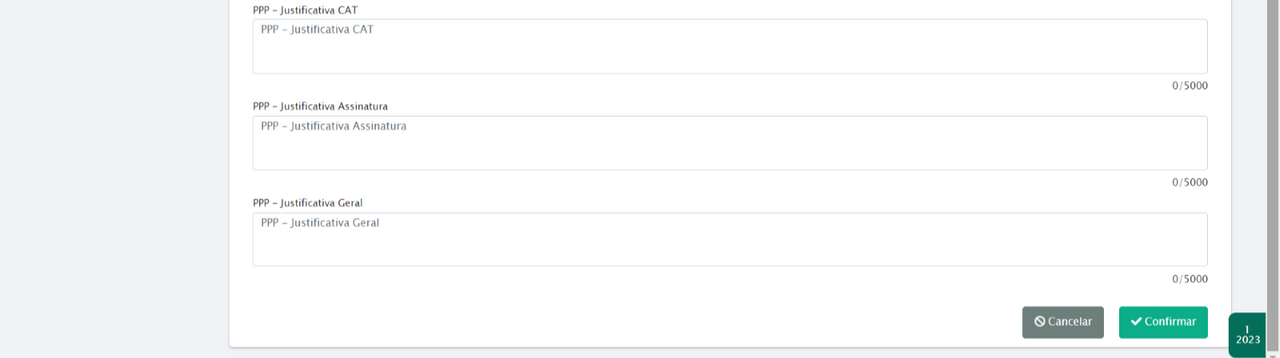
Na aba “Responsável’’ incluímos o responsável do PGR/PPRA
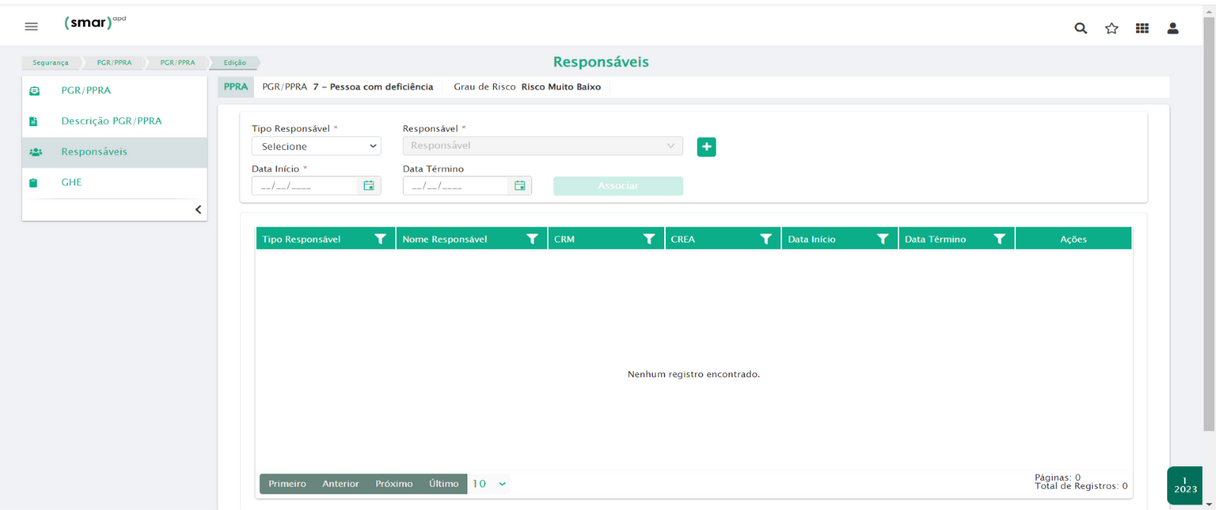
Caso não possua cadastrado o responsável na base, devemos incluir no ( ![]() ) e confirmar:
) e confirmar:
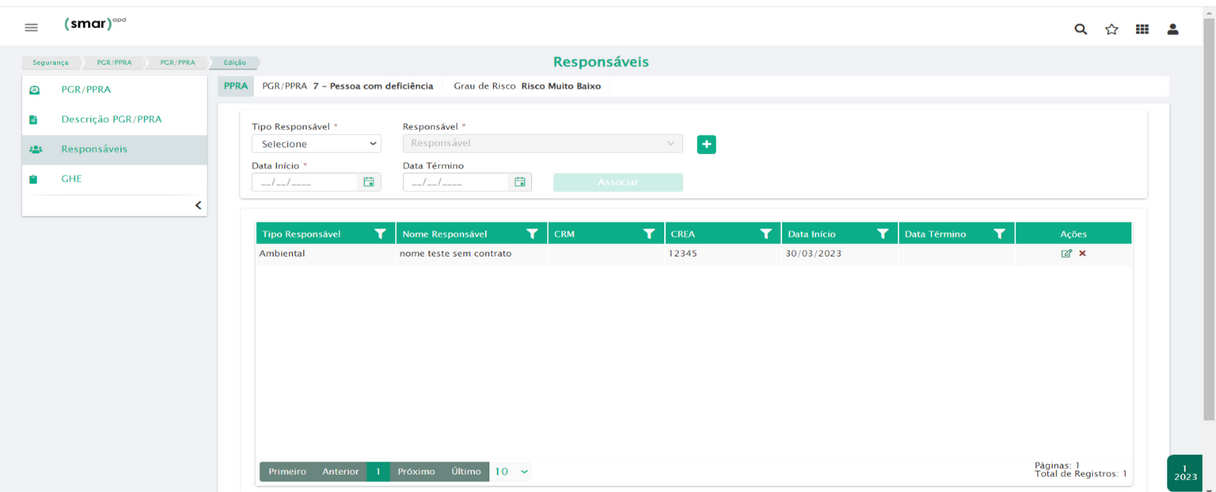
Lembrando que todos os campos com a sigla ( * ) são obrigatórios e devem ser preenchidos para a realização do cadastro, onde ao terminar o preenchimento deve-se clicar em confirmar:
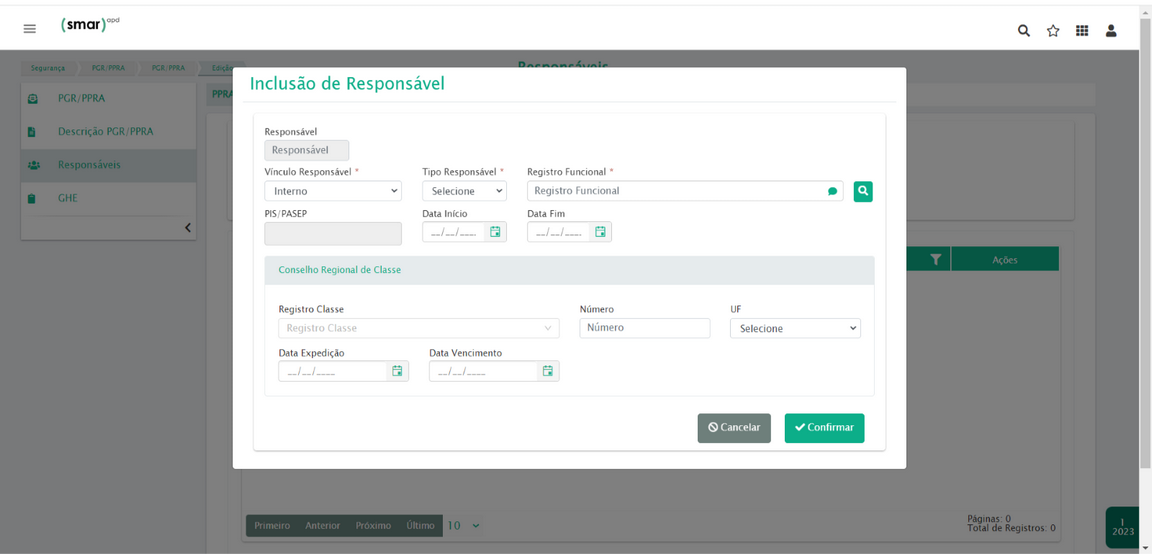
Na aba “GHE” incluímos o GHE
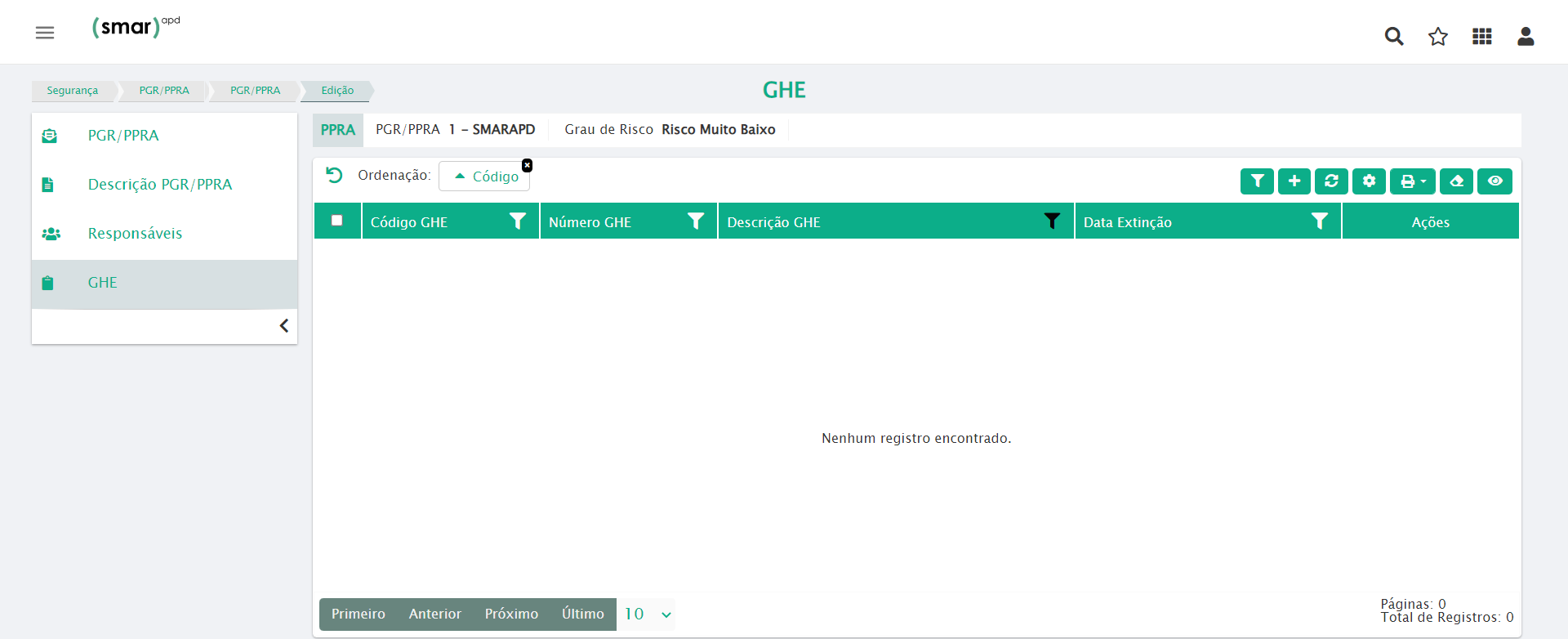
Lembrando que todos os campos com a sigla ( * ) são obrigatórios e devem ser preenchidos para a realização do cadastro, onde ao terminar o preenchimento deve-se clicar em confirmar:
5.2. SEGURANÇA » PGR/PPRA » AGENTE NOCIVO
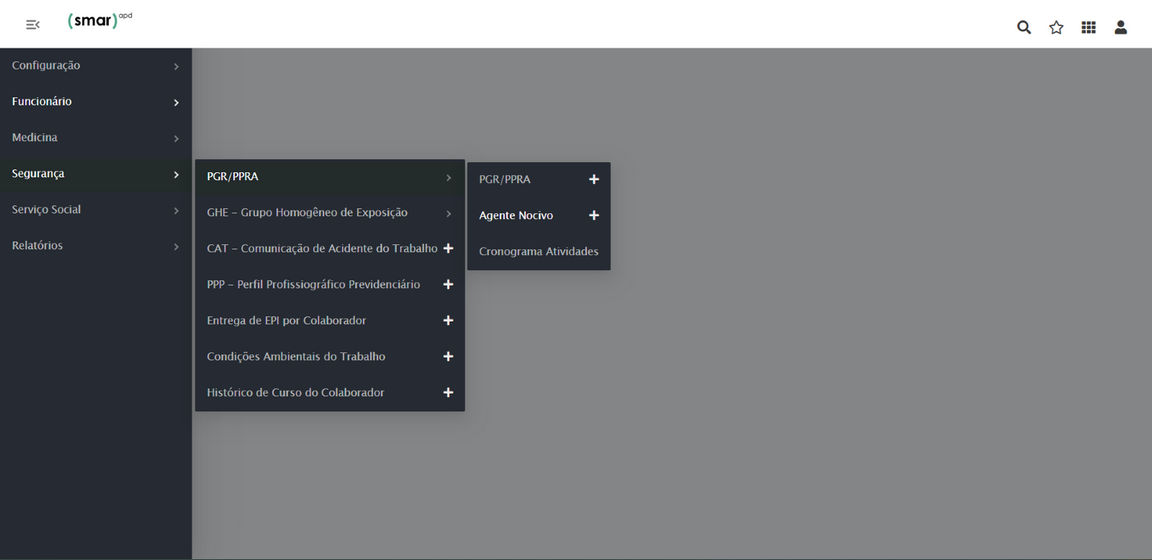
Tela para consulta e inclusão, Selecione a seguinte opção ( ![]() ) para incluir um novo agente nocivo.
) para incluir um novo agente nocivo.
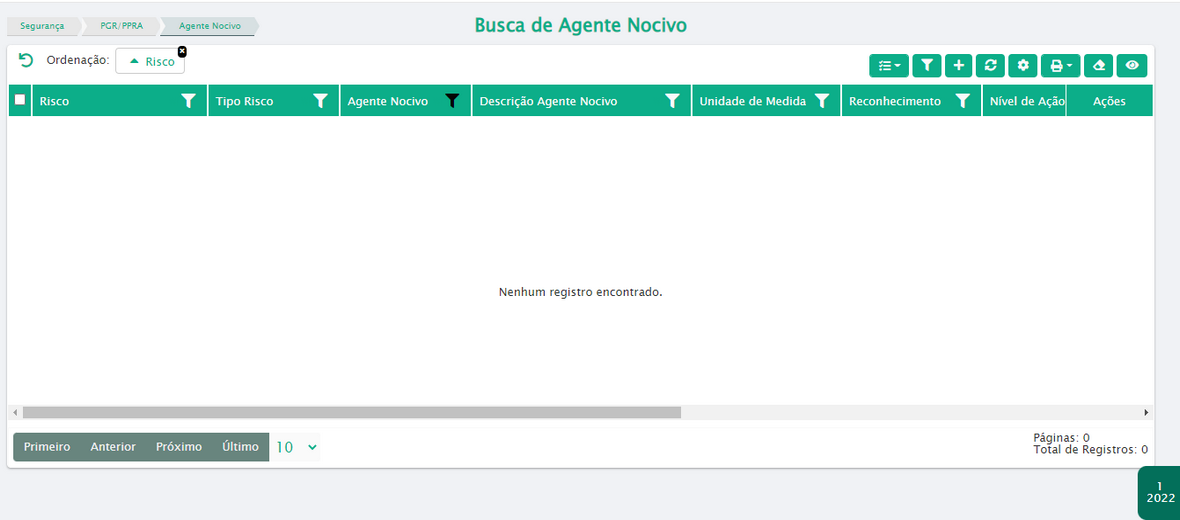
Lembrando que todos os campos com a sigla ( * ) são obrigatórios e devem ser preenchidos para a realização do cadastro, onde ao terminar o preenchimento deve-se clicar em confirmar:
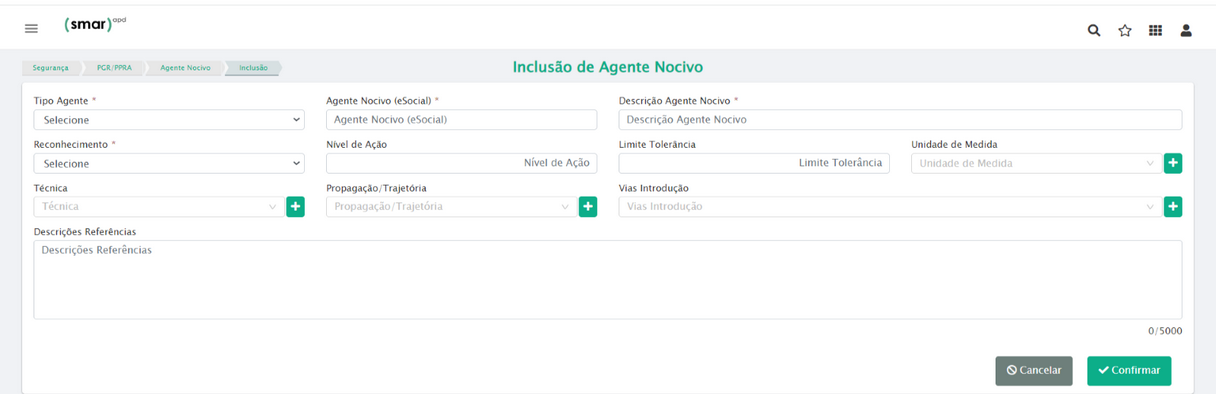
5.3. SEGURANÇA » GHE – GRUPO HOMOGÊNEO DE EXPOSIÇÃO » GHE – CADASTRO
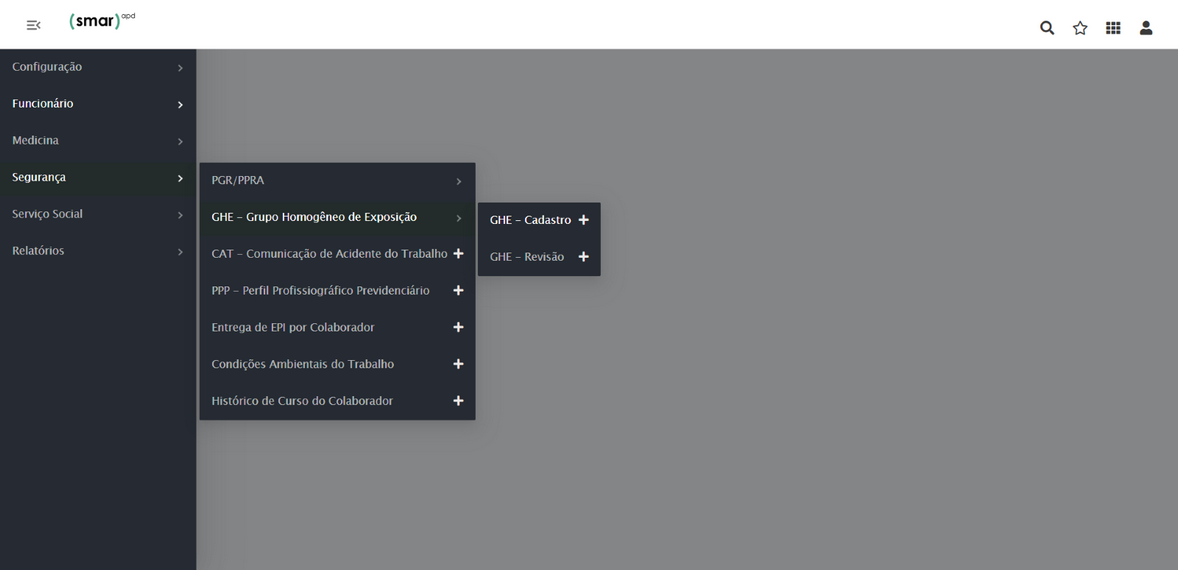
Tela para consulta e inclusão, Selecione a seguinte opção ( ![]() ) para cadastrar um novo GHE
) para cadastrar um novo GHE
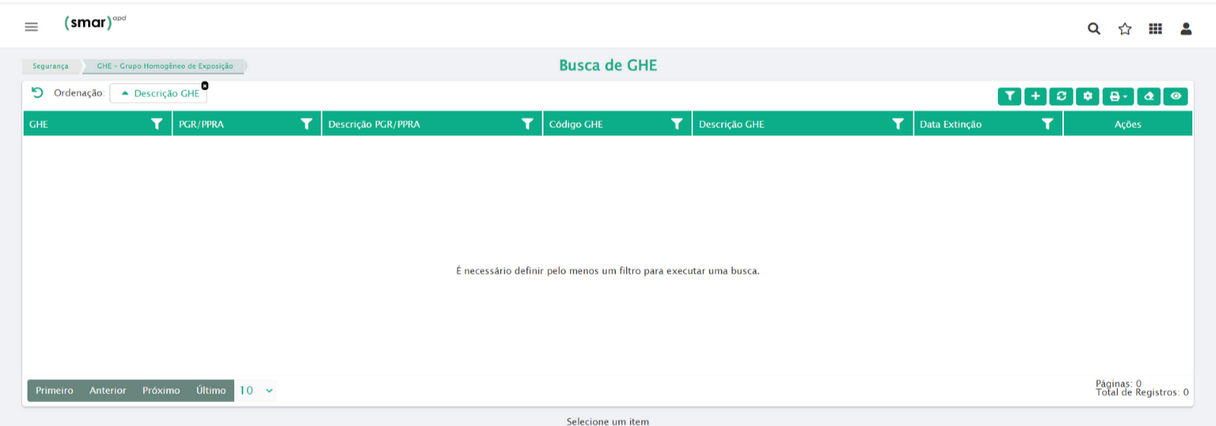
Lembrando que todos os campos com a sigla ( * ) são obrigatórios e devem ser preenchidos para a realização do cadastro, onde ao terminar o preenchimento deve-se clicar em confirmar:
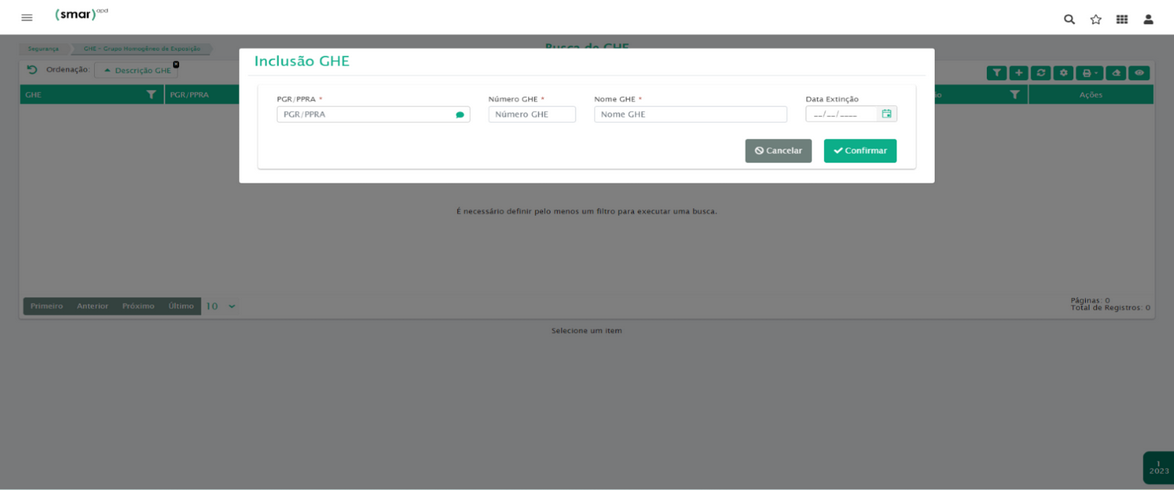
5.4. SEGURANÇA » GHE - GRUPO HOMOGÊNEO DE EXPOSIÇÃO » GHE >> REVISÃO
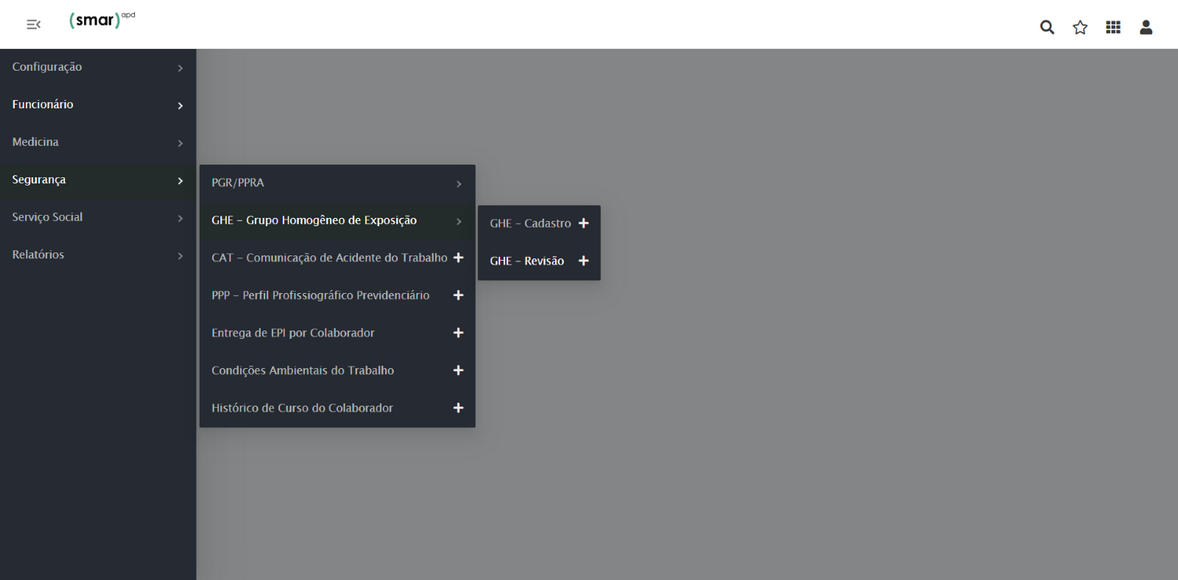
Tela para consulta e inclusão, Selecione a seguinte opção ( ![]() ) para incluir uma nova revisão
) para incluir uma nova revisão
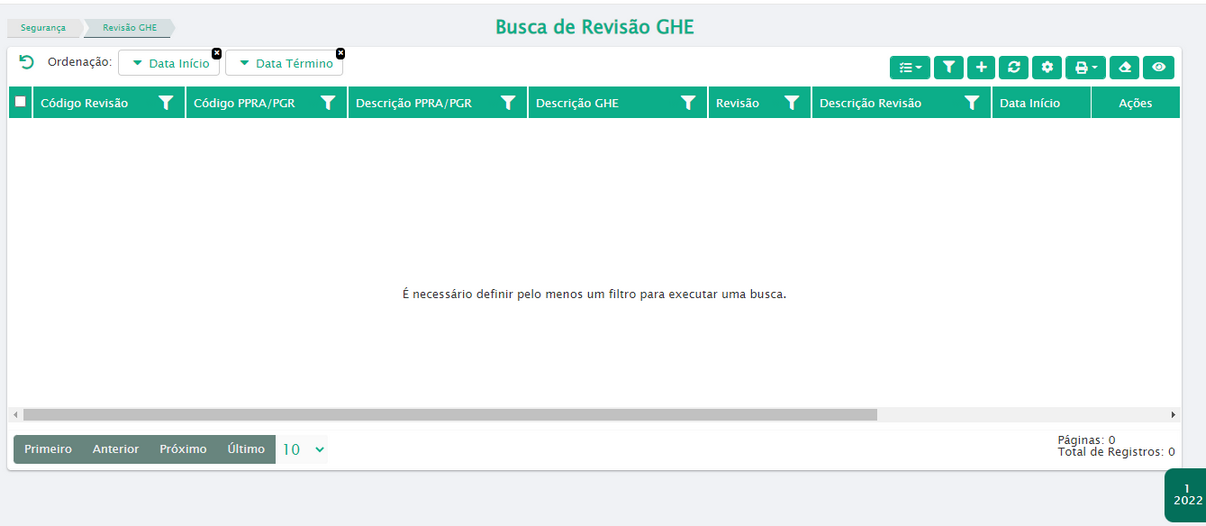
Lembrando que todos os campos com a sigla ( * ) são obrigatórios e devem ser preenchidos para a realização do cadastro, onde ao terminar o preenchimento deve-se clicar em confirmar:
Na aba “Laudo Agente Nocivo”
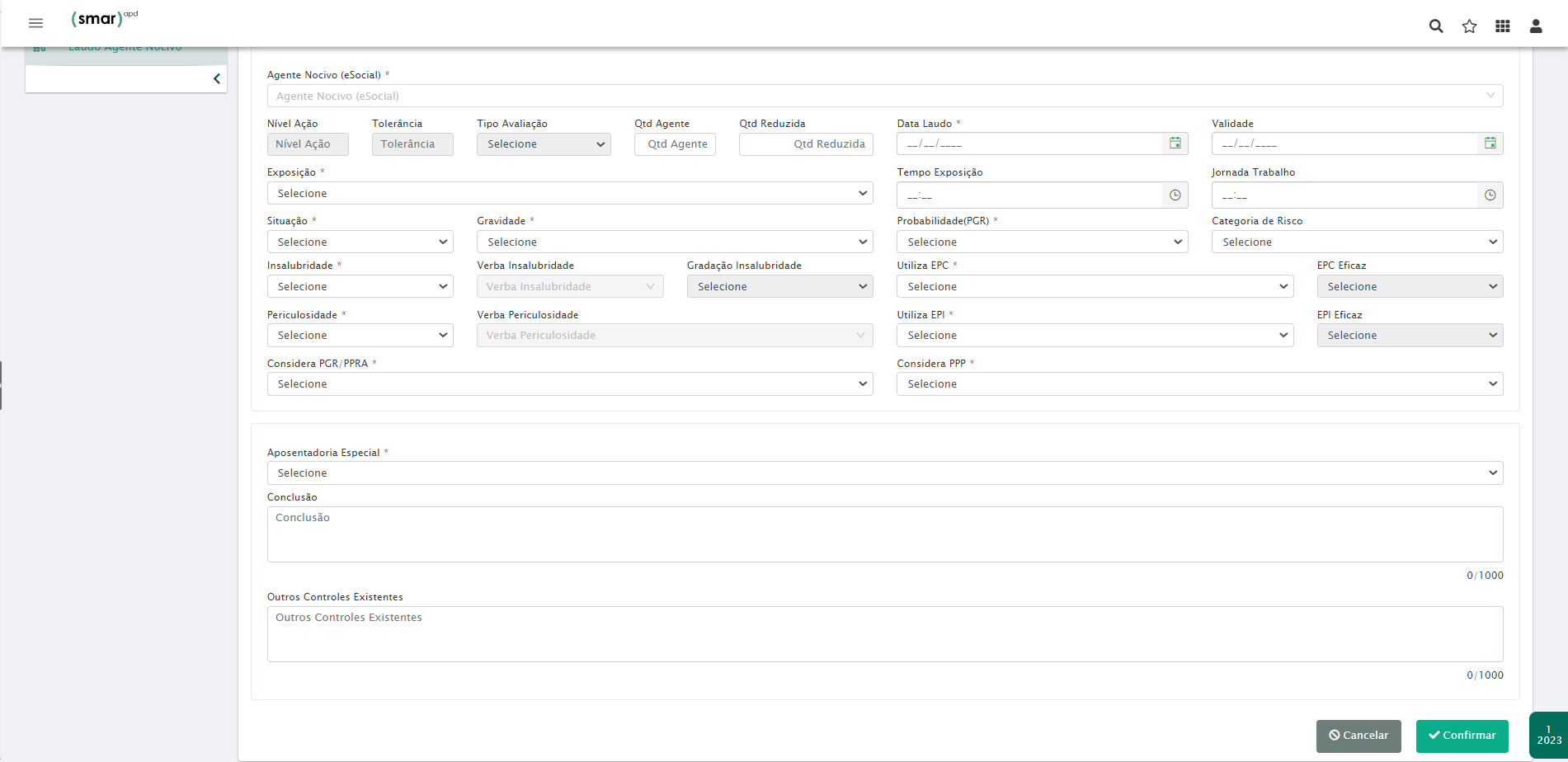
5.5. SEGURANÇA » CAT – Comunicação de Acidente do Trabalho
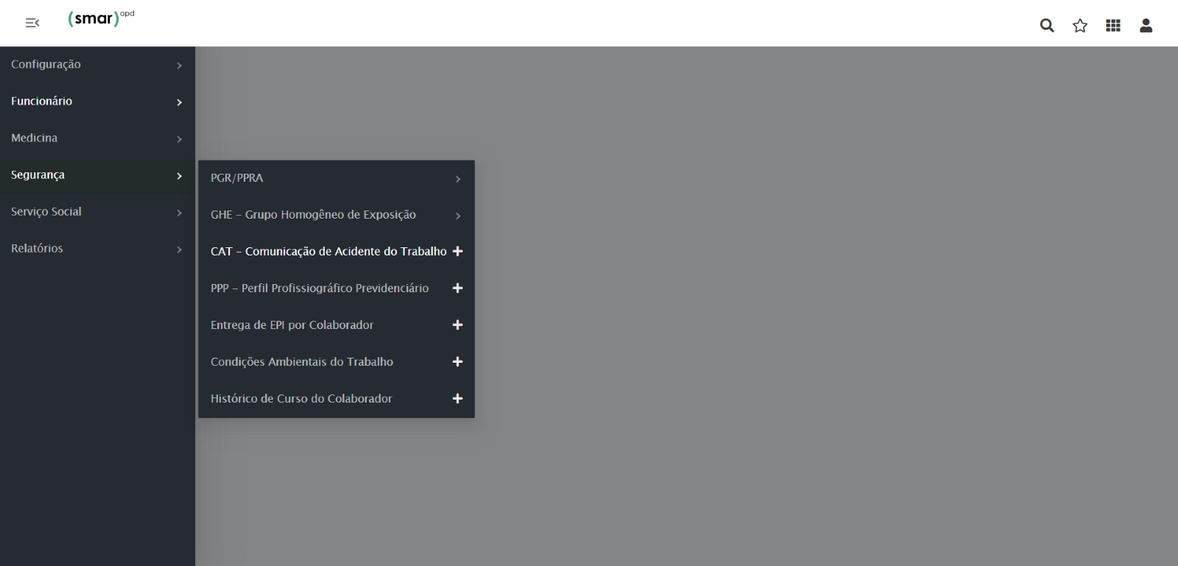
Tela para consulta e inclusão, Selecione a seguinte opção ( ![]() ) para cadastrar uma nova CAT.
) para cadastrar uma nova CAT.
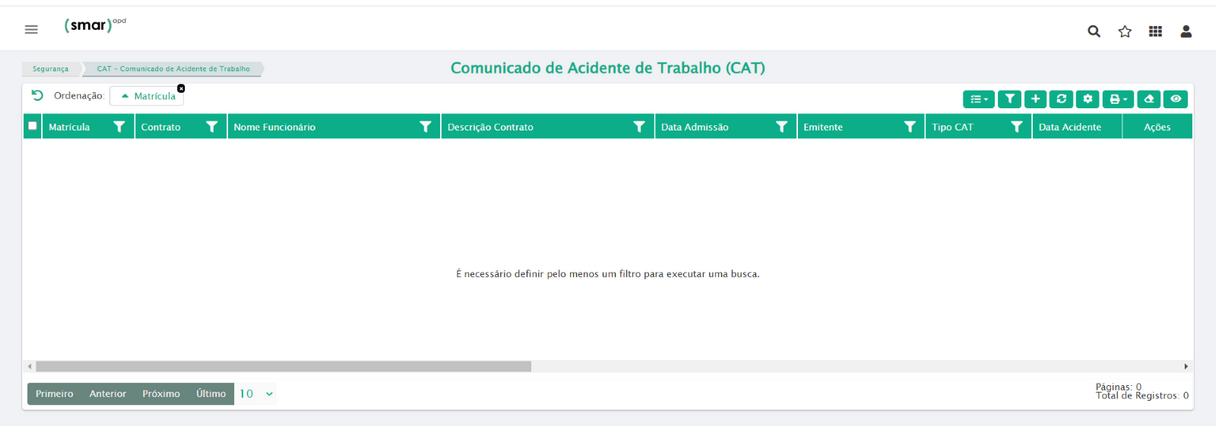
Ao clicar em inclusão para abertura de um novo comunicado, o sistema abrirá uma tela em formato de “Steps” para inserir as informações e posteriormente realizar a inclusão de uma nova CAT. Lembrando que todos os campos com a sigla ( * ) são obrigatórios e devem ser preenchidos para a realização do cadastro, bem como necessário selecionar a opção “Enviar e-Social”, para que seja feito o envio do mesmo. Ao terminar o preenchimento, deve-se clicar em confirmar:
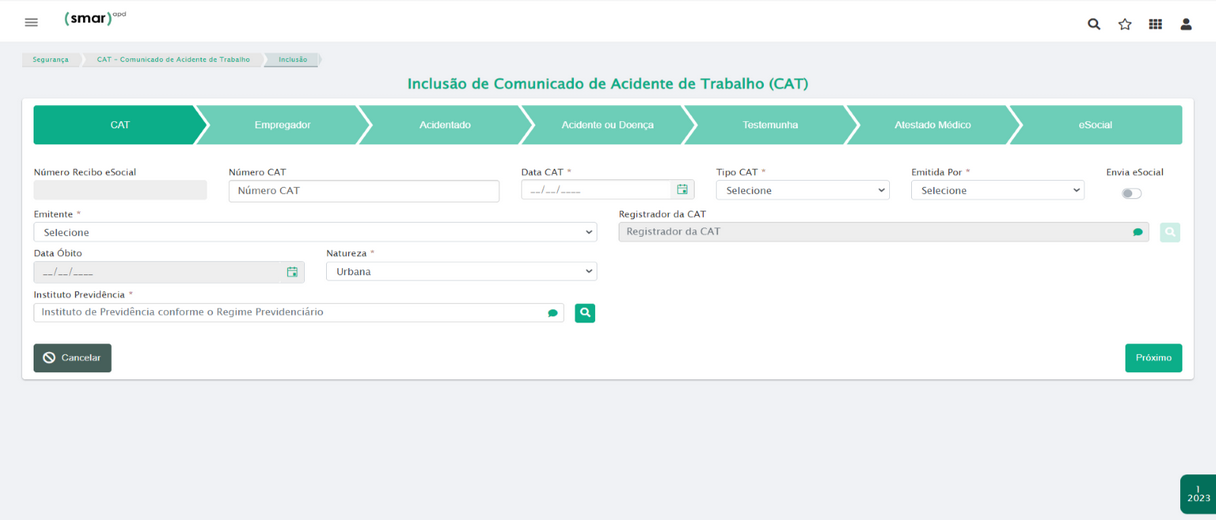
5.6. SEGURANÇA >> PPP – Perfil Profissiográfico Previdenciário
Tela para consulta e inclusão, Selecione a seguinte opção ( ![]() ) para a inclusão de um novo PPP
) para a inclusão de um novo PPP
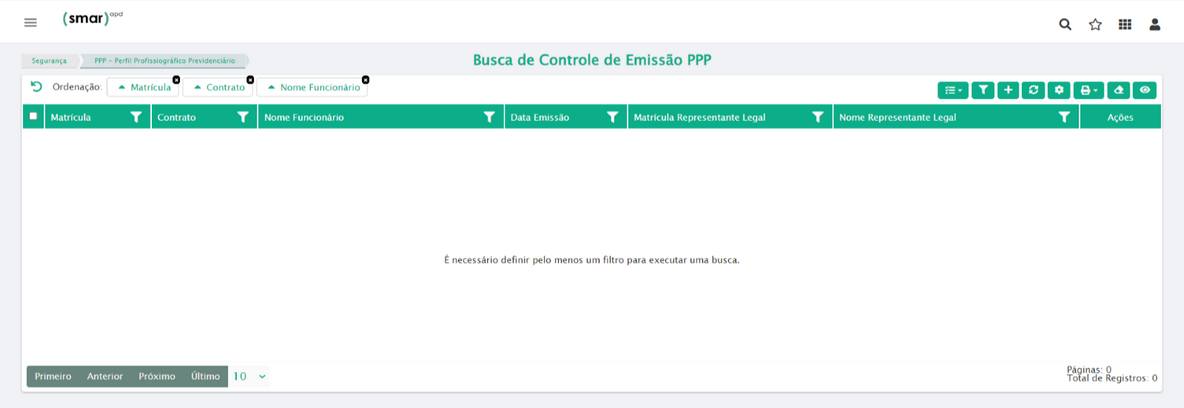
Tela com as “abas” para inserir as informações e posteriormente realizar a inclusão de um novo PPP (Obrigatório o preenchimento de todos os campos com o ( * ):
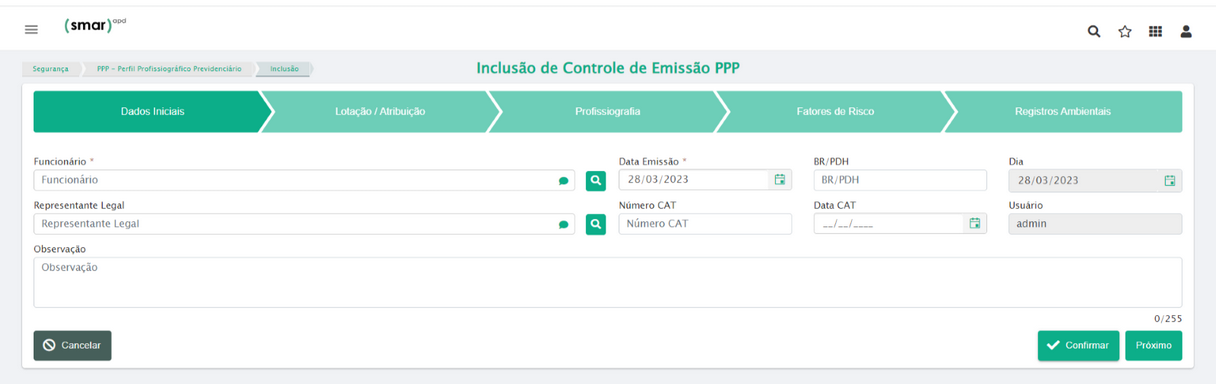
6. ASSISTÊNCIA SOCIAL
6.1. ASSISTÊNCIA SOCIAL » READAPTAÇÃO
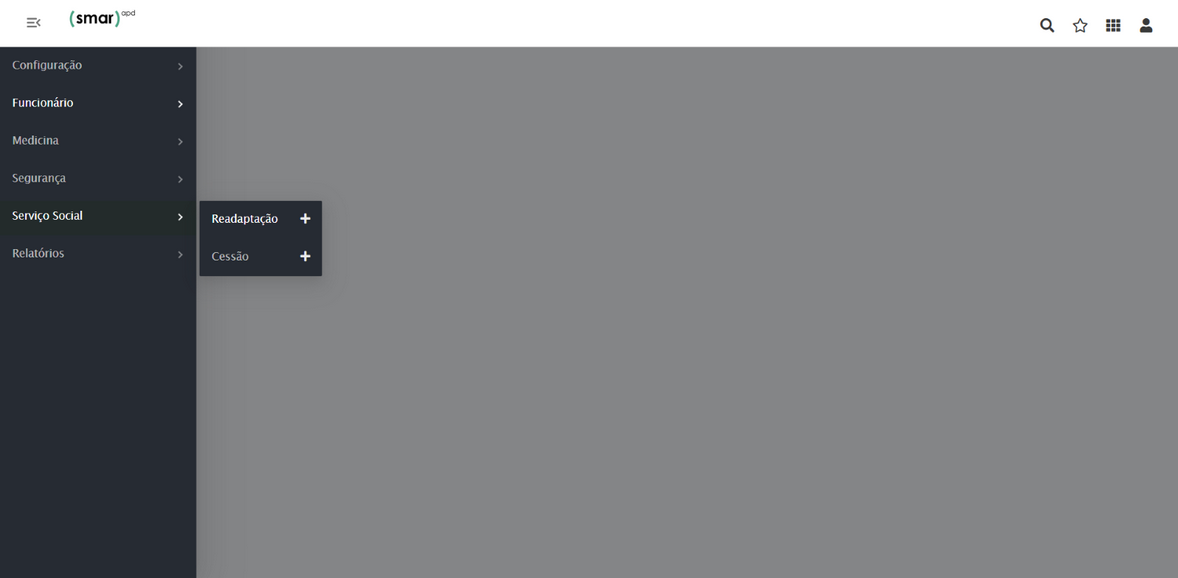
Tela para consulta e inclusão, Selecione a seguinte opção ( ![]() ) para realizar a inclusão de novos servidores para readaptação
) para realizar a inclusão de novos servidores para readaptação
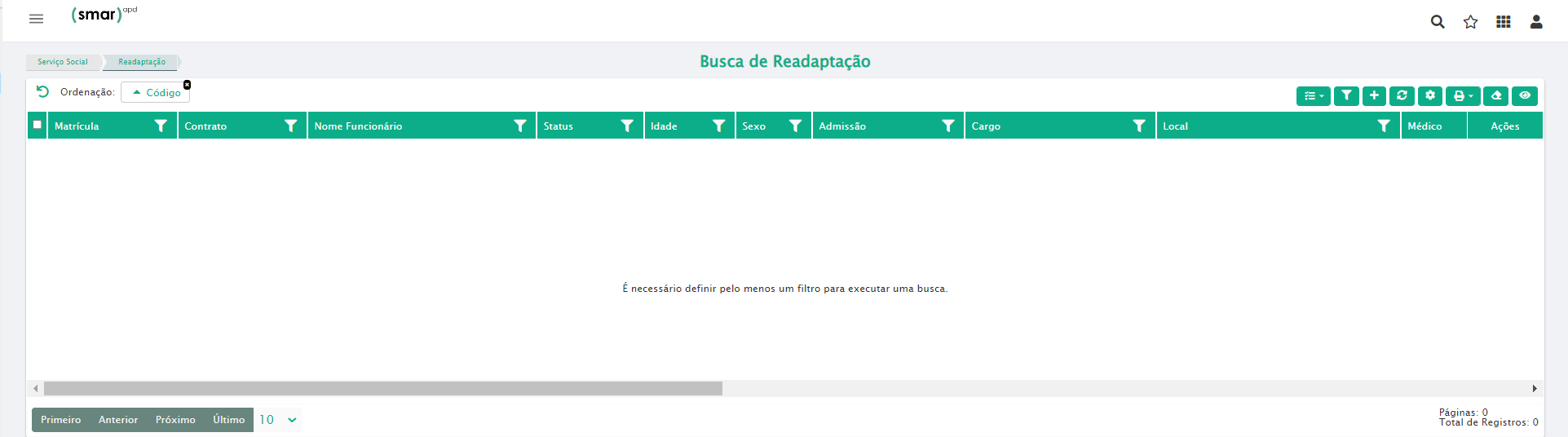
Abaixo visualizamos a tela para preenchimento de informações do funcionário para realizar uma nova inclusão de readaptação:
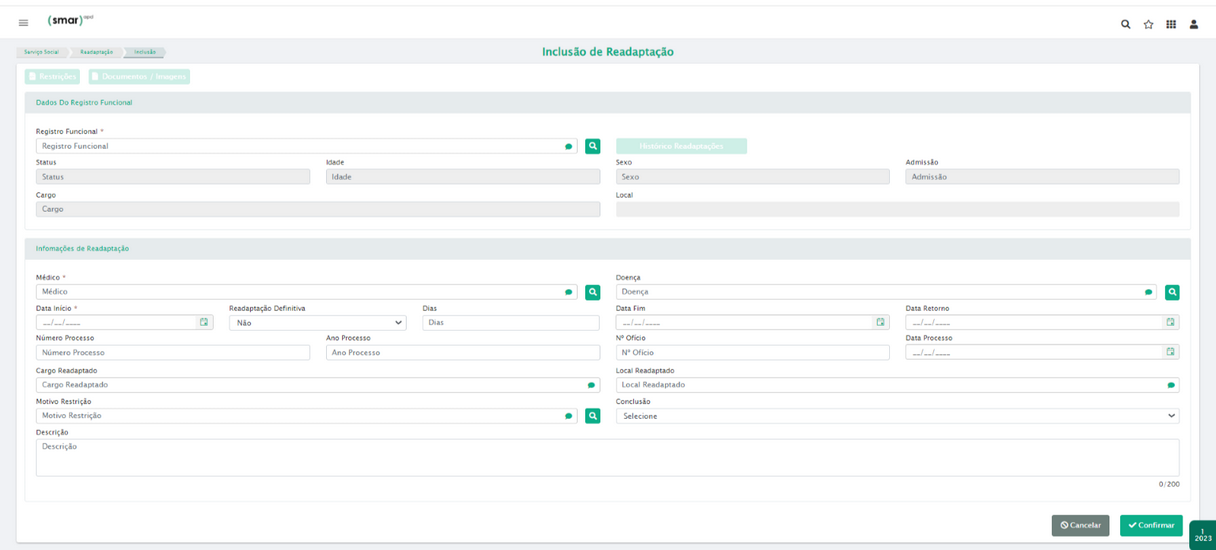
Histórico Readaptação
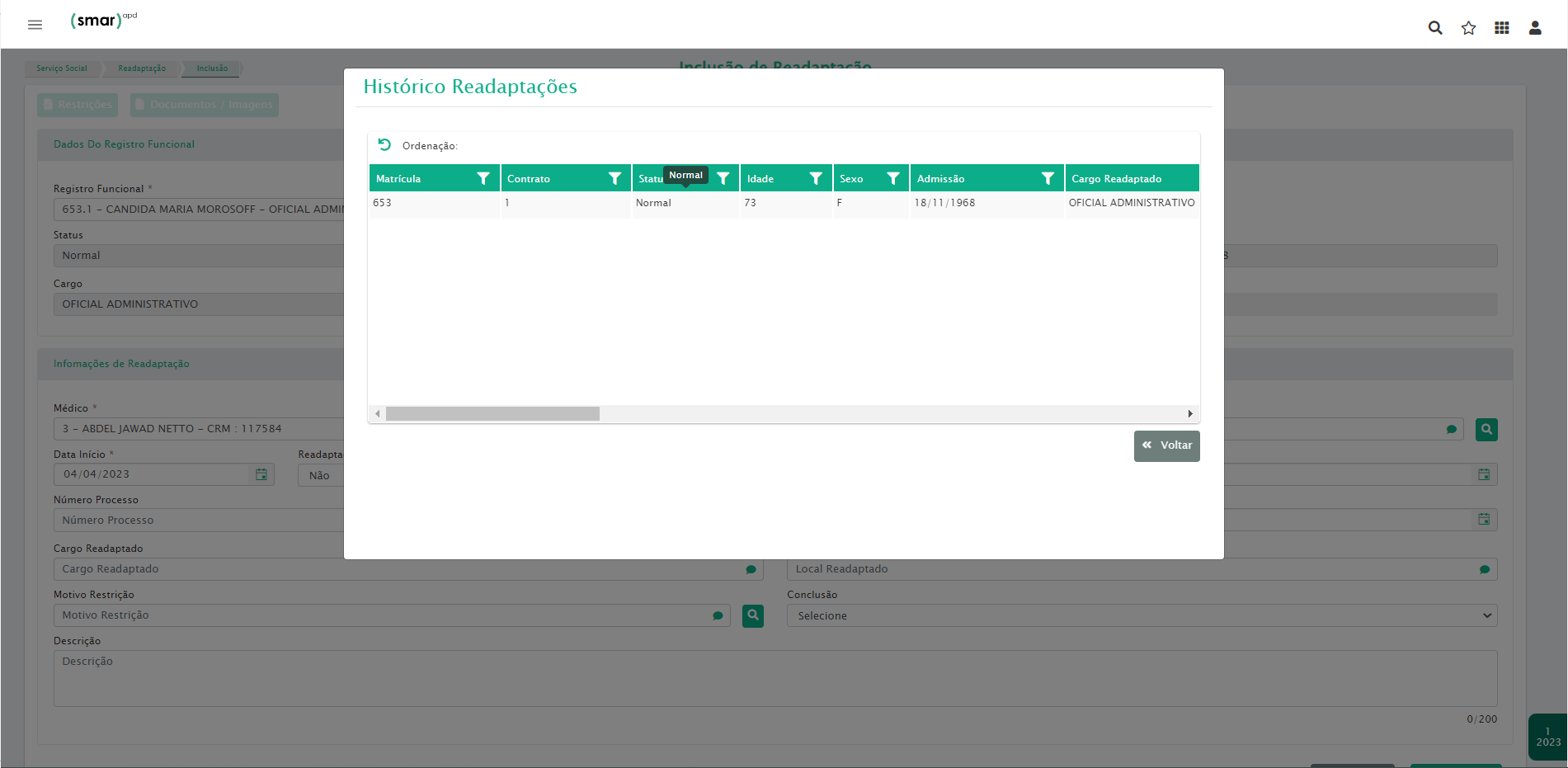
Ao clicar em Restrições podemos incluir as restrições especificadas pelo Médico responsável, como por exemplo: Não levantar peso; Evitar movimentos repetitivos, etc.
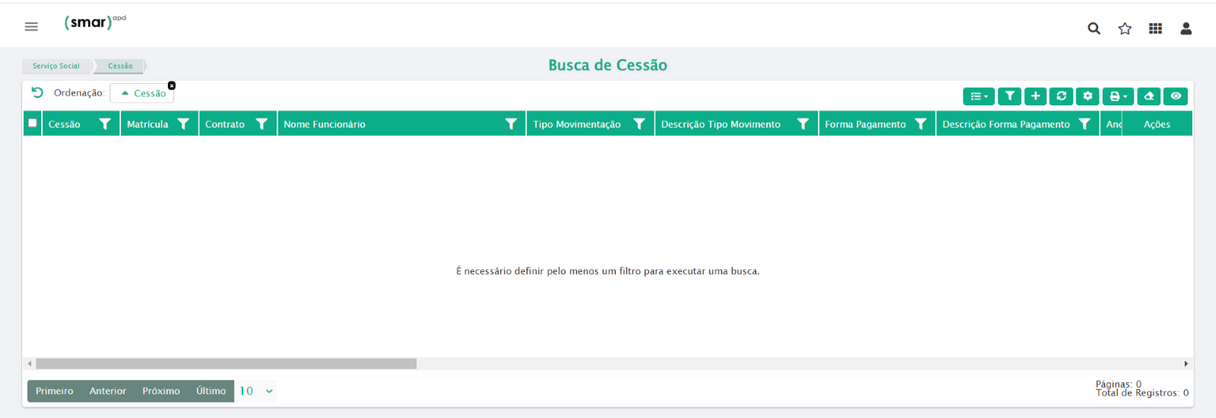
Tela para realizar o preenchimento e inclusão de colaborador em Cessão.
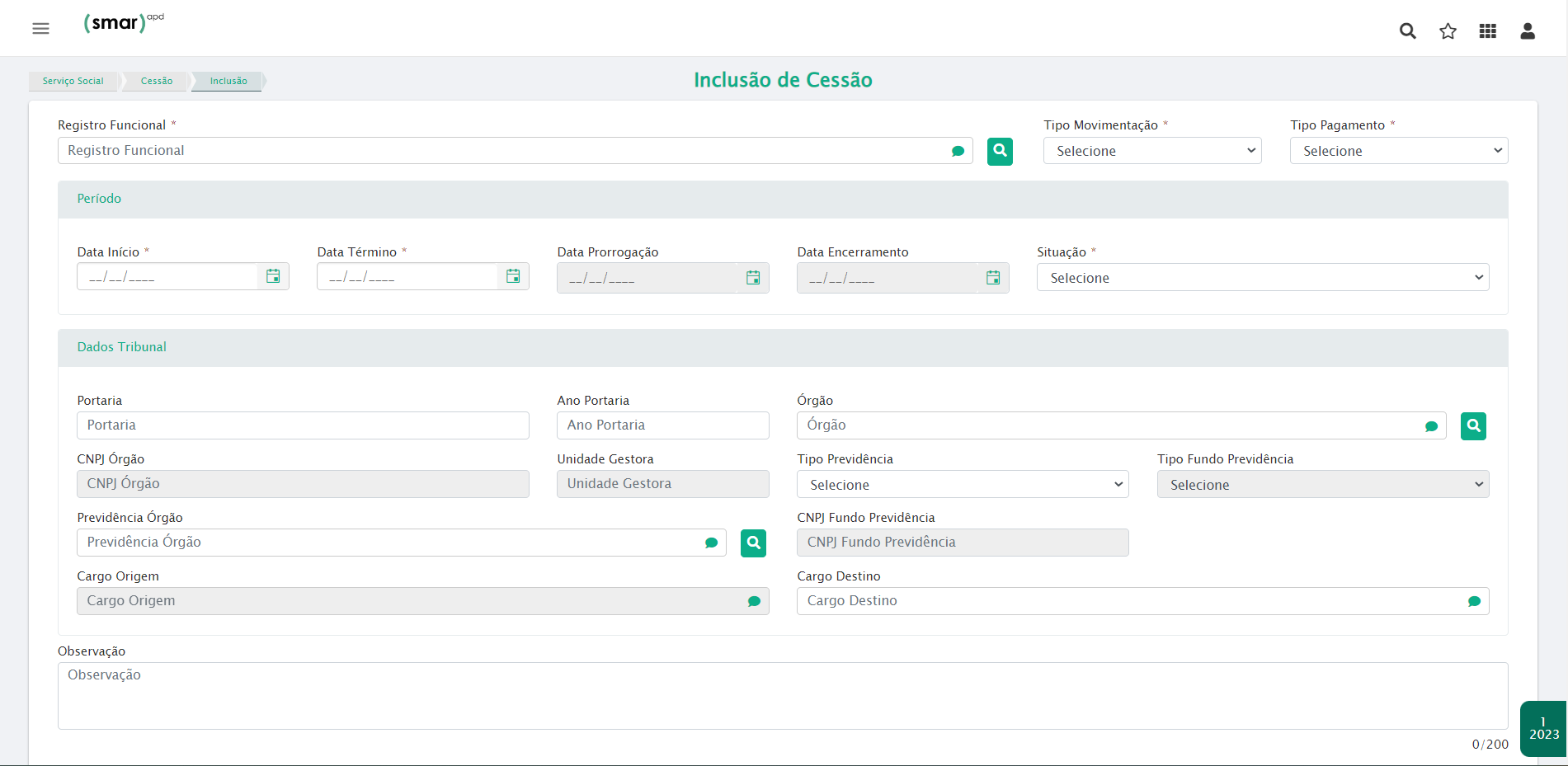
7. Relatórios
7.1. RELATÓRIOS » MEDICINA
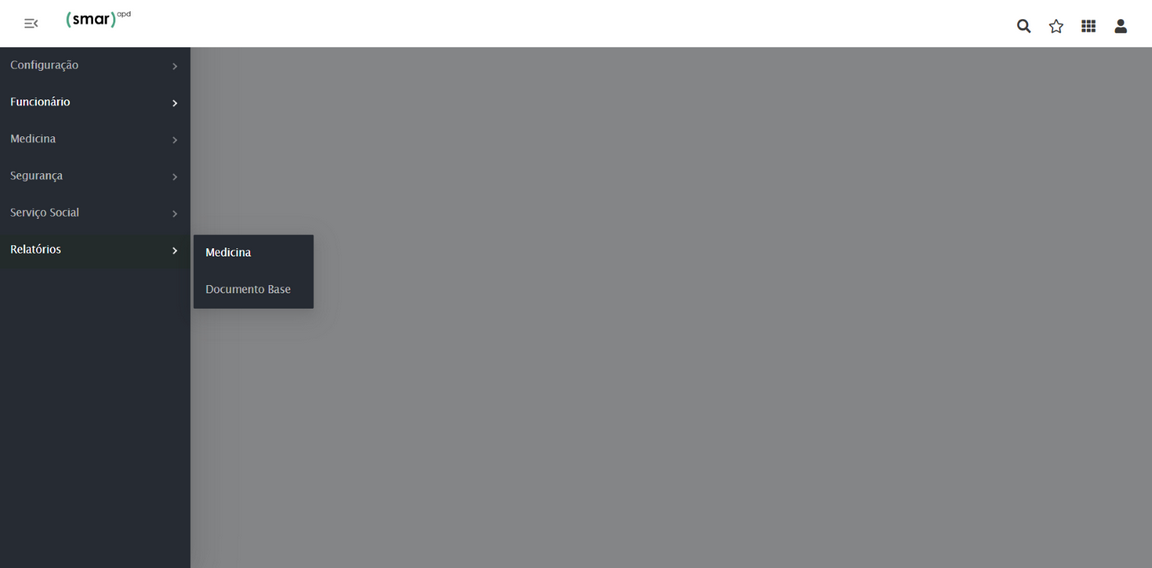
Iremos gerar esse relatório/laudo na “impressora” em ações, conforme tela abaixo:

O laudo emitido ficará visível com exemplo abaixo:
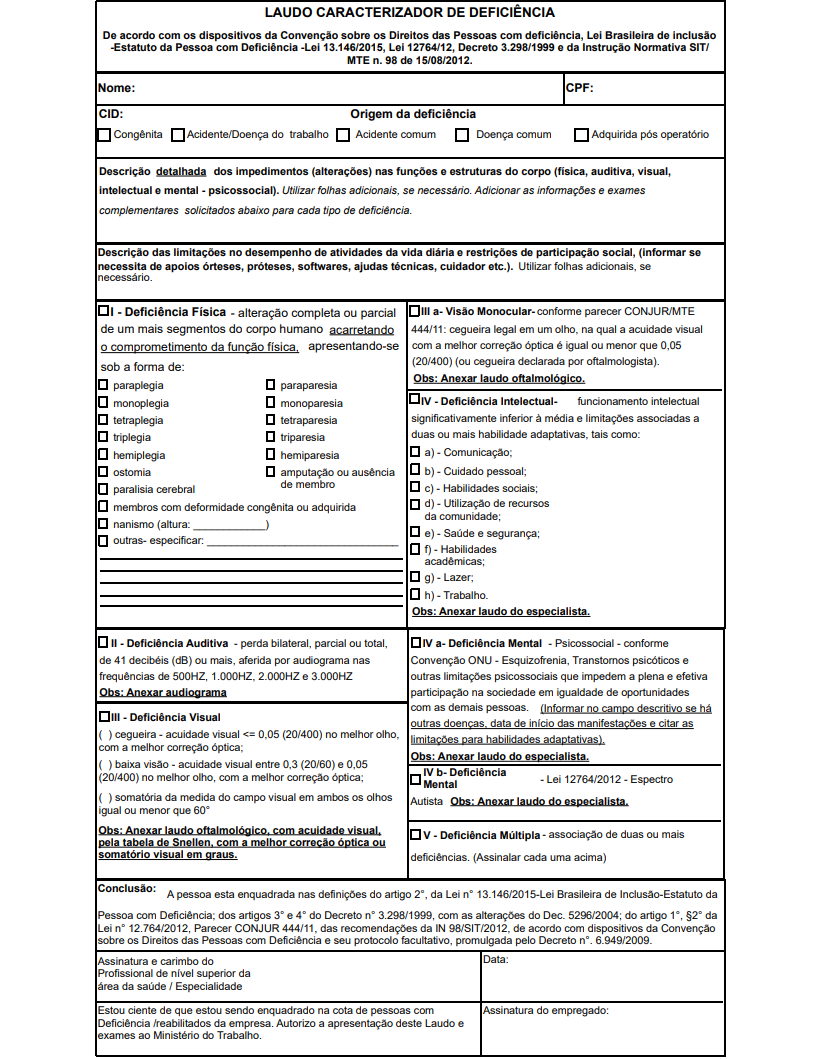
7.2. RELATÓRIOS » DOCUMENTO BASE
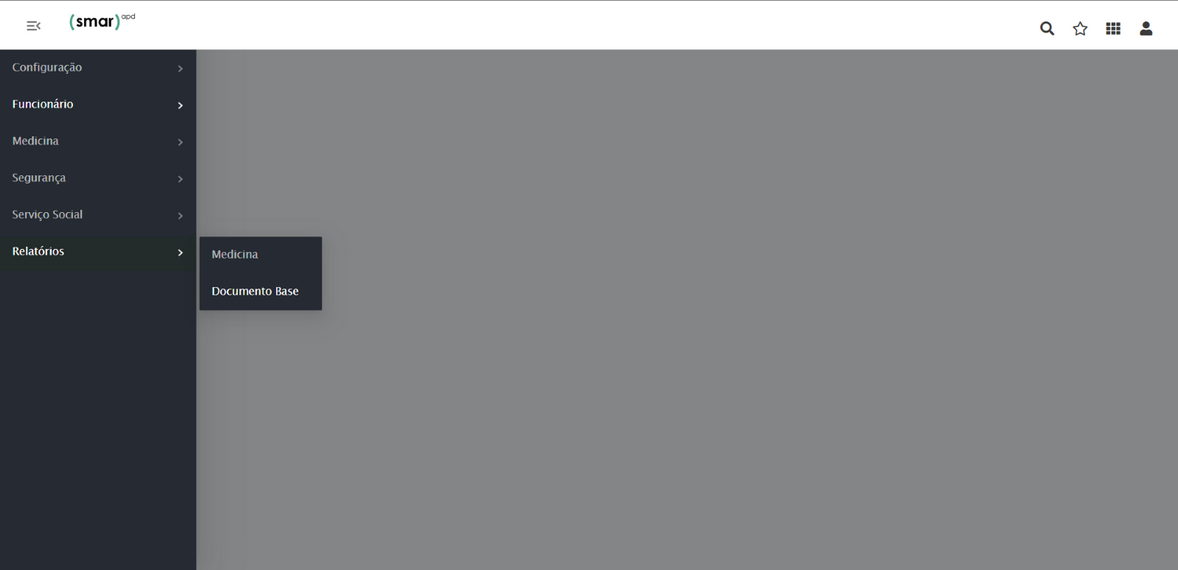
Nessa aba não há ações para serem realizadas, apenas registro dos documentos que foram gerados no sistema, como PGR, PCMSO, PPP, etc.
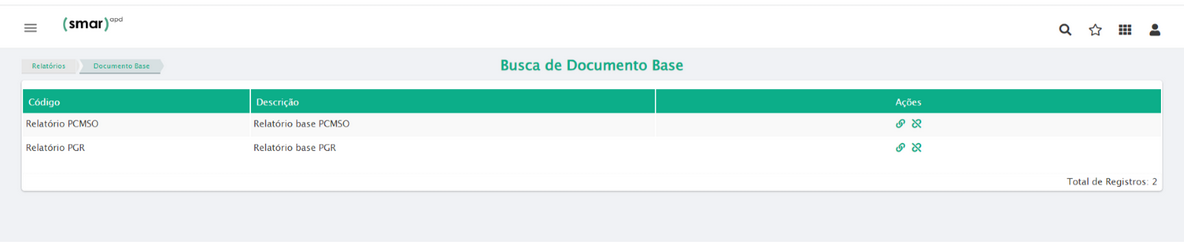
8. MENSAGEIRA E PAINEL DE EVENTOS
8.1. Envio para o e-Social
Acessar o sistema SMARrh clique no direcional para direita e localize a opção eSocial
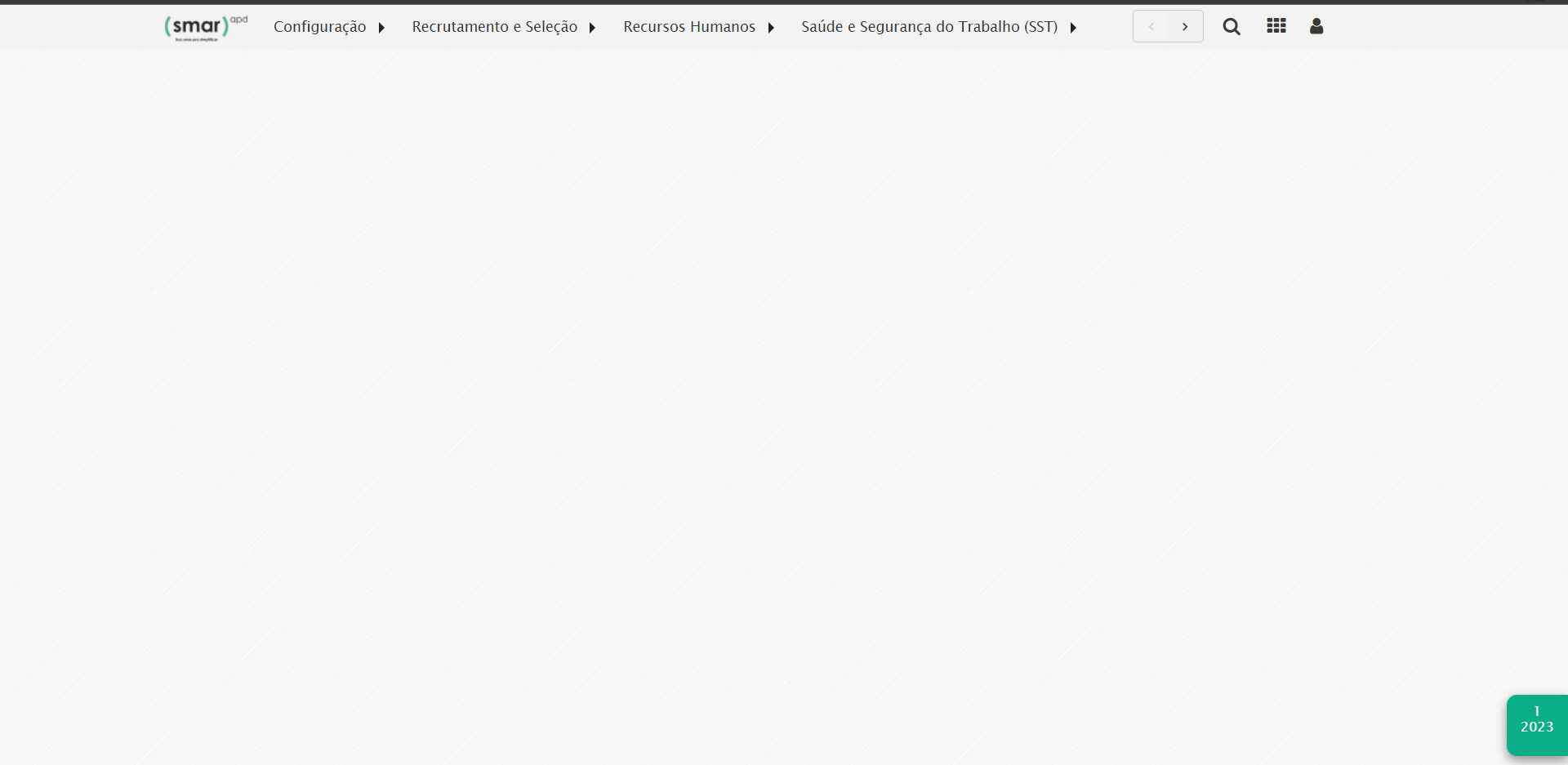
Na opção eSocial siga o caminho » eSocial » Eventos » Painel de Eventos.

No campo Faseamento selecionar saúde e segurança do trabalho (SST)
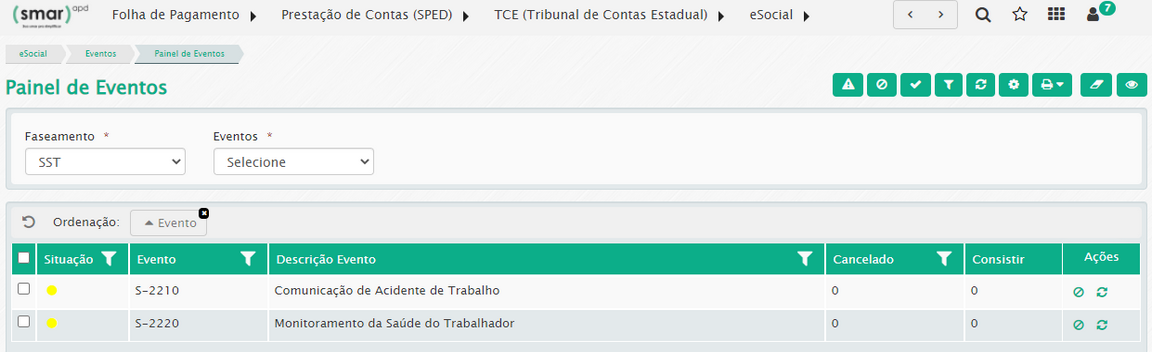
Clicar na opção Eventos e selecionar o evento desejado (Exemplos - S-2210, 2220 e 2240)
Após clicar no nome do servidor, o mesmo será automaticamente apontados nos “Itens do Evento”.
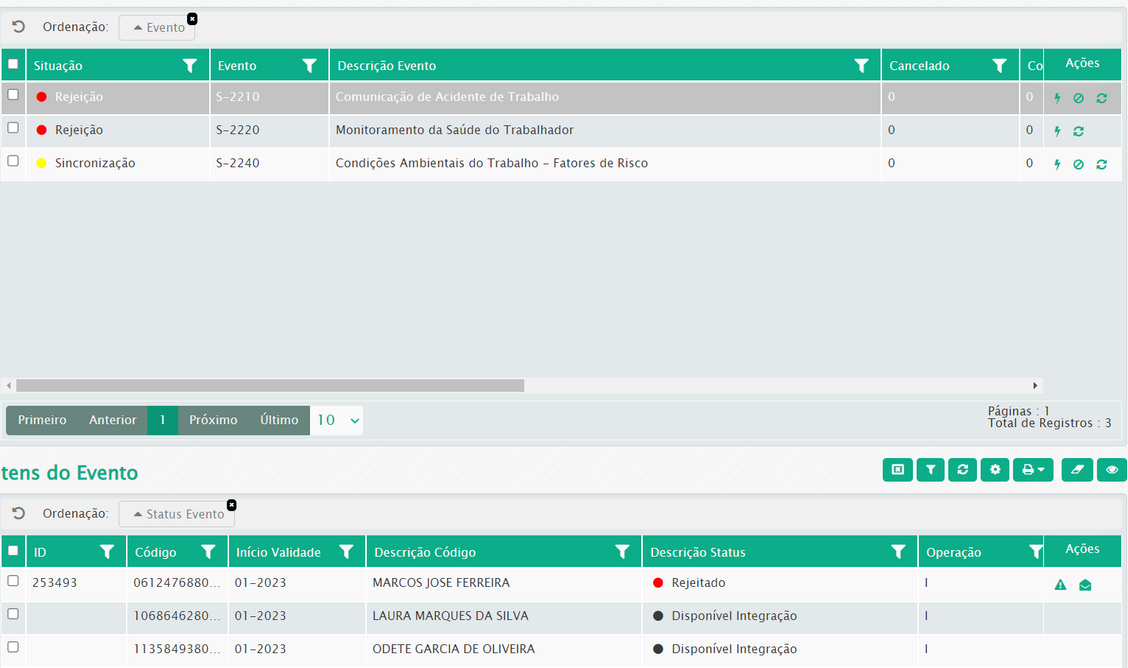
Para realizar o envio, é necessário Atualizar a Situação do Evento (![]() ) na coluna Ações. Posteriormente enviar para o Mensageria (
) na coluna Ações. Posteriormente enviar para o Mensageria (![]() ) também localizado na coluna Ações. Caso tenha a necessidade de Anular o envio para o Mensageria, deve clicar no ícone (
) também localizado na coluna Ações. Caso tenha a necessidade de Anular o envio para o Mensageria, deve clicar no ícone ( ![]() ) localizado na coluna Ações.
) localizado na coluna Ações.

Após todos os passos de envio do(s) evento(s) estiver concluído, acessar o Mensageria para finalizar o processo.
8.2. Sistema Mensageria
Utilizando o navegador de sua preferencia, insira o link da mensageria, posterioemente utilize usuário e senha para acessar o sistema. (O link de acesso, como também o usuário e senha serão disponibilizados)
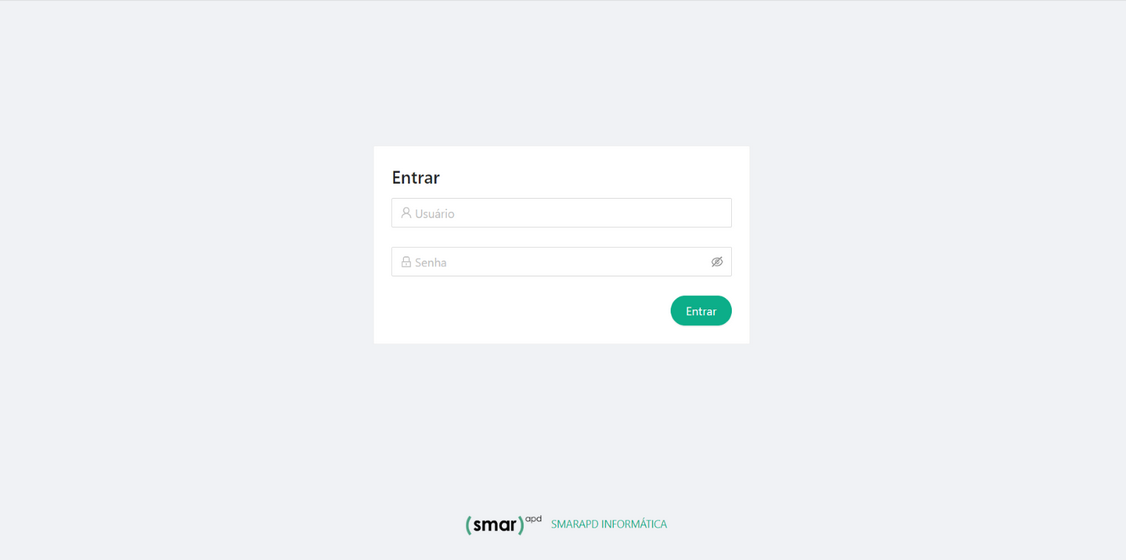
Selecionar Empresa
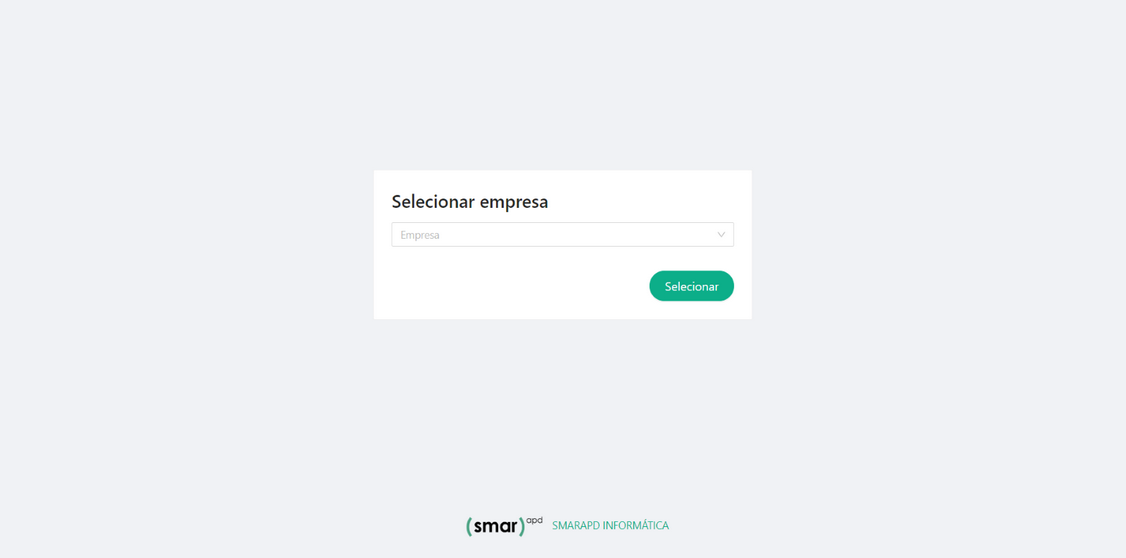
8.3. Painel de Eventos
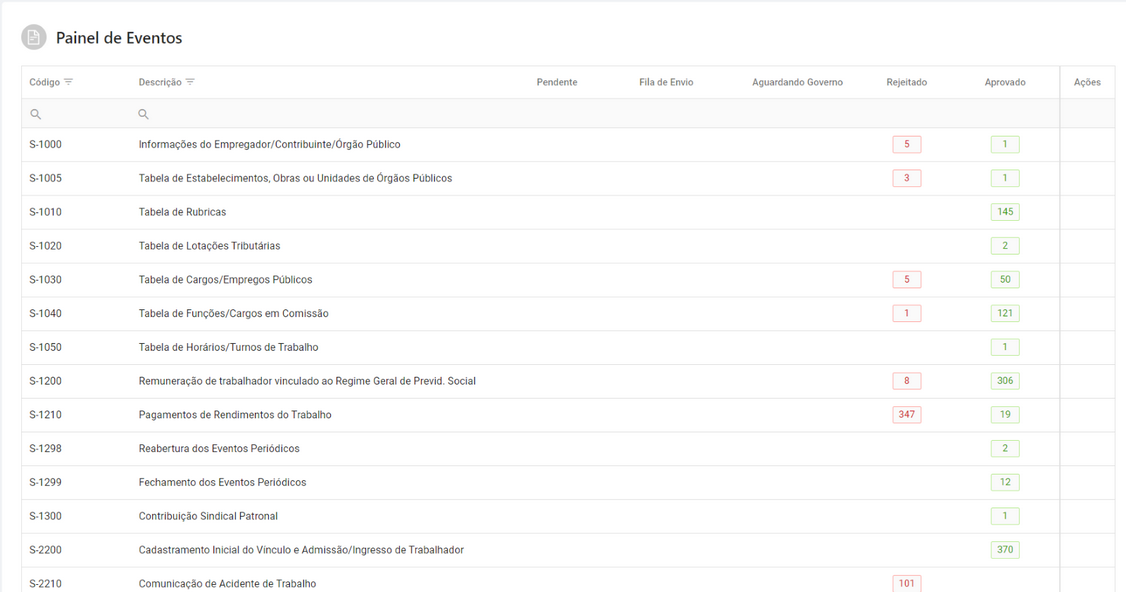
Após localizar o evento desejado, clicar em Liberar (![]() ), para que os eventos sejam enviados ao Governo.
), para que os eventos sejam enviados ao Governo.
Após o tramite de envio e análise do Governo, o evento é devolvido com o Status de Rejeitado ou Aprovado.
Status Aprovado:
Quando o evento retorna como APROVADO é possível visualizar o XML, número de Recibo e Protocolo.
Para visualizar as informações enviadas é necessário clicar no número da coluna APROVADO (sinalizado na cor verde), após realizar esta ação, será direcionado a Visualização do Evento selecionado:

Na coluna AÇÕES é possível:
Visualizar o XML;
Realizar o Download do XML;
Visualizar os Logs (histórico do envio);
Visualizar as Ocorrências.
Status Rejeitado:
Assim como no Status Aprovado, a coluna Ações permite visualizar todas as informações enviadas ao Governo e o motivo da Rejeição.

8.4. VERIFICAÇÃO DE ERRO NO PAINEL DE EVENTOS
Acesse o ambiente de Recursos Humanos
Selecione a opção de “Painel de Eventos”
Selecione o SST na opção “Faseamento” e o evento desejado na opção “Eventos”
Busque o servidor, e selecione a opção de “Lista de Rejeições”
Para visualizar a descrição completa, clique no erro destacado em vermelho, onde será visível abaixo as informações do motivo da rejeição